Page 1
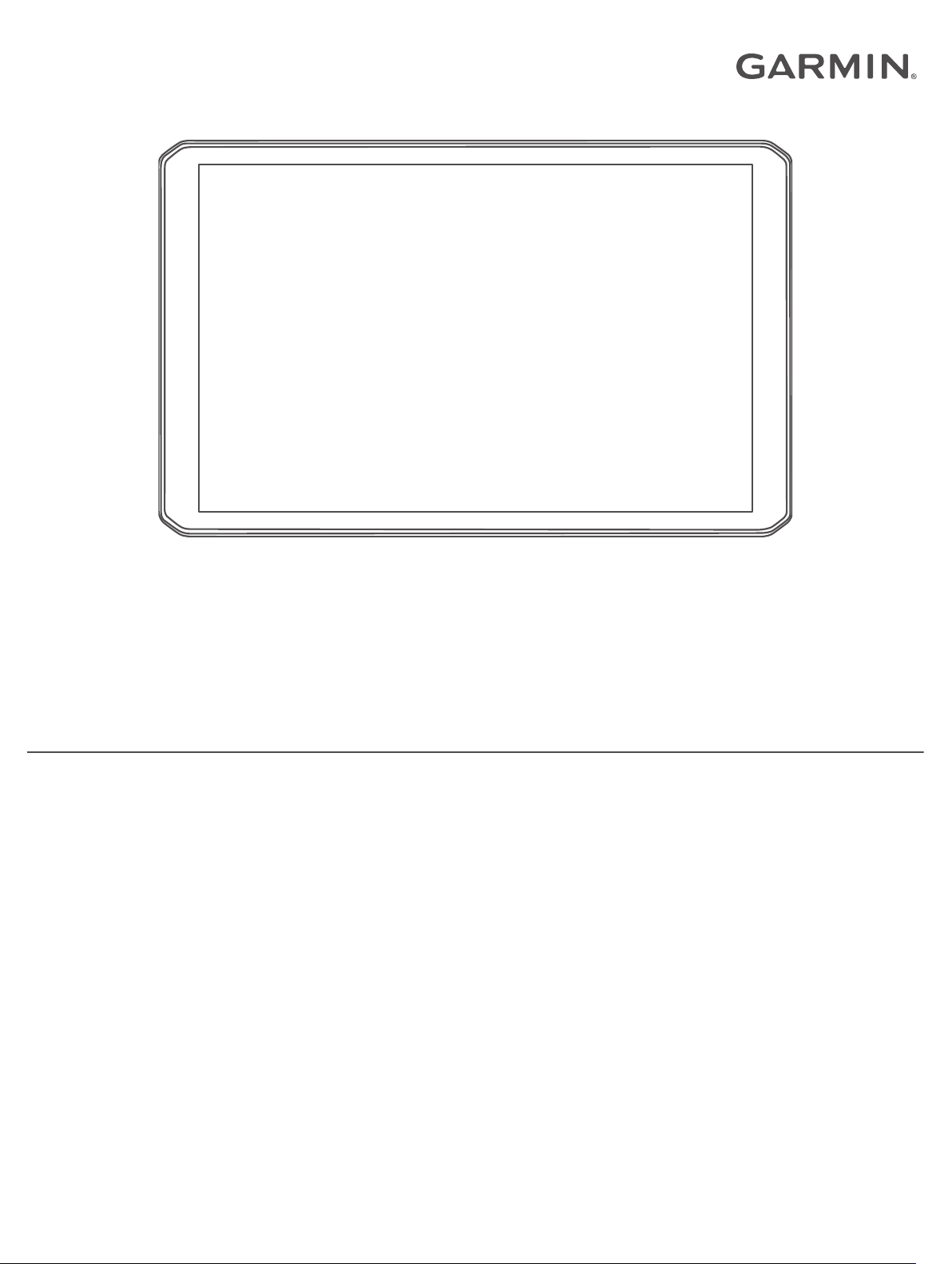
DĒZL™ OTR800 / OTR1000 /
LGV800 / LGV1000
Benutzerhandbuch
Page 2
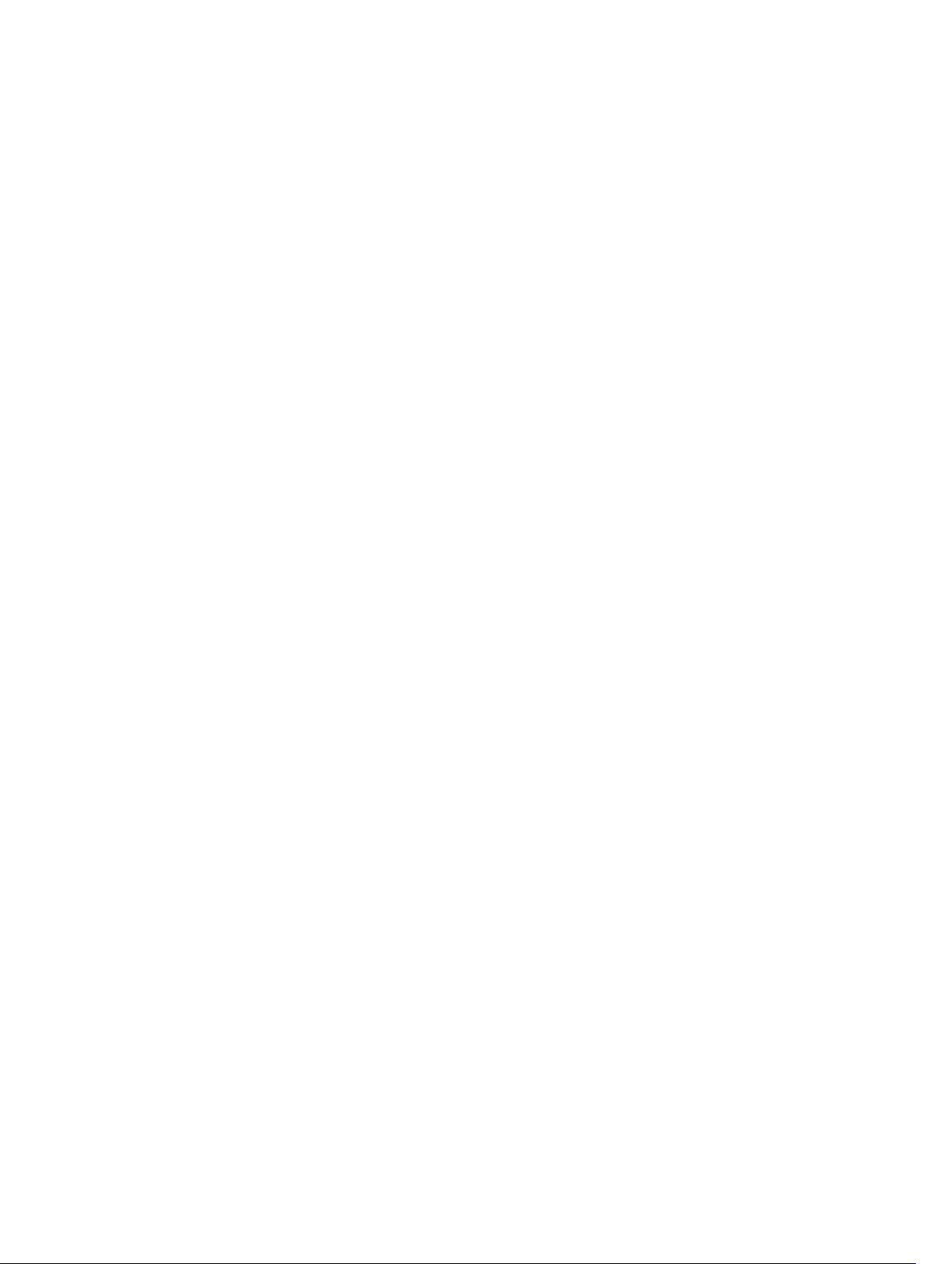
© 2020 Garmin Ltd. oder deren Tochtergesellschaften
Alle Rechte vorbehalten. Gemäß Urheberrechten darf dieses Handbuch ohne die schriftliche Genehmigung von Garmin weder ganz noch teilweise kopiert werden. Garmin behält sich das Recht
vor, Änderungen und Verbesserungen an seinen Produkten vorzunehmen und den Inhalt dieses Handbuchs zu ändern, ohne Personen oder Organisationen über solche Änderungen oder
Verbesserungen informieren zu müssen. Unter www.garmin.com finden Sie aktuelle Updates sowie zusätzliche Informationen zur Verwendung dieses Produkts.
Garmin® und das Garmin Logo sind Marken von Garmin Ltd. oder deren Tochtergesellschaften und sind in den USA und anderen Ländern eingetragen. Diese Marken dürfen nur mit
ausdrücklicher Genehmigung von Garmin verwendet werden.
BC™, dēzl™, Garmin eLog™, Garmin Express™ und myTrends™ sind Marken von Garmin Ltd. oder deren Tochtergesellschaften. Diese Marken dürfen nur mit ausdrücklicher Genehmigung von
Garmin verwendet werden.
Android™ ist eine Marke von Google Inc. Apple® und Mac® sind Marken von Apple Inc. und sind in den USA und anderen Ländern eingetragen. Die Wortmarke Bluetooth® und die Logos sind
Eigentum von Bluetooth SIG, Inc. und werden von Garmin ausschließlich unter Lizenz verwendet. Foursquare® ist in den USA und anderen Ländern eine Marke von Foursquare Labs, Inc.
microSD® und das microSDHC Logo sind Marken von SD-3C, LLC. TripAdvisor® ist eine eingetragene Marke von TripAdvisor LLC. TruckDown® ist die Marke von TruckDown Info International,
Inc. Windows® ist eine in den USA und anderen Ländern eingetragene Marke der Microsoft Corporation. Wi‑Fi® und Wi‑Fi CERTIFIED MiraCast™ sind eingetragene Marken der Wi-Fi Alliance
Corporation.
Page 3
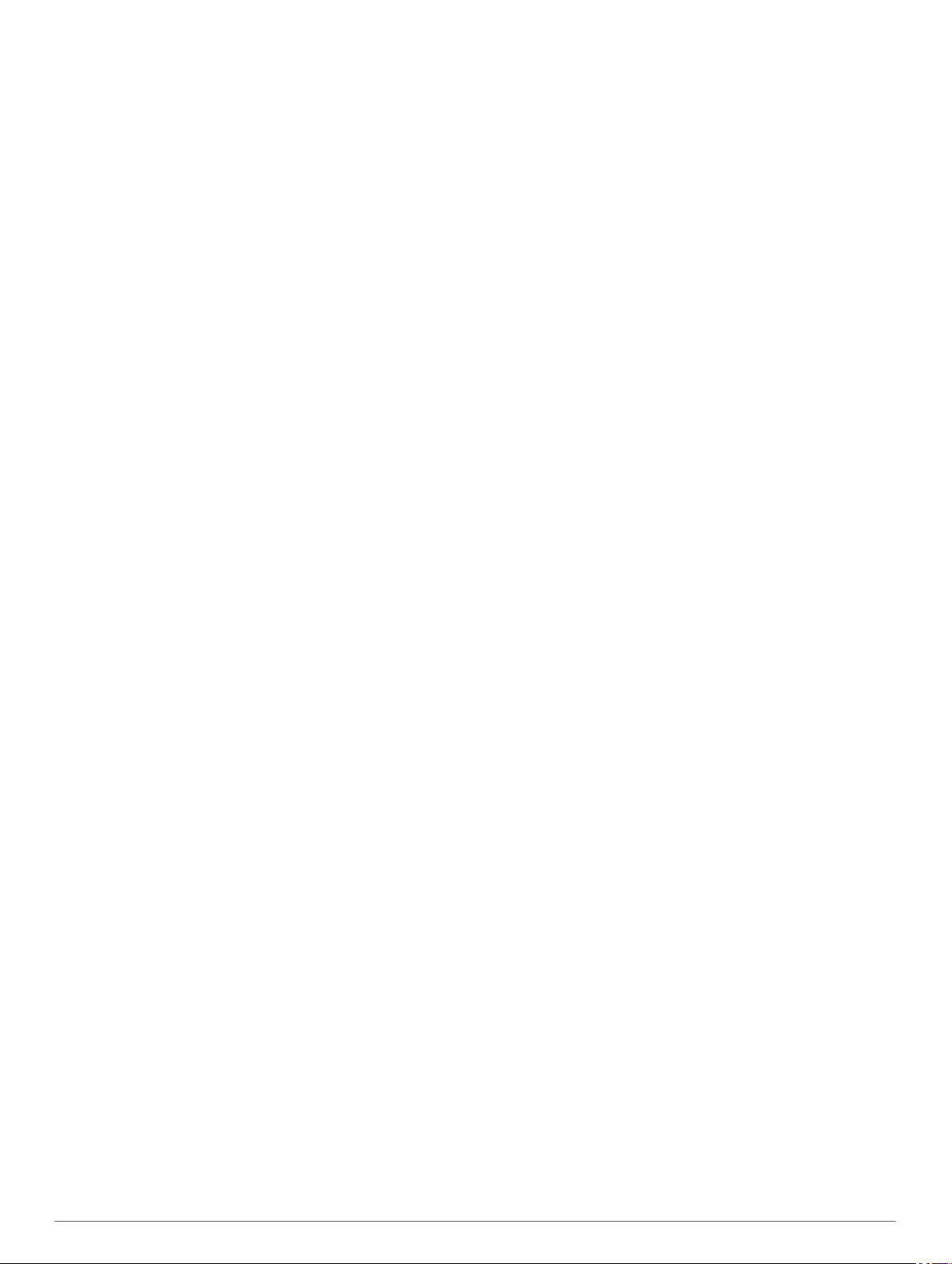
Inhaltsverzeichnis
Erste Schritte.................................................................. 1
Übersicht über das Gerät............................................................1
Montieren des Geräts im Fahrzeug und Herstellen der
Stromversorgung........................................................................ 1
Anbringen der Schraubhalterung auf dem Armaturenbrett.... 2
Montieren des Kugelhalterungsadapters............................... 2
Ein- und Ausschalten des Geräts............................................... 2
Empfangen von GPS-Signalen................................................... 3
Hauptmenü................................................................................. 3
Öffnen von Apps.................................................................... 3
Hinzufügen von Kurzbefehlen zum Hauptmenü.................... 3
Anzeigen von Benachrichtigungen........................................ 3
Icons der Statusleiste.............................................................3
Verwenden des Touchscreens................................................... 3
Einstellen der Bildschirmhelligkeit.............................................. 3
Fahrzeugprofile.............................................................. 4
Hinzufügen eines Fahrzeugprofils.............................................. 4
Autoprofil.....................................................................................4
Wechseln des Fahrzeugprofils................................................... 4
Ändern der Anhängerinformationen........................................... 4
Bearbeiten von Fahrzeugprofilen............................................... 4
Fahrerassistenzfunktionen und Alarme....................... 4
Aktivieren oder Deaktivieren von Informationen für Fahrer........ 5
Ampelblitzer und Radarkontrollen.............................................. 5
Navigation zum Ziel........................................................ 5
Routen........................................................................................ 5
Starten von Routen..................................................................... 5
Starten einer Route unter Verwendung der Karte................. 5
Aufsuchen der „Zuhause-Position“........................................ 6
Anzeige der Route auf der Karte................................................ 6
Aktiver Fahrspurassistent...................................................... 6
Anzeigen beliebter LKW-Routen auf der Karte...................... 6
Anzeigen von Abbiegungen und Fahranweisungen.............. 6
Anzeigen der gesamten Route auf der Karte........................ 6
Ankunft am Ziel........................................................................... 6
Abschließen von LKW-Routen............................................... 6
Parken in der Nähe des Ziels.................................................7
Ändern der aktiven Route........................................................... 7
Hinzufügen eines Zwischenziels zur Route........................... 7
Ändern der Route...................................................................7
Wählen einer Umleitung.........................................................7
Ändern von Routenpräferenzen............................................. 7
Anhalten der Route..................................................................... 7
Verwenden von vorgeschlagenen Routen.................................. 7
Vermeiden von Verzögerungen, Mautstraßen und Gebieten..... 8
Vermeiden von Verkehrsbehinderungen auf der aktuellen
Route..................................................................................... 8
Vermeiden von Mautstraßen..................................................8
Vermeiden von Vignetten.......................................................8
Vermeiden von Straßenmerkmalen....................................... 8
Vermeiden von Umweltzonen................................................ 8
Eigene Vermeidungen........................................................... 8
Suchen und Speichern von Positionen........................ 9
Points of Interest......................................................................... 9
Suchen von LKW-POIs (Points of Interest)................................ 9
Suchen von Positionen mit der Suchleiste................................. 9
Suchen von Adressen.................................................................9
Suchen von Positionen............................................................... 9
Suchen innerhalb von Kategorien.......................................... 9
Positionssuchergebnisse............................................................ 9
Ändern des Suchgebiets.......................................................... 10
Benutzer-POIs.......................................................................... 10
Installieren von POI Loader................................................. 10
Suchen von Benutzer-POIs
Parken...................................................................................... 10
Suchen nach LKW-Parkplätzen........................................... 10
Suchen nach LKW-Parkplätzen in Europa.......................... 10
Suchen von Parkplätzen in der Nähe der aktuellen
Position................................................................................ 10
Informationen zu Farben und Symbolen für Parkplätze...... 10
Suchfunktionen......................................................................... 10
Suchen von Kreuzungen..................................................... 10
Suchen von Positionen anhand von Koordinaten................ 11
Foursquare............................................................................... 11
Herstellen einer Verbindung mit Ihrem Foursquare Konto.. 11
Suchen nach Foursquare POIs (Points of Interest)............. 11
Anzeigen von Foursquare Positionsdetails.......................... 11
TripAdvisor................................................................................11
Suchen nach TripAdvisor POIs (Points of Interest)............. 11
Anzeigen kürzlich gefundener Positionen................................ 11
Löschen der Liste kürzlich gefundener Orte........................ 11
Anzeigen von Informationen zur aktuellen Position.................. 11
Suchen nach schneller Hilfe und Tankstellen...................... 11
Abrufen einer Wegbeschreibung zur aktuellen Position...... 11
Hinzufügen von Kurzbefehlen.................................................. 11
Entfernen von Kurzbefehlen................................................ 11
Speichern von Positionen......................................................... 12
Speichern von Positionen.................................................... 12
Speichern der aktuellen Position......................................... 12
Bearbeiten von Favoriten..................................................... 12
Favoriten Kategorien zuweisen........................................... 12
Löschen von Favoriten.........................................................12
................................................. 10
Verwenden der Karte................................................... 12
Kartenextras............................................................................. 12
Anzeigen von Kartenextras.................................................. 12
POI entlang Route.................................................................... 13
Anzeigen der nächsten POIs............................................... 13
Anpassen der Kategorien für POIs entlang der Route........ 13
Nächste Städte......................................................................... 13
Anzeigen der nächsten Städte und Autobahn-POIs............ 13
Warn- und Alarmsymbole......................................................... 13
Warnhinweise...................................................................... 13
Straßenzustandswarnungen................................................ 13
Alarme..................................................................................13
Reiseinformationen................................................................... 13
Anzeigen von Reisedaten auf der Karte.............................. 13
Anzeigen der Reiseaufzeichnung........................................ 13
Zurücksetzen von Reiseinformationen................................ 13
Anzeigen von nächsten Verkehrsereignissen.......................... 14
Anzeigen von Verkehrsbehinderungen auf der Karte.......... 14
Suchen nach Verkehrsereignissen...................................... 14
Anpassen der Karte.................................................................. 14
Anpassen der Kartenebenen............................................... 14
Ändern des Kartendatenfelds.............................................. 14
Ändern der Kartenansicht.................................................... 14
Live-Dienste, Verkehrsfunk und Smartphone-
Funktionen.................................................................... 14
Koppeln mit dem Smartphone.................................................. 14
Tipps nach der Kopplung der Geräte................................... 14
Koppeln weiterer Bluetooth Geräte...................................... 14
Navigieren zu einer Adresse oder Position mit der Garmin Drive
App........................................................................................... 15
Smart Notifications....................................................................15
Empfangen von Benachrichtigungen................................... 15
Freisprechfunktion.................................................................... 15
Anrufen................................................................................ 15
Annehmen von Anrufen....................................................... 15
Verwenden von Optionen während eines Telefonats.......... 15
Speichern von Telefonnummern als Voreinstellungen........ 15
Inhaltsverzeichnis i
Page 4
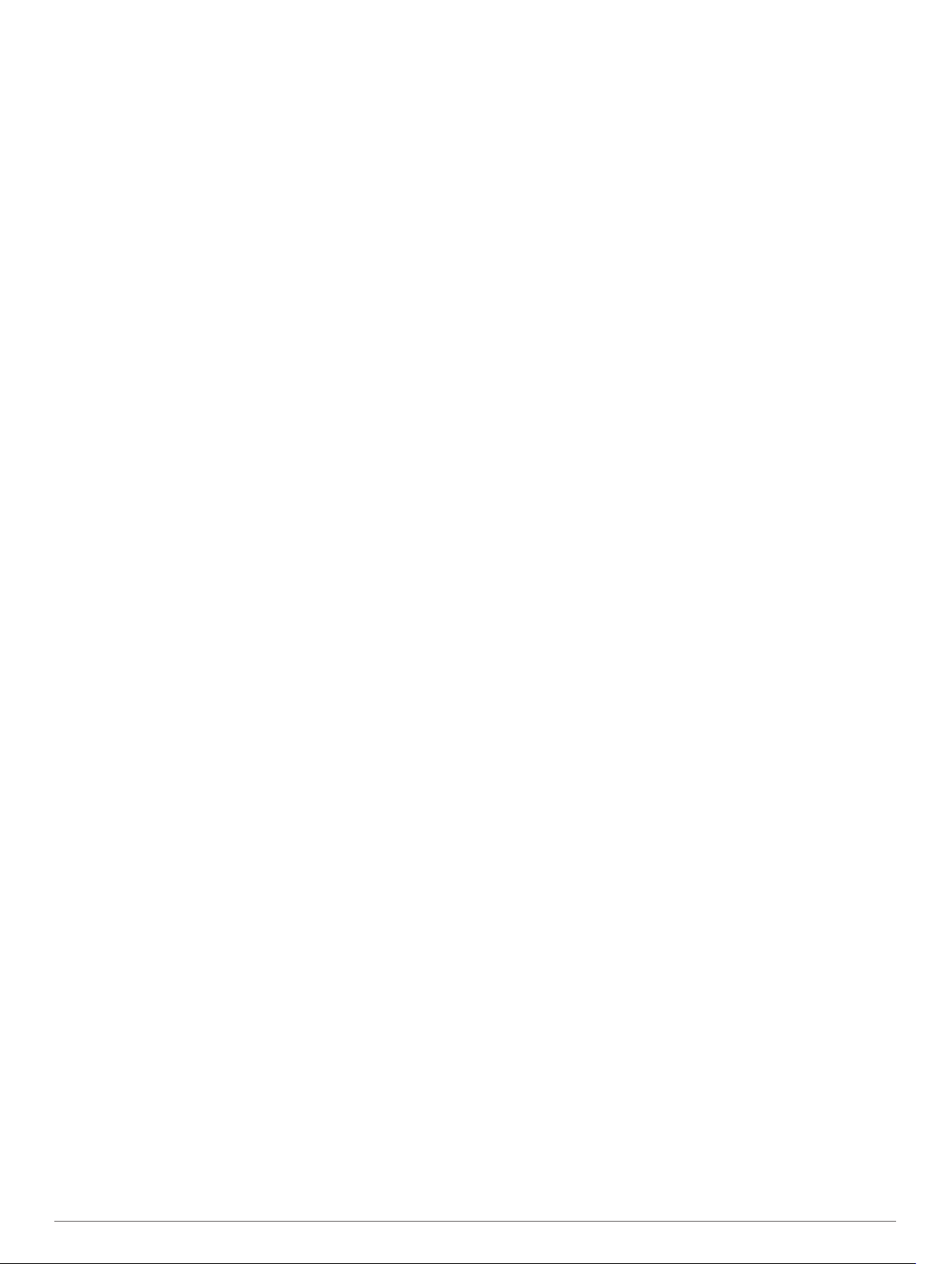
Drahtlose Headsets.................................................................. 16
Aktivieren oder Deaktivieren der Bluetooth-Funktionen........... 16
Ein- oder Ausblenden von App-Benachrichtigungen
(Android™)...........................................................................16
Ein- oder Ausblenden von Benachrichtigungskategorien für
das Apple® Gerät................................................................ 16
Trennen von Bluetooth Geräten............................................... 16
Löschen gekoppelter Bluetooth Geräte.................................... 16
Löschen eines gekoppelten Telefons....................................... 16
Verkehrsfunk................................................................ 16
Empfangen von Verkehrsdaten über das Smartphone............ 16
Anzeigen von Verkehrsbehinderungen auf der Karte............... 16
Suchen nach Verkehrsereignissen...................................... 16
photoLive Verkehrskameras..................................................... 16
Anzeigen und Speichern von photoLive
Verkehrskameras................................................................. 16
Speichern von Verkehrskameras......................................... 17
Fahrzeug- und Fahrertools.......................................... 17
Pausenplanung......................................................................... 17
Einlegen einer vorgeschlagenen Pause.............................. 17
Starten des Pausentimers....................................................17
Anhalten und Zurücksetzen des Pausentimers................... 17
Anpassen der Fahrtstunden................................................ 17
Anpassen der Tageslenkzeit............................................... 17
IFTA.......................................................................................... 17
Eingeben von Kraftstoffdaten.............................................. 17
Bearbeiten von Kraftstoffdaten............................................ 17
Anzeigen und Exportieren einer Übersicht der
Gerichtsbarkeiten................................................................. 18
Bearbeiten und Exportieren von Routenaufzeichnungen.... 18
Anzeigen von exportierten Übersichten der Gerichtsbarkeiten
und Routenaufzeichnungen................................................. 18
Aufzeichnen des Serviceverlaufs............................................. 18
Hinzufügen von Servicekategorien...................................... 18
Löschen von Servicekategorien........................................... 18
Umbenennen von Servicekategorien................................... 18
Löschen der Serviceeinträge............................................... 18
Bearbeiten von Serviceeinträgen......................................... 18
Garmin eLog................................................................. 18
Setting Up Your Garmin eLog Adapter..................................... 18
Transferring Garmin eLog Data from Another Device.............. 19
Backing Up Data.................................................................. 19
Restoring Data..................................................................... 19
Daily Operation Guidelines....................................................... 19
Starting a Drive......................................................................... 19
Garmin eLog App Overview................................................. 19
Garmin eLog Map Tool Overview........................................ 19
Driving in a Team................................................................. 20
Changing Duty Status.......................................................... 20
Viewing Hours of Service..................................................... 20
Recording Adverse Conditions............................................ 20
Reviewing Logs....................................................................20
Certifying Daily Logs............................................................ 20
Submitting a Daily Log......................................................... 20
Exporting and Saving a Record of Duty Status (RODS)
Report.................................................................................. 21
Recording Trailers and Shipments.......................................21
Roadside Inspection................................................................. 21
Viewing Inspection Information............................................ 21
Transferring Data to an Inspector Using a USB Device...... 21
Transferring Data to an Inspector Using Bluetooth Wireless
Technology.......................................................................... 21
Diagnostics and Malfunctions................................................... 21
Viewing Diagnostics and Malfunctions................................ 21
Diagnostic Definitions.......................................................... 21
Malfunction Definitions
Administrator Functions............................................................ 22
Adding Driver Profiles.......................................................... 23
Editing a Driver Profile......................................................... 23
Clearing Garmin eLog App Data.......................................... 23
......................................................... 22
Sprachbefehl................................................................. 23
Tipps zum Sprechen mit dem Gerät......................................... 23
Starten der Garmin Sprachsteuerung....................................... 23
Abrufen der Ankunftszeit.......................................................... 23
Tätigen von Anrufen unter Verwendung von Sprachbefehlen.. 23
Ändern von Geräteeinstellungen per Sprachbefehl.................. 23
Verwenden der Apps.................................................... 23
Anzeigen des Benutzerhandbuchs auf dem Gerät................... 23
Anzeigen der LKW-Karte.......................................................... 23
Routenplanung......................................................................... 24
Planen einer Reise...............................................................24
Bearbeitung und Neuanordnung von Positionen einer
Reise.................................................................................... 24
Entdecken von Sehenswürdigkeiten auf Reisen................. 24
Ändern von Routingoptionen für eine Route........................ 24
Navigieren nach gespeicherter Route................................. 24
Bearbeiten und Speichern der aktiven Route...................... 24
Anzeigen vorheriger Routen und Ziele..................................... 24
Anzeigen der Wettervorhersage............................................... 24
Anzeigen von Wetterinformationen für eine andere Stadt... 25
Einstellungen................................................................ 25
Navigationseinstellungen.......................................................... 25
Karten- und Fahrzeugeinstellungen......................................... 25
Aktivieren von Karten........................................................... 25
Herstellen einer Verbindung mit einem drahtlosen Netzwerk... 25
Aktivieren der drahtlosen Bluetooth Technologie..................... 25
Fahrerassistenzeinstellungen................................................... 25
Verkehrsfunkeinstellungen....................................................... 25
Anzeigeeinstellungen............................................................... 26
Ton- und Benachrichtigungseinstellungen............................... 26
Anpassen der Lautstärke von Tönen und
Benachrichtigungen............................................................. 26
Aktivieren oder Deaktivieren von Ortungsdiensten.................. 26
Einrichten der Textsprache....................................................... 26
Einstellungen für Datum und Uhrzeit........................................ 26
Geräteeinstellungen................................................................. 26
Wiederherstellen von Einstellungen......................................... 26
Geräteinformationen.................................................... 26
Anzeigen aufsichtsrechtlicher E-Label- und Compliance-
Informationen............................................................................ 26
Technische Daten..................................................................... 27
Aufladen des Geräts................................................................. 27
Gerätewartung.............................................................. 27
Garmin Support-Center............................................................ 27
Aktualisieren von Karten und Software über ein
Wi‑Fi Netzwerk......................................................................... 27
Aktualisieren von Karten und Software mit Garmin Express.... 27
Installation von Garmin Express.......................................... 28
Pflege des Geräts..................................................................... 28
Reinigen des Gehäuses...................................................... 28
Reinigen des Touchscreens................................................ 28
Verhindern von Diebstahl.....................................................28
Zurücksetzen des Geräts..........................................................28
Entfernen von Gerät, Halterung und Saugnapfhalterung......... 28
Entfernen der Halterung aus der Saugnapfhalterung.......... 28
Entfernen der Saugnapfhalterung von der
Windschutzscheibe.............................................................. 28
Fehlerbehebung........................................................... 28
ii Inhaltsverzeichnis
Page 5
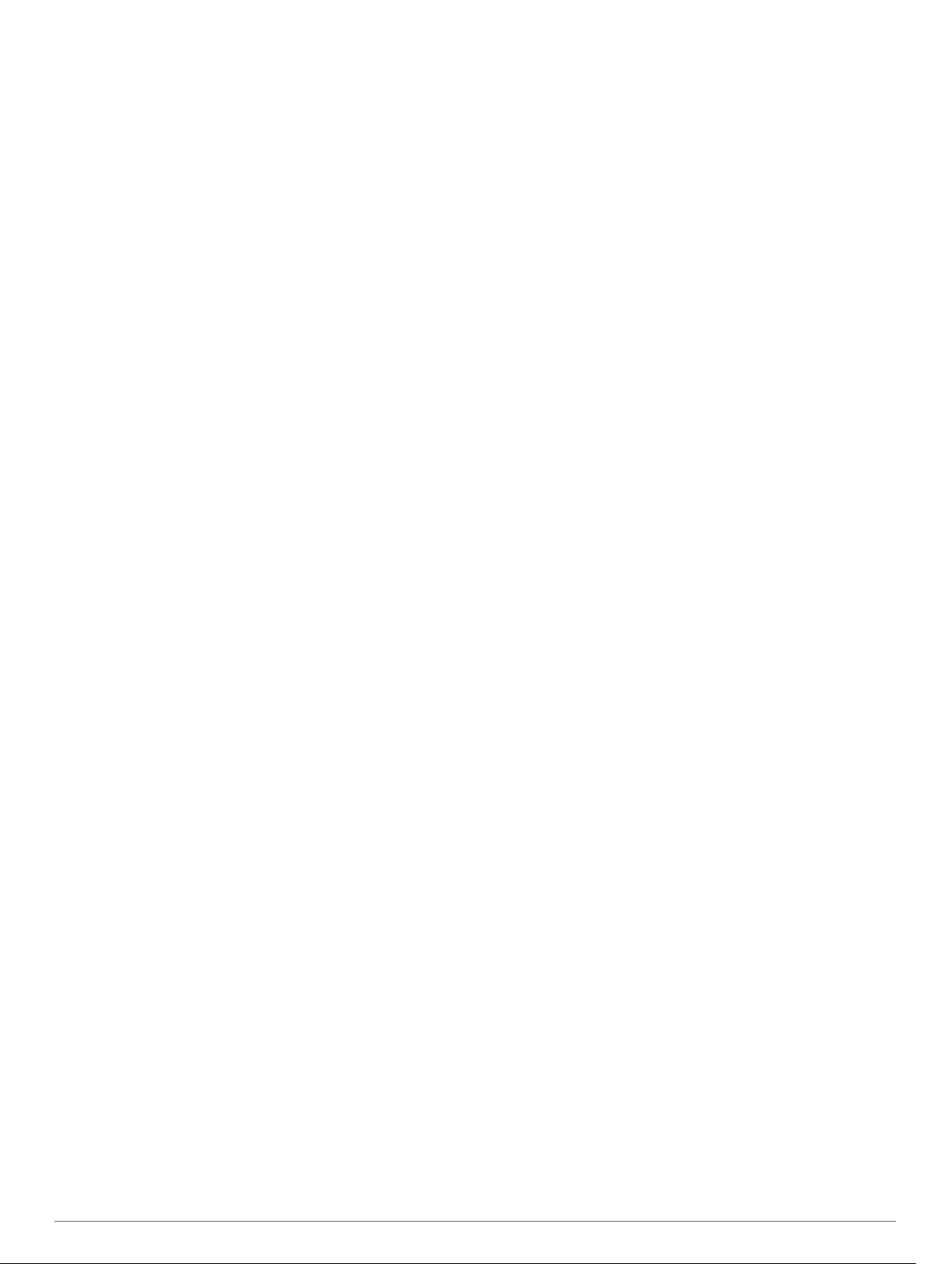
Die Saugnapfhalterung bleibt nicht an der Windschutzscheibe
haften........................................................................................ 28
Mein Gerät hält während der Fahrt nicht in der Halterung....... 28
Das Gerät erfasst keine Satellitensignale................................. 29
Das Gerät wird in meinem Fahrzeug nicht aufgeladen............ 29
Mein Akku entlädt sich zu schnell............................................. 29
Mein Gerät stellt keine Verbindung mit meinem Telefon her.... 29
Anhang.......................................................................... 29
Rückfahrkameras......................................................................29
Koppeln einer BC™ 35 Rückfahrkamera mit einem Garmin
Navigationsgerät.................................................................. 29
Anzeigen des Videos der Rückfahrkamera......................... 29
Verbinden einer DashCam mit der Halterung mit
Stromversorgung...................................................................... 30
Datenverwaltung....................................................................... 30
Informationen zu Speicherkarten......................................... 30
Einlegen einer Speicherkarte für Karten und Daten............ 30
Formatieren der Speicherkarte............................................ 30
Verbinden des Geräts mit dem Computer........................... 30
Übertragen von Daten vom Computer................................. 30
Erwerben weiterer Karten......................................................... 30
Erwerben von Zubehör............................................................. 30
Index.............................................................................. 31
Inhaltsverzeichnis iii
Page 6

Page 7
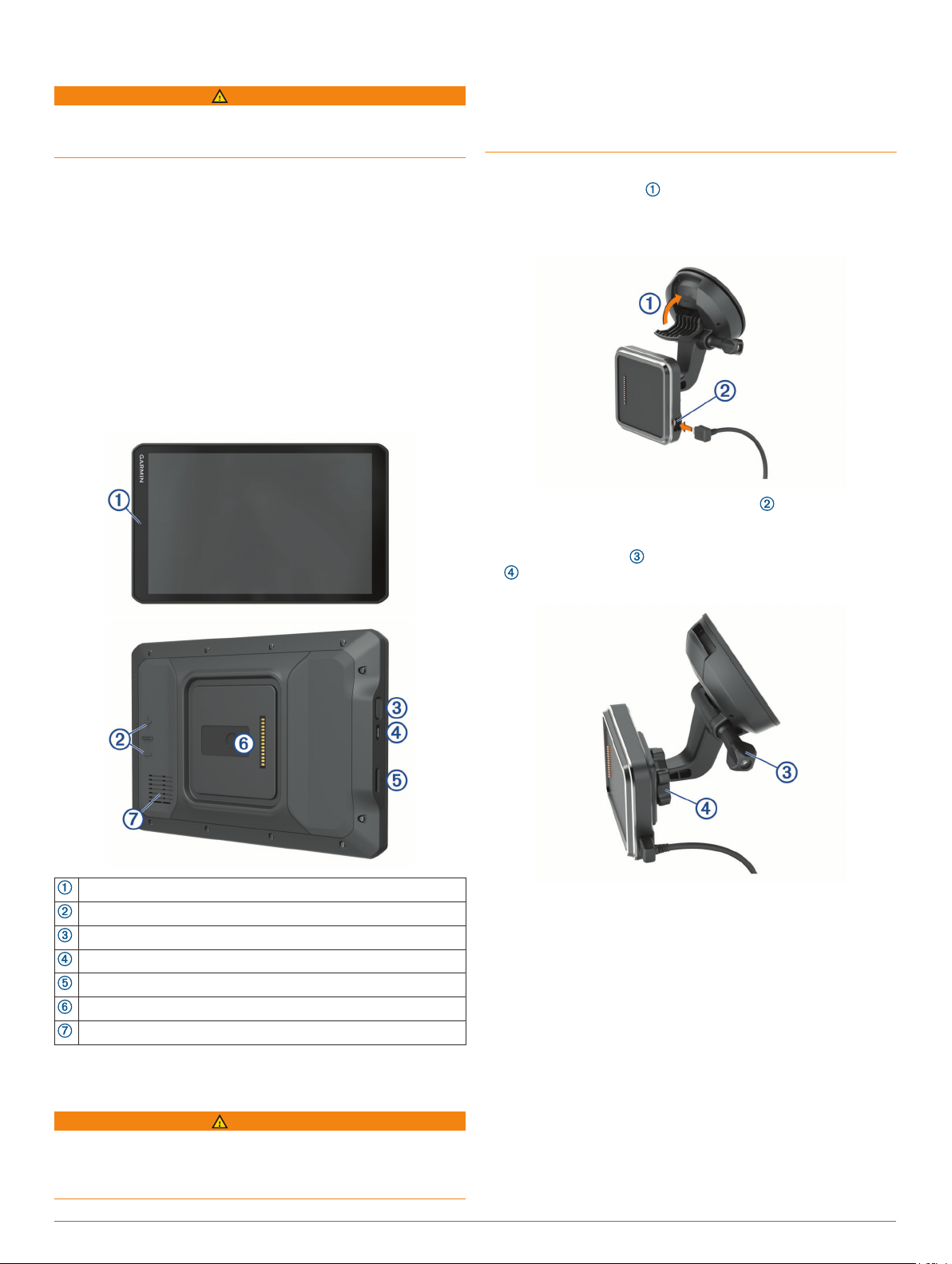
Erste Schritte
WARNUNG
Lesen Sie alle Produktwarnungen und sonstigen wichtigen
Informationen der Anleitung "Wichtige Sicherheits- und
Produktinformationen", die dem Produkt beiliegt.
• Aktualisieren Sie die Karten und die Software des Geräts
(Aktualisieren von Karten und Software über ein Wi‑Fi
Netzwerk, Seite 27).
• Bringen Sie das Gerät im Fahrzeug an, und schließen Sie es
an die Stromversorgung an (Montieren des Geräts im
Fahrzeug und Herstellen der Stromversorgung, Seite 1).
• Passen Sie die Lautstärke (Anpassen der Lautstärke von
Tönen und Benachrichtigungen, Seite 26) und die Helligkeit
des Displays an (Einstellen der Bildschirmhelligkeit,
Seite 3).
• Richten Sie ein Fahrzeugprofil für Ihren LKW ein (Hinzufügen
eines Fahrzeugprofils, Seite 4).
• Navigieren Sie zum Ziel (Starten von Routen, Seite 5).
Übersicht über das Gerät
Sowohl das Gerät als auch die Halterung enthalten Magneten.
In bestimmten Fällen können Magneten zu Störungen
implantierter medizinischer Geräte und elektronischer Geräte
führen, darunter Herzschrittmacher, Insulinpumpen oder
Festplatten in Laptops. Achten Sie darauf, dass das Gerät nicht
in die Nähe medizinischer und elektronischer Geräte kommt.
Laden Sie das Gerät auf, bevor Sie es im Akkubetrieb nutzen.
Öffnen Sie den Hebel , setzen Sie die Saugnapfhalterung
1
auf die Windschutzscheibe, und klappen Sie den Hebel
wieder in Richtung der Windschutzscheibe.
Der Hebel muss zur oberen Windschutzscheibe zeigen.
Schließen Sie das KFZ-Anschlusskabel an den Anschluss
2
der Halterung an.
Lösen Sie bei Bedarf die Flügelschraube am Arm der
3
Saugnapfhalterung und die Mutter an der Kugelhalterung
. Passen Sie die Halterung dann an, um sie für die Anzeige
und den Betrieb zu optimieren.
Mikrofon für die Freisprechfunktion und für Sprachbefehle
Lautstärkeregelung
Einschalttaste
Micro-USB-Anschluss für Stromversorgung und Daten
Steckplatz für Speicherkarten mit Kartenmaterial und Daten
Magnetische Halterung mit 14-Pin-Anschluss
Lautsprecher
Ziehen Sie die Flügelschraube am Arm der
4
Saugnapfhalterung und die Mutter an der Kugelhalterung an.
Setzen Sie das Gerät in die magnetische Halterung ein.
5
Montieren des Geräts im Fahrzeug und Herstellen der Stromversorgung
WARNUNG
Dieses Produkt ist mit einem Lithium-Ionen-Akku ausgestattet.
Vermeiden Sie Verletzungen oder Schäden infolge einer
Überhitzung des Akkus, indem Sie das Gerät so lagern, dass es
vor direkter Sonneneinstrahlung geschützt ist.
Erste Schritte 1
Page 8
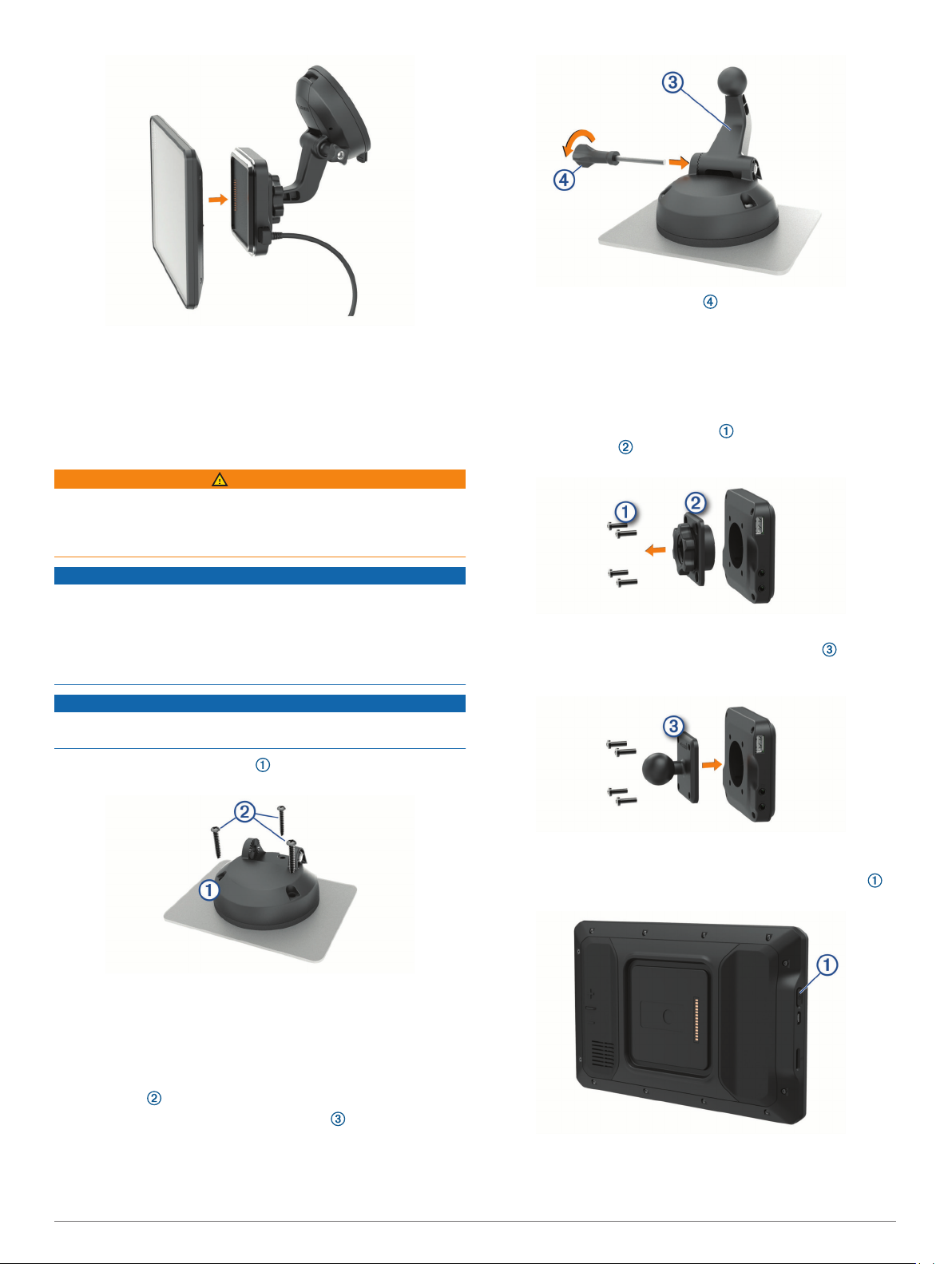
Schließen Sie das andere Ende des KFZ-Anschlusskabels
6
an eine Stromquelle im Fahrzeug an.
Anbringen der Schraubhalterung auf dem Armaturenbrett
Zur Montage der Kugelhalterung mit Schraubenbefestigung am
Armaturenbrett müssen Sie zunächst eine geeignete Position
auswählen.
WARNUNG
Es unterliegt Ihrer Verantwortlichkeit sicherzustellen, dass der
Montageort allen geltenden Gesetzen und Vorschriften
entspricht und die Sicht des Fahrers im Straßenverkehr nicht
beeinträchtigt.
HINWEIS
Achten Sie beim Durchführen der Vorbohrungen und beim
Befestigen der Halterung im Fahrzeug auf Leitungen, Anzeigen,
Airbags, Airbag-Abdeckungen, Klimaanlage und andere
Komponenten. Garmin® ist nicht für Schäden oder
Konsequenzen verantwortlich, die sich aus der Montage
ergeben.
HINWEIS
Garmin empfiehlt, die Kugelhalterung mit Schraubenbefestigung
von Fachpersonal montieren zu lassen.
Setzen Sie die Flügelschraube in die Halterung ein, und
6
ziehen Sie sie fest, um den Arm der Kugelhalterung zu
befestigen.
Montieren des Kugelhalterungsadapters
Im Lieferumfang des Geräts ist eine 2,5 cm (1 Zoll) große
Kugelhalterung enthalten, die mit Montagelösungen von
Drittanbietern kompatibel ist.
Entfernen Sie die vier Schrauben , mit denen der
1
Halterungssockel an der magnetischen Halterung befestigt
ist.
Entfernen Sie den Halterungssockel.
2
Befestigen Sie die 2,5-cm-Kugelhalterung (1 Zoll) an der
3
magnetischen Halterung. Verwenden Sie dazu die
Schrauben, die Sie in Schritt 1 entfernt haben.
Platzieren Sie die Halterung an der ausgewählten
1
Position.
Verwenden Sie die Halterung als Vorlage, und markieren Sie
2
die Positionen der drei Schrauben.
Führen Sie Vorbohrungen aus (optional).
3
Bei einigen Montageoberflächen müssen Vorbohrungen
durchgeführt werden.
Befestigen Sie die Halterung mit den mitgelieferten
4
Schrauben sicher auf der Montagefläche.
Setzen Sie den Arm der Kugelhalterung in die Halterung
5
ein.
Ein- und Ausschalten des Geräts
• Schalten Sie das Gerät ein, indem Sie die Einschalttaste
drücken oder das Gerät mit der Stromversorgung verbinden.
• Aktivieren Sie den Energiesparmodus des Geräts, indem Sie
die Einschalttaste drücken, während das Gerät eingeschaltet
ist.
2 Erste Schritte
Page 9

Im Energiesparmodus ist das Display ausgeschaltet und das
Gerät verwendet sehr wenig Strom, ist jedoch sofort wieder
betriebsfähig.
TIPP: Der Aufladevorgang läuft schneller ab, wenn Sie das
Gerät während des Aufladens in den Energiesparmodus
versetzen.
• Schalten Sie das Gerät vollständig aus, indem Sie die
Einschalttaste so lange gedrückt halten, bis auf dem Display
eine Meldung angezeigt wird. Wählen Sie die Option Strom
aus.
Empfangen von GPS-Signalen
Beim Einschalten des Navigationsgeräts muss der GPSEmpfänger Satellitendaten erfassen und die aktuelle Position
bestimmen. Die zum Erfassen der Satellitensignale erfasste Zeit
ist von verschiedenen Faktoren abhängig, u. a. davon, wie weit
Sie sich von der Position entfernt haben, an der Sie das
Navigationsgerät zuletzt verwendet haben, ob Sie eine
ungehinderte Sicht zum Himmel haben und wie viel Zeit seit der
letzten Verwendung des Navigationsgeräts vergangen ist. Wenn
Sie das Navigationsgerät zum ersten Mal einschalten, kann die
Satellitenerfassung mehrere Minuten dauern.
Schalten Sie das Gerät ein.
1
Vergewissern Sie sich, dass in der Statusleiste das Symbol
2
angezeigt wird, und aktivieren Sie Ortungsdienste, wenn es
nicht angezeigt wird (Aktivieren oder Deaktivieren von
Ortungsdiensten, Seite 26).
Begeben Sie sich bei Bedarf an eine Stelle im Freien mit
3
freier Sicht zum Himmel, an der weder hohe Gebäude noch
Bäume den Empfang stören.
Oben auf der Navigationskarte wird Suche Satelliten
angezeigt, bis das Gerät die aktuelle Position bestimmt hat.
Hauptmenü
HINWEIS: Falls das Layout des Hauptmenüs angepasst wurde,
kann es anders aussehen als hier abgebildet.
Wählen Sie die Option, um die Anwendungsschublade zu öffnen.
Die Anwendungsschublade enthält Kurzbefehle zu allen Apps, die
auf dem Gerät installiert sind.
Halten Sie die Option gedrückt, um den Hintergrund anzupassen
oder dem Hauptmenü Widgets hinzuzufügen.
Öffnen von Apps
Im Hauptmenü befinden sich Kurzbefehle für häufig verwendete
Apps. Die Anwendungsschublade enthält alle auf dem Gerät
installierten Apps. Sie sind auf zwei Registerkarten angeordnet.
Die Registerkarte dēzl enthält Garmin Apps, die für Navigation,
Versand und die Aufzeichnung von Lenk- und Ruhezeiten
nützlich sind. Die Registerkarte Werkzeuge enthält Apps, die für
die Kommunikation und für andere Aufgaben nützlich sind.
Wählen Sie eine Option, um eine App zu öffnen:
• Wählen Sie im Hauptmenü einen App-Kurzbefehl.
• Wählen Sie , dann eine Registerkarte und schließlich
eine App.
Hinzufügen von Kurzbefehlen zum Hauptmenü
Wählen Sie .
1
Wählen Sie eine App-Registerkarte, um weitere
2
Anwendungen anzuzeigen.
Berühren Sie eine Anwendung länger, und ziehen Sie sie an
3
eine Position im Hauptmenü.
Anzeigen von Benachrichtigungen
Streichen Sie von oben nach unten über das Display.
1
Die Liste mit Benachrichtigungen wird angezeigt.
Wählen Sie eine Option:
2
• Führen Sie die in der Benachrichtigung genannte Aktion
oder App aus, indem Sie die Benachrichtigung auswählen.
• Verwerfen Sie eine Benachrichtigung, indem Sie mit dem
Finger nach rechts über die Benachrichtigung fahren.
Icons der Statusleiste
Die Statusleiste befindet sich oben im Hauptmenü. Die Icons der
Statusleiste zeigen Informationen zu Funktionen des Geräts an.
Ortungsdienste sind aktiviert (Aktivieren oder Deaktivieren von
Ortungsdiensten, Seite 26).
Die Bluetooth® Technologie ist aktiviert.
Mit einem Bluetooth Gerät verbunden.
Mit Wi‑Fi® Netzwerk verbunden (Herstellen einer Verbindung mit
einem drahtlosen Netzwerk, Seite 25).
Aktives Fahrzeugprofil. Streichen Sie zweimal nach unten, und
wählen Sie die Option aus, um die Einstellungen für das Fahrzeugprofil anzuzeigen (Fahrzeugprofile, Seite 4).
Ladezustand des Akkus.
Verwenden des Touchscreens
• Tippen Sie auf den Bildschirm, um ein Element auszuwählen.
Fahren Sie mit dem Finger nach unten über den Bildschirm, um
Benachrichtigungen anzuzeigen.
Streichen Sie zweimal nach unten, um schnell Einstellungen und
die Beleuchtungshelligkeit zu ändern.
Wählen Sie die Option, um eine Route zu starten.
Wählen Sie die Option, um die Karte anzuzeigen.
Wählen Sie die Option, um das Fahrzeugprofil zu ändern.
Wählen Sie die Option, um Wetterinformationen für die aktuelle
Position anzuzeigen. Die Garmin Drive™ App ist erforderlich.
Wählen Sie die Option, um Smart Notifications anzuzeigen. Die
Garmin Drive App ist erforderlich.
Erste Schritte 3
• Ziehen oder fahren Sie mit dem Finger über den Bildschirm,
um die Ansicht zu verschieben oder einen Bildlauf
durchzuführen.
• Ziehen Sie zwei Finger von außen nach innen zusammen,
um die Ansicht zu verkleinern.
• Ziehen Sie zwei Finger von innen nach außen auseinander,
um die Ansicht zu vergrößern.
Einstellen der Bildschirmhelligkeit
Das Gerät kann einen Umgebungslichtsensor verwenden, um
die Displayhelligkeit automatisch an die Bedingungen im
Fahrzeug anzupassen (Anzeigeeinstellungen, Seite 26). Sie
können die Helligkeit auch manuell über den
Benachrichtigungsbereich oder über das Einstellungsmenü
anpassen.
Page 10
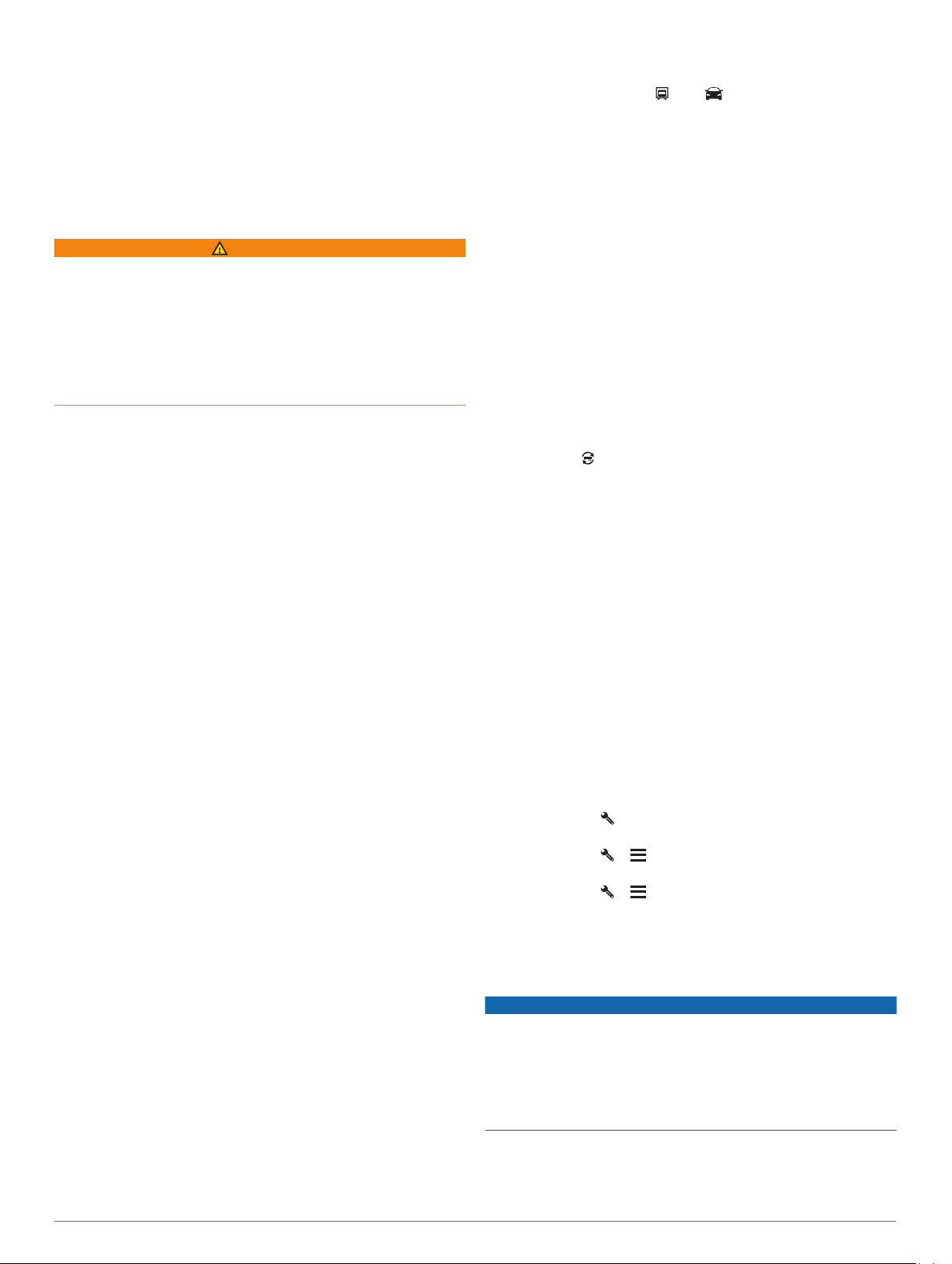
Wählen Sie eine Option:
1
• Streichen Sie zweimal von oben nach unten über das
Display, um die Schnelleinstellungen im
Benachrichtigungsbereich anzuzeigen.
• Wählen Sie Einstellungen > Gerät > Anzeige >
Helligkeitsstufe.
Passen Sie die Helligkeit mithilfe des Schiebereglers an.
2
Fahrzeugprofile
WARNUNG
Mit der Eingabe der Profildaten des Fahrzeugs ist nicht
garantiert, dass diese Profildaten in allen Routenvorschlägen
berücksichtigt oder dass die Warnsymbole in allen Fällen
angezeigt werden. Die Kartendaten unterliegen ggf.
Einschränkungen, sodass das Gerät diese Beschränkungen
oder Straßenzustände nicht in allen Fällen berücksichtigen
kann. Halten Sie sich hierbei auch zu jeder Zeit an die
Anweisungen auf Straßenschildern, und achten Sie auf die
jeweiligen Straßenbedingungen.
Die Route wird je nach Fahrzeugprofil unterschiedlich
berechnet. Das aktivierte Fahrzeugprofil wird durch ein Symbol
in der Statusleiste angegeben. Die Navigations- und
Karteneinstellungen des Geräts können separat für jeden
Fahrzeugtyp angepasst werden.
Wenn Sie ein LKW-Fahrzeugprofil aktivieren, vermeidet das
Gerät Straßenverhältnisse, einschließlich eingeschränkten oder
nicht passierbaren Gebieten in Routen, basierend auf LKWMaßen, Gewicht und anderen für das Fahrzeug angegebenen
Daten.
Hinzufügen eines Fahrzeugprofils
Sie können ein Fahrzeugprofil mit Informationen zum Gewicht,
zu den Abmessungen und zu anderen Daten für das Fahrzeug
hinzufügen.
Wählen Sie im Hauptmenü das Fahrzeugprofilwidget
1
(Hauptmenü, Seite 3).
Wählen Sie eine Option:
2
• Wählen Sie LKW, um einen LKW mit fest verbundener
Ladefläche hinzuzufügen.
• Wählen Sie Sattelzug, um einen Sattelzug oder eine
Sattelzugkombination hinzuzufügen.
• Wählen Sie Bus, um einen Bus hinzuzufügen.
Folgen Sie den angezeigten Anweisungen, um
3
Fahrzeugeigenschaften einzurichten.
Wenn Sie ein Fahrzeugprofil hinzugefügt haben, können Sie das
Profil bearbeiten, um weitere detaillierte Informationen
einzugeben, z. B. die Fahrgestellnummer oder die
Anhängernummer (Bearbeiten von Fahrzeugprofilen, Seite 4).
• Streichen Sie zweimal von oben nach unten über das
Display, und wählen Sie das Symbol für das
Fahrzeugprofil, z. B. oder .
• Wählen Sie im Hauptmenü das Fahrzeugprofilwidget
(Hauptmenü, Seite 3).
Wählen Sie ein Fahrzeugprofil.
2
Die Informationen des Fahrzeugprofils werden angezeigt,
darunter Maße und Gewicht.
Wählen Sie OK.
3
Ändern der Anhängerinformationen
Damit Sie die Anhängerinformationen ändern können, müssen
Sie ein Fahrzeugprofil für einen Sattelzug eingeben (Hinzufügen
eines Fahrzeugprofils, Seite 4).
Wenn Sie den Anhänger des Sattelzugs ändern, können Sie die
Anhängerinformationen im Fahrzeugprofil ändern, ohne die
Sattelzugdaten zu ändern. Sie können schnell zwischen häufig
genutzten Anhängern wechseln.
Wählen Sie im Hauptmenü das Fahrzeugprofilwidget
1
(Hauptmenü, Seite 3).
Wählen Sie das Sattelzug-Fahrzeugprofil, das Sie mit dem
2
Anhänger verwenden möchten.
Wählen Sie .
3
Wählen Sie eine Option:
4
• Wenn Sie eine kürzlich verwendete
Anhängerkonfiguration verwenden möchten, wählen Sie
eine Anhängerkonfiguration aus der Liste aus.
• Wenn Sie eine neue Anhängerkonfiguration eingeben
möchten, wählen Sie Neue Konfiguration und geben die
Anhängerinformationen ein.
Bearbeiten von Fahrzeugprofilen
Sie können ein Fahrzeugprofil bearbeiten, um
Fahrzeuginformationen zu ändern oder einem neuen
Fahrzeugprofil detaillierte Informationen hinzuzufügen,
beispielsweise die Fahrgestellnummer, die Anhängernummer
oder den Kilometerstand. Außerdem ist es möglich,
Fahrzeugprofile umzubenennen oder zu löschen.
Wählen Sie im Hauptmenü das Fahrzeugprofilwidget
1
(Hauptmenü, Seite 3).
Wählen Sie das zu bearbeitende Fahrzeugprofil.
2
Wählen Sie eine Option:
3
• Wählen Sie und dann das zu bearbeitende Feld, um die
Informationen des Fahrzeugprofils zu bearbeiten.
• Wählen Sie > > Profil umbenennen, um ein
Fahrzeugprofil umzubenennen.
• Wählen Sie > > Löschen, um das Fahrzeugprofil zu
löschen.
Autoprofil
Das Autoprofil ist ein vorinstalliertes Fahrzeugprofil für die
Verwendung des Geräts in Autos ohne Anhänger. Während der
Verwendung des Autoprofils berechnet das Gerät
standardmäßige Autorouten, und das Routing für große
Fahrzeuge ist nicht verfügbar. Einige Funktionen und
Einstellungen speziell für große Fahrzeuge sind nicht verfügbar,
während das Autoprofil verwendet wird.
Wechseln des Fahrzeugprofils
Bei jedem Einschalten des Geräts werden Sie aufgefordert, ein
Fahrzeugprofil zu wählen. Sie können jederzeit manuell zu
einem anderen Fahrzeugprofil wechseln.
Wählen Sie eine Option:
1
4 Fahrzeugprofile
Fahrerassistenzfunktionen und
Alarme
HINWEIS
Die Funktionen für Alarme für Fahrer und Tempolimits dienen
ausschließlich Informationszwecken. Es liegt in Ihrer
Verantwortung, jederzeit alle ausgeschilderten Tempolimits
einzuhalten und sicher zu fahren. Garmin ist nicht für Bußgelder
oder Vorladungen verantwortlich, die Ihnen durch das
Nichtbeachten geltender Verkehrsregeln und Verkehrsschilder
entstehen.
Das Gerät bietet Funktionen, die die Sicherheit beim Fahren
sowie die Effizienz erhöhen können, sogar in Gegenden, die
Ihnen gut bekannt sind. Das Gerät gibt einen Signalton oder
eine Nachricht aus und zeigt Informationen für jeden Alarm an.
Page 11
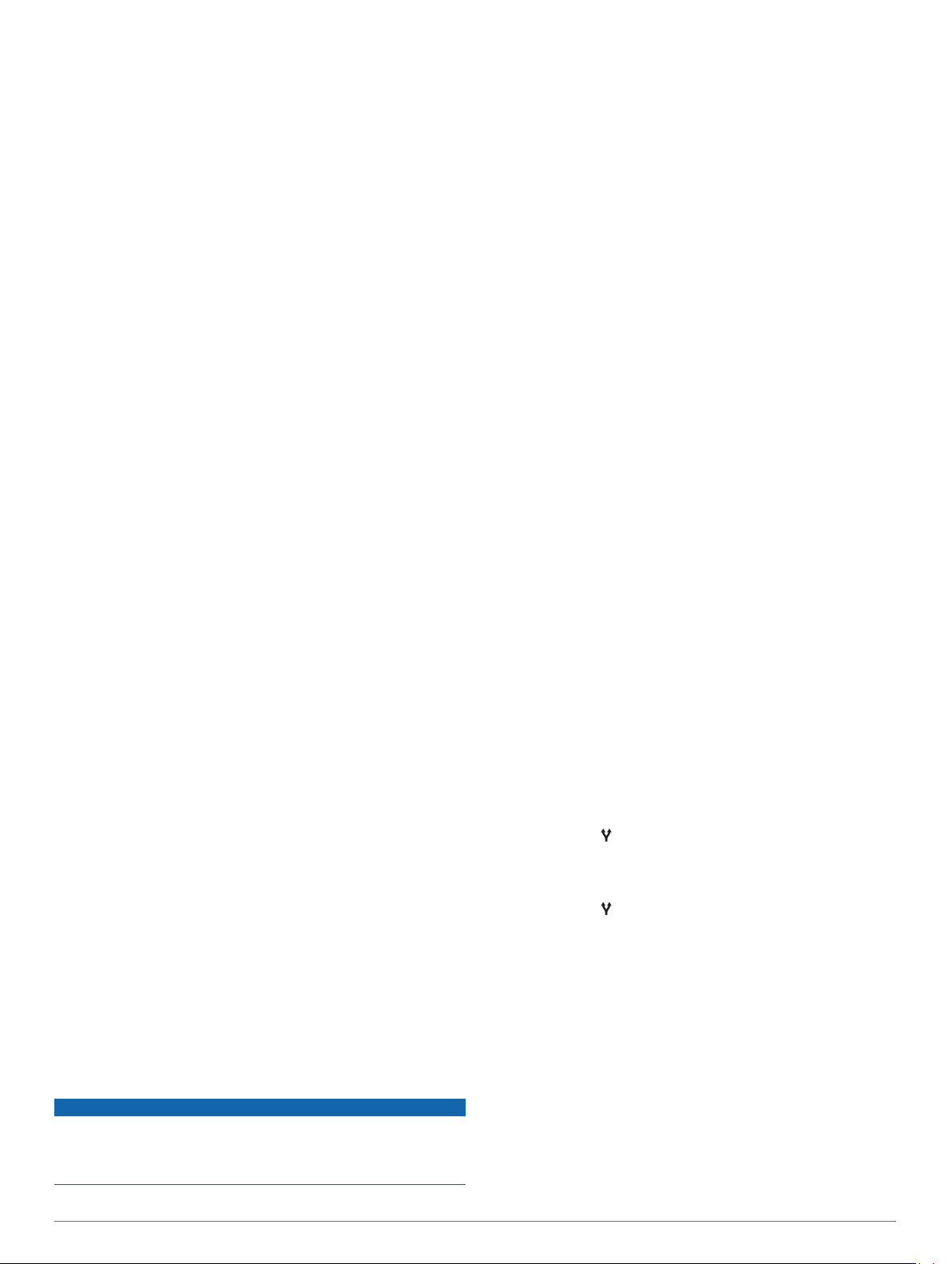
Sie können den Signalton für einige Arten von Fahreralarmen
aktivieren oder deaktivieren. Nicht alle Alarme sind in allen
Gebieten verfügbar.
Schulen: Das Gerät gibt einen Ton aus und zeigt die Distanz
zur und das Tempolimit (sofern verfügbar) für die nächste
Schule bzw. den nächsten Schulbereich an.
Tempo reduzieren: Das Gerät gibt einen Ton aus und zeigt die
nächste Geschwindigkeitsbeschränkung an, damit Sie sich
darauf vorbereiten können, das Tempo zu reduzieren.
Tempolimit überschritten: Das Gerät gibt einen Ton aus und
zeigt einen roten Rahmen um das Tempolimitsymbol an,
wenn Sie das ausgeschilderte Tempolimit für die aktuelle
Straße überschreiten.
Änderung des Tempolimits: Das Gerät gibt einen Ton aus und
zeigt das nächste Tempolimit an, damit Sie sich darauf
vorbereiten können, das Tempo anzupassen.
Bahnübergang: Das Gerät gibt einen Ton aus und zeigt die
Distanz bis zum nächsten Bahnübergang an.
Achtung! Tiere: Das Gerät gibt einen Ton aus und zeigt die
Distanz bis zum nächsten Wildwechsel an.
Kurven: Das Gerät gibt einen Ton aus und zeigt die Distanz bis
zu einer Kurve in der Straße an.
Stockender Verkehr: Das Gerät gibt einen Ton aus und zeigt
die Distanz bis zum stockenden Verkehr an, wenn Sie sich
stockendem Verkehr mit höherem Tempo nähern. Zum
Verwenden dieser Funktion muss das Gerät
Verkehrsinformationen empfangen (Verkehrsfunk, Seite 16).
Keine LKWs zugelassen: Das Gerät gibt einen Ton aus, wenn
Sie sich einer Straße nähern, auf der keine LKWs
zugelassen sind.
Gefahr der Bodenberührung: Das Gerät gibt einen Ton aus
und zeigt eine Meldung an, wenn Sie sich einer Straße
nähern, auf der für Ihr Fahrzeug die Gefahr der
Bodenberührung besteht.
Seitenwind: Das Gerät gibt einen Ton aus und zeigt eine
Nachricht an, wenn Sie sich einer Straße nähern, auf der die
Gefahr von Seitenwind besteht.
Enge Straße: Das Gerät gibt einen Ton aus und zeigt eine
Meldung an, wenn Sie sich einer Straße nähern, die für Ihr
Fahrzeug evtl. zu eng ist.
Starkes Gefälle/Starke Steigung: Das Gerät gibt einen Ton
aus und zeigt eine Meldung an, wenn Sie sich einer Straße
mit einem starken Gefälle oder einer starken Steigung
nähern.
Bundesland-, Provinz- und Ländergrenzen: Das Gerät gibt
einen Ton aus und zeigt eine Meldung an, wenn Sie sich der
Grenze eines Bundeslands, einer Provinz oder eines Lands
nähern.
Aktivieren oder Deaktivieren von Informationen für Fahrer
Sie können verschiedene Arten von Informationen für Fahrer
aktivieren oder deaktivieren.
Wählen Sie Einstellungen > Fahrerassistenz > Akustische
1
Alarme für Fahrer.
Aktivieren bzw. deaktivieren Sie das Kontrollkästchen neben
2
den einzelnen Alarmen.
Ampelblitzer und Radarkontrollen
HINWEIS
Garmin ist nicht für die Zuverlässigkeit einer Rotlicht- oder
Radar-Info-Datenbank verantwortlich und übernimmt auch
keinerlei Verantwortung für Folgen, die aus der Verwendung
einer Rotlicht- oder Radar-Info-Datenbank entstehen.
HINWEIS: Diese Funktion ist nicht für alle Regionen oder
Produktmodelle verfügbar.
Für einige Gebiete und Produktmodelle sind Informationen zu
den Standorten von Ampelblitzern und Radarkontrollen
verfügbar. Das Gerät warnt Sie, wenn Sie sich einer gemeldeten
Radarkontrolle oder einem Ampelblitzer nähern.
• In einigen Gebieten kann das Gerät Live-Daten zu
Ampelblitzern und Radarkontrollen empfangen, wenn es mit
einem Smartphone verbunden ist, auf dem die Garmin Drive
App ausgeführt wird.
• Aktualisieren Sie mit der Software Garmin Express
(garmin.com/express) die auf dem Gerät gespeicherte
Radar-Info-Datenbank. Sie sollten das Gerät regelmäßig
aktualisieren, um immer aktuelle Radar-Infos zu erhalten.
™
Navigation zum Ziel
Routen
Eine Route ist ein Weg von der aktuellen Position zu einem oder
mehreren Zielen.
• Das Gerät berechnet eine empfohlene Route zum Ziel
basierend auf den festgelegten Präferenzen, darunter
Routenpräferenzen (Ändern von Routenpräferenzen,
Seite 7) und Vermeidungen (Vermeiden von
Verzögerungen, Mautstraßen und Gebieten, Seite 8).
• Das Gerät kann automatisch Straßen vermeiden, die für das
aktive Fahrzeugprofil nicht geeignet sind.
• Beginnen Sie schnell mit der Navigation, indem Sie die
empfohlene Route verwenden, oder wählen Sie eine
alternative Route (Starten von Routen, Seite 5).
• Wenn Sie bestimmte Straßen verwenden oder vermeiden
müssen, können Sie die Route anpassen (Ändern der Route,
Seite 7).
• Sie können einer Route mehrere Ziele hinzufügen
(Hinzufügen eines Zwischenziels zur Route, Seite 7).
Starten von Routen
Wählen Sie Zieleingabe, und suchen Sie nach einer Position
1
(Suchen und Speichern von Positionen, Seite 9).
Wählen Sie einen Favoriten.
2
Wählen Sie eine Option:
3
• Wählen Sie Los!, um die Navigation auf der empfohlenen
Route zu beginnen.
• Wählen Sie und dann eine Route, um eine alternative
Route zu wählen.
Alternative Routen werden rechts neben der Karte
angezeigt.
• Wählen Sie > Route bearbeiten, und fügen Sie der
Route Routenpunkte hinzu, um den Verlauf der Route zu
bearbeiten (Ändern der Route, Seite 7).
Das Gerät berechnet eine Route zum Ziel, und führt Sie mithilfe
von Sprachansagen und Informationen auf der Karte dorthin
(Anzeige der Route auf der Karte, Seite 6). Eine Vorschau der
Hauptverkehrsstraßen der Route wird mehrere Sekunden lang
am Rand der Karte angezeigt.
Falls Sie bei weiteren Zielen anhalten müssen, können Sie der
Route diese Positionen hinzufügen (Hinzufügen eines
Zwischenziels zur Route, Seite 7).
Starten einer Route unter Verwendung der Karte
Sie können eine Route starten, indem Sie auf der Karte eine
Position auswählen.
Wählen Sie Karte.
1
Verschieben Sie die Karte, und vergrößern Sie sie, um das
2
Suchgebiet anzuzeigen.
Navigation zum Ziel 5
Page 12
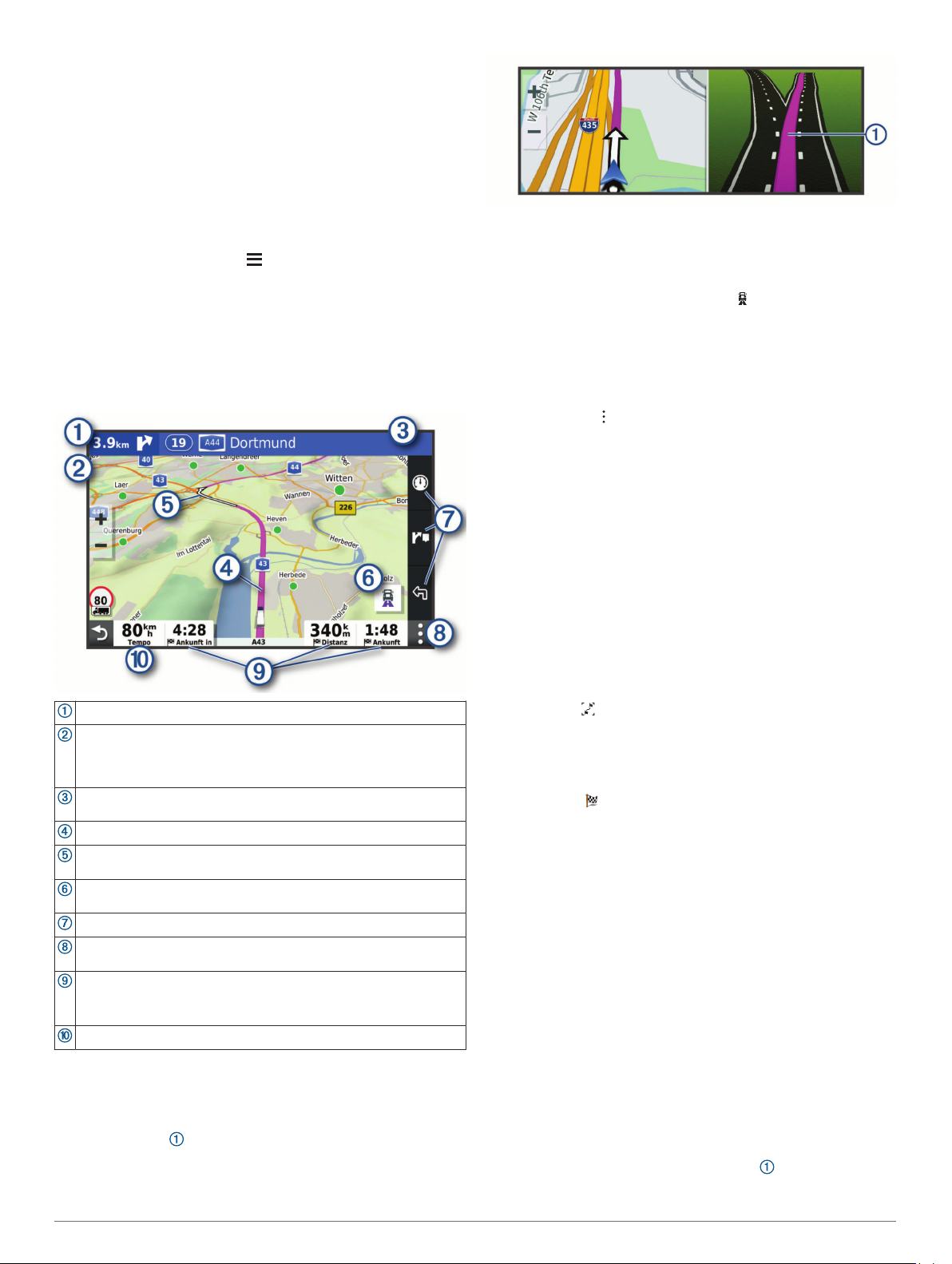
Wählen Sie einen Punkt aus, z. B. eine Straße, Kreuzung
3
oder Adresse.
Wählen Sie Los!.
4
Aufsuchen der „Zuhause-Position“
Wenn Sie das erste Mal eine Route nach Hause starten, werden
Sie vom Gerät zum Eingeben der Zuhause-Position
aufgefordert.
Wählen Sie Zieleingabe > Nach Hause.
1
Geben Sie bei Bedarf die Zuhause-Position ein.
2
Bearbeiten der Zuhause-Position
Wählen Sie Zieleingabe > > Zuhause eingeben.
1
Geben Sie die Zuhause-Position ein.
2
Anzeige der Route auf der Karte
Während der Fahrt führt Sie das Gerät mithilfe von
Sprachansagen und Informationen auf der Karte zu Ihrem Ziel.
Anweisungen für die nächste Abbiegung oder Anschlussstelle
sowie für andere Fahrmanöver werden oben auf der Karte
eingeblendet.
Distanz zur nächsten Fahrtrichtungsänderung.
Nächste Fahrtrichtungsänderung der Route. Zeigt die nächste
Abbiegung, Anschlussstelle oder andere Fahrtrichtungsänderung
an sowie die Fahrspur, auf der Sie sich befinden sollten (sofern
verfügbar).
Name der Straße oder Anschlussstelle für die Fahrtrichtungsänderung.
Auf der Karte markierte Route.
Nächste Fahrtrichtungsänderung der Route. Pfeile auf der Karte
kennzeichnen die Position der nächsten Fahrtrichtungsänderungen.
Wählen Sie die Option, um auf der Karte zwischen beliebten LKWRouten zu wechseln.
Kurzbefehle für Kartenextras.
Kartenextras. Wählen Sie die Extras aus, um weitere Informationen
zur Route und zur Umgebung anzuzeigen.
Datenfelder.
TIPP: Tippen Sie auf diese Felder, um die dort angezeigten Infor-
mationen zu ändern (Ändern des Kartendatenfelds, Seite 14).
Fahrzeugtempo.
Aktiver Fahrspurassistent
Wenn Sie sich Abbiegungen, Ausfahrten oder Anschlussstellen
der Route nähern, wird neben der Karte eine detaillierte
Simulation der Straße angezeigt, sofern diese verfügbar ist.
Eine farbige Linie kennzeichnet die für die Abbiegung richtige
Fahrspur.
Anzeigen beliebter LKW-Routen auf der Karte
Das Gerät kann auf der Karte beliebte LKW-Routen markieren.
Dies kann nützlich sein, um Routen zu wählen, die für Ihr
Fahrzeug besser zugänglich sind.
Wählen Sie auf der Karte die Option .
Anzeigen von Abbiegungen und Fahranweisungen
Beim Navigieren einer Route können Sie die nächsten
Abbiegungen, Fahrspurwechsel oder andere Fahranweisungen
für die Route anzeigen.
Wählen Sie auf der Karte eine Option:
1
• Wählen Sie > Abbiegungen, um während der
Navigation die nächsten Abbiegungen und
Fahranweisungen anzuzeigen.
In den Kartenextras werden neben der Karte die nächsten
Abbiegungen oder Fahranweisungen angezeigt. Die Liste
wird beim Navigieren der Route automatisch aktualisiert.
• Wenn Sie sich die gesamte Liste der Abbiegungen und
Fahranweisungen für die ganze Route ansehen möchten,
wählen Sie oben auf der Karte die Textleiste aus.
Wählen Sie eine Abbiegung oder Fahranweisung (optional).
2
Es werden detaillierte Informationen angezeigt. Für
Kreuzungen auf Hauptverkehrsstraßen wird evtl. die
Kreuzungsansicht angezeigt, sofern diese verfügbar ist.
Anzeigen der gesamten Route auf der Karte
Wählen Sie beim Navigieren einer Route eine beliebige
1
Stelle auf der Karte aus.
Wählen Sie .
2
Ankunft am Ziel
Wenn Sie sich dem Ziel nähern, stellt das Gerät Informationen
zum Beenden der Route zur Verfügung.
• Das Symbol kennzeichnet die Position des Ziels auf der
Karte, und per Sprachansage werden Sie darauf
hingewiesen, dass Sie sich dem Ziel nähern.
• Wenn Sie sich einigen Zielen nähern, schlägt das Gerät
automatisch Parkplätze vor. Wählen Sie Mehr, um eine
vollständige Liste vorgeschlagener Parkplätze anzuzeigen
(Parken in der Nähe des Ziels, Seite 7).
• Wenn Sie sich einigen Zielen nähern und dabei das LKWFahrzeugprofil verwenden, zeigt das Gerät automatisch eine
Aufforderung an, nach LKW-Zielen wie Verladeschleusen
oder LKW-Parkplätzen zu suchen. Sie können auf der Karte
eine vorgeschlagene Position auswählen und anschließend
Los! wählen, um zu diesem Ziel zu navigieren.
• Wenn Sie am Ziel anhalten, beendet das Gerät automatisch
die Route. Wenn das Gerät die Ankunft nicht automatisch
erkennt, können Sie Stopp wählen, um die Route zu
beenden.
Abschließen von LKW-Routen
Wenn Sie sich einigen LKW-Zielen nähern, werden Kartenextras
angezeigt, um Ihnen bei der Suche nach gängigen LKW-Zielen
wie Parkplätzen und Verladeschleusen zu helfen.
Wählen Sie ein nummeriertes LKW-Ziel .
1
6 Navigation zum Ziel
Page 13

Wählen Sie Los!.
2
Parken in der Nähe des Ziels
Das Gerät kann Ihnen bei der Parkplatzsuche in der Nähe des
Ziels behilflich sein. Wenn Sie sich einigen Zielen nähern,
schlägt das Gerät automatisch Parkplätze vor.
HINWEIS: Diese Funktion sollte nur verwendet werden, wenn
Sie das Auto-Fahrzeugprofil verwenden. Wenn ein LKWFahrzeugprofil verwendet wird, können Sie nach LKWParkplätzen in der Nähe des Ziels suchen (Suchen nach LKW-
Parkplätzen, Seite 10).
Wählen Sie eine Option:
1
• Wenn das Gerät einen Parkplatz vorschlägt, wählen Sie
Mehr, um alle vorgeschlagenen Parkplätze anzuzeigen.
HINWEIS: Wenn Sie einen vorgeschlagenen Parkplatz
auswählen, aktualisiert das Gerät automatisch die Route.
• Falls das Gerät keine Parkplätze vorschlägt, wählen Sie
Zieleingabe > POIs > Parken und anschließend > dem
Ziel.
Wählen Sie Parkplätze filtern, und wählen Sie eine oder
2
mehrere Kategorien, um die Parkplätze nach Verfügbarkeit,
Art, Preis oder Zahlungsmethoden zu filtern (optional).
HINWEIS: Detaillierte Parkplatzdaten sind nicht in allen
Gebieten oder für alle Parkmöglichkeiten verfügbar.
Wählen Sie einen Parkplatz und anschließend die Option
3
Los!.
Das Gerät führt Sie zum Parkplatz.
Ändern der aktiven Route
Hinzufügen eines Zwischenziels zur Route
Damit Sie der Route eine Position hinzufügen können, müssen
Sie auf einer Route navigieren (Starten von Routen, Seite 5).
Sie können Positionen im Verlauf oder am Ende der Route
hinzufügen. Beispielsweise können Sie eine Tankstelle als
nächstes Ziel der Route einfügen.
TIPP: Wenn Sie komplexe Routen mit mehreren Zielen oder
zeitlich geplanten Zwischenstopps erstellen möchten,
verwenden Sie die Routenplanung zum Planen und Speichern
der Route (Planen einer Reise, Seite 24).
Wählen Sie auf der Karte die Option > Zieleingabe.
1
Suchen Sie nach einer Position (Suchen und Speichern von
2
Positionen, Seite 9).
Wählen Sie einen Favoriten.
3
Wählen Sie Los!.
4
Wählen Sie eine Option:
5
• Wählen Sie Als nächsten Stopp hinzufügen, um die
Position als nächstes Ziel der Route hinzuzufügen.
• Wählen Sie Als letzten Stopp hinzufügen, um die
Position am Ende der Route einzufügen.
• Wählen Sie Der Route hinzufügen, um die Position
hinzuzufügen und die Reihenfolge der Ziele in der Route
anzupassen.
Das Gerät berechnet die Route neu, sodass sie die neue
Position enthält, und führt Sie in der entsprechenden
Reihenfolge zu den Zielen.
Ändern der Route
Damit Sie Ihre Route anpassen können, müssen Sie eine Route
starten (Starten von Routen, Seite 5).
Sie können die Route manuell anpassen, um deren Verlauf zu
ändern. Dies ermöglicht es Ihnen, die Route zu ändern, sodass
eine bestimmte Straße verwendet wird oder sie durch ein
bestimmtes Gebiet führt, ohne dass der Route ein Ziel
hinzugefügt werden muss.
Wählen Sie eine beliebige Stelle auf der Karte aus.
1
Wählen Sie Route ändern.
2
TIPP: Wählen Sie , um die Kartenansicht zu vergrößern
und eine genauere Position zu wählen.
Das Gerät wechselt in den Modus zum Ändern der Route
und berechnet die Route mit der gewählten Position neu.
Wählen Sie Los!.
3
Wählen Sie bei Bedarf eine Option aus:
4
• Fügen Sie der Route weitere Routenpunkte hinzu, indem
Sie auf der Karte zusätzliche Positionen auswählen.
• Entfernen Sie einen Routenpunkt, indem Sie den
Routenpunkt auswählen und Entfernen wählen.
Wählen einer Umleitung
Sie können eine Umleitung für eine bestimmte Distanz oder
Straße der Route wählen. Dies bietet sich an, wenn eine
Baustelle auf der Route liegt, Straßen gesperrt oder die
Straßenbedingungen schlecht sind.
Wählen Sie auf der Karte die Option > Route bearbeiten.
1
Wählen Sie eine Option:
2
• Wählen Sie Umleitung nach Distanz, wenn Sie die Route
für eine bestimmte Distanz umfahren möchten.
• Wählen Sie Vermeidung von Straße, wenn Sie eine
bestimmte Straße der Route umfahren möchten.
Ändern von Routenpräferenzen
Wählen Sie Einstellungen > Navigation >
1
Routenpräferenz.
Wählen Sie eine Option:
2
• Wählen Sie Kürzere Zeit, um Routen mit der kürzesten
Fahrzeit zu berechnen, auch wenn die Strecke ggf. länger
ist.
• Wählen Sie Luftlinie, um Punkt-zu-Punkt-Routen (ohne
Straßen) zu berechnen.
Anhalten der Route
• Wählen Sie auf der Karte die Option > Stopp.
• Wählen Sie im Hauptmenü die Option Stopp.
Verwenden von vorgeschlagenen Routen
Vor der Verwendung dieser Funktion müssen Sie mindestens
eine Position speichern und die Funktion für Reisedaten
aktivieren (Navigationseinstellungen, Seite 25).
Unter Verwendung von myTrends™ sagt das Gerät Ihr Ziel
basierend auf den Reisedaten, dem Wochentag und der Uhrzeit
vorher. Wenn Sie mehrmals zu einem Favoriten gefahren sind,
wird die Position möglicherweise in der Navigationsleiste auf der
Karte zusammen mit der voraussichtlichen Fahrtzeit und
Verkehrsinformationen angezeigt.
Wählen Sie die Navigationsleiste aus, um eine
vorgeschlagene Route zur Position anzuzeigen.
Navigation zum Ziel 7
Page 14

Vermeiden von Verzögerungen, Mautstraßen und Gebieten
Vermeiden von Verkehrsbehinderungen auf der aktuellen Route
Damit Sie Verkehrsbehinderungen vermeiden können, müssen
Sie Verkehrsinformationen empfangen (Empfangen von
Verkehrsdaten über das Smartphone, Seite 16).
Standardmäßig optimiert das Gerät die Route, um
Verkehrsbehinderungen automatisch zu vermeiden. Wenn Sie
diese Option in den Verkehrsfunkeinstellungen deaktiviert haben
(Verkehrsfunkeinstellungen, Seite 25), können Sie
Verkehrsbehinderungen manuell anzeigen und vermeiden.
Wählen Sie beim Navigieren einer Route die Option >
1
Verkehr.
Wählen Sie Alternative Route, wenn diese Option verfügbar
2
ist.
Wählen Sie Los!.
3
Vermeiden von Mautstraßen
Das Gerät kann bei der Routenführung Gebiete vermeiden, in
denen Mautgebühren fällig sind, z. B. Mautstraßen,
Mautbrücken oder Gebiete mit zäh fließendem Verkehr. Falls es
zur aktuellen Route keine vernünftigen Alternativen gibt,
berechnet das Gerät dennoch eine Route, bei der
Mautgebühren anfallen.
Wählen Sie Einstellungen > Navigation.
1
Wählen Sie eine Option:
2
HINWEIS: Das Menü ändert sich abhängig vom jeweiligen
Gebiet und den Kartendaten auf dem Gerät.
• Wählen Sie Mautstraßen.
• Wählen Sie Mautstraßen > Mautstraßen.
Wählen Sie eine Option:
3
• Wählen Sie Immer fragen, wenn Sie jedes Mal vor der
Routenführung durch ein Mautgebiet zur Bestätigung
aufgefordert werden möchten.
• Wählen Sie Vermeiden, damit Mautgebiete immer
vermieden werden.
• Wählen Sie Zulassen, damit Mautgebiete immer
zugelassen werden.
Wählen Sie Speichern.
4
Vermeiden von Vignetten
Falls die Kartendaten auf dem Gerät detaillierte Informationen
zu Vignetten enthalten, können Sie für jedes Land Straßen
vermeiden, auf denen Vignetten erforderlich sind.
HINWEIS: Diese Funktion ist nicht in allen Gebieten verfügbar.
Wählen Sie Einstellungen > Navigation > Mautstraßen >
1
Vignetten.
Wählen Sie ein Land.
2
Wählen Sie eine Option:
3
• Wählen Sie Immer fragen, damit Sie jedes Mal vor der
Routenführung durch ein Gebiet mit Vignettenpflicht zur
Bestätigung aufgefordert werden.
• Wählen Sie Vermeiden, damit Straßen mit
Vignettenpflicht immer vermieden werden.
• Wählen Sie Zulassen, damit Straßen mit Vignettenpflicht
immer zugelassen werden.
Wählen Sie Speichern.
4
Vermeiden von Straßenmerkmalen
Wählen Sie Einstellungen > Navigation > Vermeidungen.
1
Wählen Sie die Straßenmerkmale, die in Routen vermieden
2
werden sollen, und wählen Sie OK.
Vermeiden von Umweltzonen
Das Gerät kann Gebiete mit umweltbedingten Beschränkungen
und Emissionsbeschränkungen vermeiden, die evtl. für Ihr
Fahrzeug gelten. Diese Option gilt für den Fahrzeugtyp im
aktiven Fahrzeugprofil (Fahrzeugprofile, Seite 4).
Wählen Sie Einstellungen > Navigation > Umweltzonen.
1
Wählen Sie eine Option:
2
• Wählen Sie Immer fragen, wenn Sie jedes Mal vor der
Routenführung durch eine Umweltzone zur Bestätigung
aufgefordert werden möchten.
• Wählen Sie Vermeiden, damit Umweltzonen immer
vermieden werden.
• Wählen Sie Zulassen, damit Umweltzonen immer
zugelassen werden.
Wählen Sie Speichern.
3
Eigene Vermeidungen
Mithilfe von eigenen Vermeidungen können Sie bestimmte
Gebiete und Straßenabschnitte auswählen, die vermieden
werden sollen. Wenn das Gerät eine Route berechnet,
vermeidet es diese Gebiete und Straßen. Sie werden nur in die
Route aufgenommen, falls es keine vernünftige Alternative zur
aktuellen Route gibt.
Vermeiden von Straßen
Wählen Sie Einstellungen > Navigation > Eigene
1
Vermeidungen.
Wählen Sie bei Bedarf die Option Vermeidung hinzufügen.
2
Wählen Sie Straße.
3
Wählen Sie den Startpunkt des Straßenabschnitts, den Sie
4
vermeiden möchten, und wählen Sie Weiter.
Wählen Sie den Endpunkt des Straßenabschnitts, und
5
wählen Sie Weiter.
Wählen Sie Fertig.
6
Vermeiden von Gebieten
Wählen Sie Einstellungen > Navigation > Eigene
1
Vermeidungen.
Wählen Sie bei Bedarf die Option Vermeidung hinzufügen.
2
Wählen Sie Gebiet.
3
Wählen Sie die obere linke Ecke des zu vermeidenden
4
Gebiets aus, und wählen Sie Weiter.
Wählen Sie die untere rechte Ecke des zu vermeidenden
5
Gebiets aus, und wählen Sie Weiter.
Das ausgewählte Gebiet wird auf der Karte schattiert
angezeigt.
Wählen Sie Fertig.
6
Deaktivieren eigener Vermeidungen
Sie können eine eigene Vermeidung deaktivieren, ohne sie zu
löschen.
Wählen Sie Einstellungen > Navigation > Eigene
1
Vermeidungen.
Wählen Sie eine Vermeidung aus.
2
Wählen Sie > Deaktivieren.
3
Löschen eigener Vermeidungen
Wählen Sie Einstellungen > Navigation > Eigene
1
Vermeidungen > .
Wählen Sie eine Option:
2
• Wählen Sie Alle auswählen > Löschen, um alle eigenen
Vermeidungen zu löschen.
• Wählen Sie eine eigene Vermeidung aus und
anschließend die Option Löschen, um diese einzelne
Vermeidung zu löschen.
8 Navigation zum Ziel
Page 15

Suchen und Speichern von Positionen
Die auf dem Gerät geladenen Karten enthalten Points of
Interest, z. B. Restaurants, Hotels, Autoservices und detaillierte
Straßeninformationen. Das Menü Zieleingabe bietet
verschiedene Möglichkeiten zum Durchsuchen, Suchen und
Speichern von Informationen und unterstützt Sie so bei der
Suche des Ziels.
Wählen Sie im Hauptmenü die Option Zieleingabe.
• Wählen Sie Suchen, um schnell nach allen Positionen auf
dem Gerät zu suchen (Suchen von Positionen mit der
Suchleiste, Seite 9).
• Wählen Sie Adresse, um nach einer Adresse zu suchen
(Suchen von Adressen, Seite 9).
• Wählen Sie POIs, um vorinstallierte Points of Interest nach
Kategorie zu durchsuchen (Suchen von Positionen,
Seite 9).
• Wählen Sie neben dem aktuellen Suchgebiet die Option ,
um in der Nähe einer anderen Stadt oder eines anderen
Gebiets zu suchen (Ändern des Suchgebiets, Seite 10).
• Wählen Sie Favoriten, um Favoriten anzuzeigen und zu
bearbeiten (Speichern von Positionen, Seite 12).
• Wählen Sie Kürzlich, um Positionen anzuzeigen, die Sie
kürzlich in den Suchergebnissen ausgewählt haben
(Anzeigen kürzlich gefundener Positionen, Seite 11).
• Wählen Sie POIs > LKW-Dienste, um nach Truckstops und
Services zu suchen (Suchen von LKW-POIs (Points of
Interest), Seite 9).
• Wählen Sie Foursquare, um Foursquare® Points of Interest
zu durchsuchen und dort einzuchecken (Suchen nach
Foursquare POIs (Points of Interest), Seite 11).
• Wählen Sie TripAdvisor, um TripAdvisor® Points of Interest
und -Rezensionen zu durchsuchen (TripAdvisor, Seite 11).
• Wählen Sie Koordinaten, um zu bestimmten geografischen
Koordinaten zu navigieren (Suchen von Positionen anhand
von Koordinaten, Seite 11).
Points of Interest
Ein Point of Interest ist ein Ort, der für Sie eventuell hilfreich
oder von Interesse ist. Points of Interest sind in Kategorien
eingeteilt und können beliebte Reiseziele wie Tankstellen,
Restaurants, Hotels und Unterhaltungsstätten umfassen.
Suchen von LKW-POIs (Points of Interest)
Die auf dem Gerät installierten Detailkarten enthalten Points of
Interest für LKW-Fahrer, z. B. Truckstops, Raststätten und
Waagen.
Wählen Sie Zieleingabe > POIs > LKW-Dienste.
Suchen von Positionen mit der Suchleiste
Suchen Sie mithilfe der Suchleiste nach Positionen, indem Sie
eine Kategorie, den Namen eines Unternehmens, eine Adresse
oder eine Stadt eingeben.
Wählen Sie Zieleingabe.
1
Wählen Sie in der Suchleiste die Option Suchen.
2
Geben Sie den Suchbegriff ganz oder teilweise ein.
3
Unterhalb der Suchleiste werden Suchbegriffe
vorgeschlagen.
Wählen Sie eine Option:
4
• Suchen Sie nach einem Typ von Points of Interest, indem
Sie den Namen einer Kategorie eingeben (z. B. „Kinos“).
• Suchen Sie namentlich nach Points of Interest, indem Sie
Namen ganz oder teilweise eingeben.
• Suchen Sie nach einer Adresse in der Nähe, indem Sie
den Straßennamen und die Hausnummer eingeben.
• Suchen Sie nach einer Adresse in einer anderen Stadt,
indem Sie den Straßennamen, die Hausnummer, die
Stadt und das Land eingeben.
• Suchen Sie nach einer Stadt, indem Sie die Stadt und
jeweils das Bundesland, die Provinz oder das Land
eingeben.
• Suchen Sie nach Koordinaten, indem Sie die Breiten- und
Längengrade eingeben.
Wählen Sie eine Option:
5
• Suchen Sie nach einem vorgeschlagenen Suchbegriff,
indem Sie den Begriff auswählen.
• Suchen Sie nach dem eingegebenen Text, indem Sie
auswählen.
Wählen Sie bei Bedarf eine Position aus.
6
Suchen von Adressen
HINWEIS: Die Reihenfolge der Schritte ändert sich
möglicherweise abhängig von den auf dem Gerät geladenen
Kartendaten.
Wählen Sie Zieleingabe.
1
Wählen Sie bei Bedarf die Option , um in der Nähe einer
2
anderen Stadt oder eines anderen Gebiets zu suchen.
Wählen Sie Adresse.
3
Folgen Sie den Anweisungen auf dem Display, um
4
Adressinformationen einzugeben.
Wählen Sie die gewünschte Adresse aus.
5
Suchen von Positionen
Wählen Sie Zieleingabe.
1
Wählen Sie eine Kategorie, oder wählen Sie POIs.
2
Wählen Sie bei Bedarf eine Unterkategorie.
3
Wählen Sie ein Ziel aus.
4
Suchen innerhalb von Kategorien
Nachdem Sie eine Suche nach einem Point of Interest
durchgeführt haben, wird für einige Kategorien ggf. eine Liste für
die Schnellsuche mit den letzten vier ausgewählten Zielen
angezeigt.
Wählen Sie Zieleingabe > POIs.
1
Wählen Sie eine Kategorie.
2
Wählen Sie eine Option:
3
• Wählen Sie aus der Liste für die Schnellsuche am rechten
Seitenrand ein Ziel aus.
Die Liste für die Schnellsuche enthält die kürzlich
gefundenen Positionen der ausgewählten Kategorie.
• Wählen Sie bei Bedarf eine Unterkategorie und
anschließend ein Ziel.
Positionssuchergebnisse
Die Positionssuchergebnisse werden in einer Liste angezeigt,
wobei die nächstgelegene Position oben aufgeführt ist. Jede
nummerierte Position wird auch auf der Karte angezeigt. Sie
können nach unten blättern, um weitere Ergebnisse anzuzeigen.
Suchen und Speichern von Positionen 9
Page 16

Wählen Sie eine Position, um das Optionsmenü anzuzeigen.
Wählen Sie diese Option, um detaillierte Informationen zur
Position anzuzeigen.
Wählen Sie diese Option, um alternative Routen zur Position
anzuzeigen.
Wählen Sie diese Option, um unter Verwendung der empfoh-
Los!
lenen Route die Navigation zur Position zu beginnen.
Ändern des Suchgebiets
Das Gerät sucht standardmäßig nach Positionen in der Nähe
der aktuellen Position. Sie können auch andere Gebiete
durchsuchen. Beispielsweise können Sie in der Nähe des Ziels
bzw. einer anderen Stadt oder entlang der aktiven Route
suchen.
Wählen Sie Zieleingabe.
1
Wählen Sie neben dem aktuellen Suchgebiet das Symbol
2
.
Wählen Sie ein Suchgebiet aus.
3
Folgen Sie bei Bedarf den Anweisungen auf dem Display, um
4
eine bestimmte Position auszuwählen.
Das ausgewählte Suchgebiet wird neben angezeigt. Wenn Sie
eine der Optionen im Menü Zieleingabe verwenden, um nach
Positionen zu suchen, erhalten Sie vom Gerät zuerst
Vorschläge für Positionen in der Nähe dieses Gebiets.
Benutzer-POIs
Benutzer-POIs sind vom Benutzer festgelegte Punkte auf der
Karte. Damit können Sie sich Hinweise geben lassen, wenn Sie
sich in der Nähe eines festgelegten Punkts befinden, oder wenn
Sie die zulässige Höchstgeschwindigkeit überschreiten.
Installieren von POI Loader
Sie können Benutzer-POI-Listen auf dem Computer erstellen
oder darauf herunterladen und mit der Software POI Loader auf
dem Gerät installieren.
Rufen Sie die Website www.garmin.com/poiloader auf.
1
Folgen Sie den Anweisungen auf dem Bildschirm.
2
Suchen von Benutzer-POIs
Bevor Sie nach Benutzer-POIs suchen können, müssen Sie
Benutzer-POIs mit der Software POI Loader auf das Gerät laden
(Installieren von POI Loader, Seite 10).
Wählen Sie Zieleingabe > POIs.
1
Wechseln Sie zum Abschnitt Andere Kategorien, und wählen
2
Sie eine Kategorie aus.
Parken
Das dēzl Gerät umfasst detaillierte Parkplatzdaten, damit Sie
basierend auf der Wahrscheinlichkeit freier Parkplätze, der Art
der Parkmöglichkeit, dem Preis oder den verfügbaren
Zahlungsmöglichkeiten Parkplätze in der Nähe finden können.
HINWEIS: Detaillierte Parkplatzdaten sind nicht in allen
Gebieten oder für alle Parkmöglichkeiten verfügbar.
Suchen nach LKW-Parkplätzen
Wählen Sie Zieleingabe > POIs > LKW-Dienste >
1
Parkplätze.
Wählen Sie eine Parkmöglichkeit.
2
Wählen Sie Los!.
3
Suchen nach LKW-Parkplätzen in Europa
Wählen Sie Zieleingabe > Truck Parking Europe.
1
Wählen Sie bei Bedarf die Option Nach Leistungen und
2
Marken filtern. Wählen Sie mindestens ein Attribut und
anschließend die Option Suchen.
Wählen Sie eine Parkmöglichkeit.
3
Wählen Sie Los!.
4
Suchen von Parkplätzen in der Nähe der aktuellen Position
Wählen Sie Zieleingabe > POIs > Parken.
1
Wählen Sie Parkplätze filtern, und wählen Sie eine oder
2
mehrere Kategorien, um die Parkplätze nach Verfügbarkeit,
Art, Preis oder Zahlungsmethoden zu filtern (optional).
HINWEIS: Detaillierte Parkplatzdaten sind nicht in allen
Gebieten oder für alle Parkmöglichkeiten verfügbar.
Wählen Sie eine Parkmöglichkeit.
3
Wählen Sie Los!.
4
Informationen zu Farben und Symbolen für Parkplätze
Parkmöglichkeiten mit detaillierten Parkplatzdaten sind
farbcodiert, um die Wahrscheinlichkeit eines freien Parkplatzes
anzugeben. Symbole kennzeichnen die Art der verfügbaren
Parkmöglichkeit (Straßenparkplatz oder Parkplatz), relative
Preisinformationen und die Zahlungsart.
Sie können die Legende für diese Farben und Symbole auf dem
Gerät anzeigen.
Wählen Sie in den Parkplatzsuchergebnissen die Option .
Suchfunktionen
Mit Suchfunktionen können Sie nach bestimmten Arten von
Positionen suchen, indem Sie auf Anweisungen auf dem
Bildschirm reagieren.
Suchen von Kreuzungen
Sie können nach Kreuzungen zweier Straßen, Autobahnen oder
anderer Straßen suchen.
Wählen Sie Zieleingabe > Kreuzungen.
1
Folgen Sie den Anweisungen auf dem Display, um
2
Straßeninformationen einzugeben.
Wählen Sie die Kreuzung.
3
10 Suchen und Speichern von Positionen
Page 17

Suchen von Positionen anhand von Koordinaten
Sie können durch die Eingabe von Breiten- und Längengraden
nach einer Position suchen. Dies kann besonders beim
Geocaching hilfreich sein.
Wählen Sie Zieleingabe > Koordinaten.
1
Wählen Sie bei Bedarf die Option , und ändern Sie das
2
Koordinatenformat oder das Kartenbezugssystem.
Geben Sie die Breiten- und Längengrade ein.
3
Wählen Sie Auf Karte zeigen.
4
Wählen Sie Ergebnisse sortieren, um die Suchergebnisse
3
nach Distanz oder Beliebtheit zu sortieren (optional).
Anzeigen kürzlich gefundener Positionen
Im Gerät wird ein Verlauf der letzten 50 gefundenen Positionen
gespeichert.
Wählen Sie Zieleingabe > Kürzlich.
Löschen der Liste kürzlich gefundener Orte
Wählen Sie Zieleingabe > Kürzlich > > Löschen > Ja.
Foursquare
Foursquare ist ein positionsabhängiges soziales Netzwerk. Auf
dem Gerät sind Points of Interest von Foursquare bereits
vorinstalliert. Diese sind in den Positionssuchergebnissen durch
das Foursquare Logo gekennzeichnet.
Sie können über die Garmin Drive App auf Ihrem kompatiblen
Smartphone eine Verbindung mit Ihrem Foursquare Konto
herstellen. Auf diese Weise können Sie Foursquare
Positionsdetails anzeigen, bei einer Position einchecken und in
der Onlinedatenbank von Foursquare nach Points of Interest
suchen.
Herstellen einer Verbindung mit Ihrem Foursquare Konto
Zum Verwenden dieser Funktion muss das Gerät mit einem
unterstützten Telefon verbunden sein, auf dem die Garmin Drive
App ausgeführt wird (Koppeln mit dem Smartphone, Seite 14).
Öffnen Sie auf dem Smartphone die Garmin Drive App.
1
Wählen Sie > Foursquare.
2
Geben Sie Ihre Foursquare Anmeldeinformationen ein.
3
Suchen nach Foursquare POIs (Points of Interest)
Sie können nach Foursquare POIs (Points of Interest) suchen,
die auf dem Gerät geladen sind. Während das Gerät über die
Garmin Drive App mit Ihrem Foursquare Konto verbunden ist,
werden bei der Suche die aktuellsten Ergebnisse aus der
Foursquare Onlinedatenbank sowie benutzerdefinierte
Ergebnisse aus Ihrem Foursquare Benutzerkonto ausgegeben
(Herstellen einer Verbindung mit Ihrem Foursquare Konto,
Seite 11).
Wählen Sie Zieleingabe > Foursquare.
Anzeigen von Foursquare Positionsdetails
Zum Verwenden dieser Funktion muss das Gerät über die
Garmin Drive App mit dem Foursquare Konto verbunden sein
(Herstellen einer Verbindung mit Ihrem Foursquare Konto,
Seite 11).
Sie können detaillierte Foursquare Positionsdaten anzeigen,
beispielsweise Bewertungen von Benutzern, Restaurantpreise
und Geschäftszeiten.
Wählen Sie in den Positionssuchergebnissen einen
1
Foursquare POI (Point of Interest) aus.
Wählen Sie .
2
TripAdvisor
Das Gerät umfasst TripAdvisor POIs (Points of Interest) und
Bewertungen. TripAdvisor Bewertungen werden automatisch in
der Suchergebnisliste für entsprechende Points of Interest
angezeigt. Sie können auch nach TripAdvisor POIs in der Nähe
suchen und sie nach Distanz oder Beliebtheit sortieren.
Suchen nach TripAdvisor POIs (Points of Interest)
Wählen Sie Zieleingabe > TripAdvisor.
1
Wählen Sie eine Kategorie.
2
Für die ausgewählte Kategorie wird eine Liste von
TripAdvisor POIs in der Nähe angezeigt.
Anzeigen von Informationen zur aktuellen Position
Auf der Seite "Wo bin ich?" können Sie Informationen zur
aktuellen Position anzeigen. Diese Funktion ist sehr hilfreich,
falls Sie einer Notrufzentrale Ihren Standort mitteilen müssen.
Wählen Sie auf der Karte das Fahrzeug aus.
Suchen nach schneller Hilfe und Tankstellen
Sie können die Seite <b>Wo bin ich?</b> verwenden, um nach
Kliniken, Polizeistationen und Tankstellen in der Nähe zu
suchen.
Wählen Sie auf der Karte das Fahrzeug aus.
1
Wählen Sie Kliniken, Polizei, Truckstops oder Tanken.
2
HINWEIS: Einige Servicekategorien sind nicht in allen
Gebieten verfügbar.
HINWEIS: Wenn ein LKW-Fahrzeugprofil aktiv ist, wird
anstelle der Tankstellenoption eine Option für Truckstops
angezeigt.
In einer Liste werden die Positionen der gewählten Services
angezeigt, wobei die nächstgelegenen Positionen oben
aufgeführt sind.
Wählen Sie einen Favoriten.
3
Wählen Sie eine Option:
4
• Navigieren Sie zur Position, indem Sie Los! wählen.
• Zeigen Sie die Telefonnummer und andere
Positionsdetails an, indem Sie wählen.
Abrufen einer Wegbeschreibung zur aktuellen Position
Wenn Sie einer anderen Person mitteilen möchten, wie ihre
aktuelle Position zu erreichen ist, kann das Gerät eine
Wegbeschreibung ausgeben.
Wählen Sie auf der Karte das Fahrzeug aus.
1
Wählen Sie > Weg zu mir von….
2
Wählen Sie eine Startposition.
3
Wählen Sie OK.
4
Hinzufügen von Kurzbefehlen
Sie können dem Menü Zieleingabe Kurzbefehle hinzufügen. Ein
Kurzbefehl kann auf eine Position, eine Kategorie oder eine
Suchfunktion verweisen.
Das Menü Zieleingabe kann bis zu 36 Symbole für Kurzbefehle
umfassen.
Wählen Sie Zieleingabe > Kurzbefehl hinzufügen.
1
Wählen Sie ein Element.
2
Entfernen von Kurzbefehlen
Wählen Sie Zieleingabe > > Kurzbefehl(e) entfernen.
1
Wählen Sie einen Kurzbefehl aus, den Sie entfernen
2
möchten.
Wählen Sie den Kurzbefehl erneut aus, um den Vorgang zu
3
bestätigen.
Wählen Sie Fertig.
4
Suchen und Speichern von Positionen 11
Page 18

Speichern von Positionen
Speichern von Positionen
Suchen Sie nach einer Position (Suchen von Positionen,
1
Seite 9).
Wählen Sie in den Suchergebnissen eine Position aus.
2
Wählen Sie > Speichern.
3
Geben Sie einen Namen ein, und wählen Sie Fertig.
4
Speichern der aktuellen Position
Wählen Sie auf der Kartenseite das Fahrzeug-Icon.
1
Wählen Sie Speichern.
2
Geben Sie einen Namen ein, und wählen Sie Fertig.
3
Wählen Sie OK.
4
Bearbeiten von Favoriten
Wählen Sie Zieleingabe > Favoriten.
1
Wählen Sie bei Bedarf eine Kategorie.
2
Wählen Sie einen Favoriten.
3
Wählen Sie .
4
Wählen Sie > Bearbeiten.
5
Wählen Sie eine Option:
6
• Wählen Sie Name.
• Wählen Sie Telefonnummer.
• Wählen Sie POIs, um dem Favoriten Kategorien
zuzuweisen.
• Wählen Sie Icon ändern, um das Symbol zu ändern, mit
dem der Favorit auf einer Karte markiert wird.
Bearbeiten Sie die Informationen.
7
Wählen Sie Fertig.
8
Favoriten Kategorien zuweisen
Sie können benutzerdefinierte POIs hinzufügen, um Favoriten
zu organisieren.
HINWEIS: POIs werden im Favoritenmenü angezeigt, nachdem
Sie mindestens 12 Positionen gespeichert haben.
Wählen Sie Zieleingabe > Favoriten.
1
Wählen Sie einen Favoriten.
2
Wählen Sie .
3
Wählen Sie > Bearbeiten > POIs.
4
Geben Sie einen oder mehrere Kategoriennamen ein.
5
Trennen Sie diese durch Komma voneinander.
Wählen Sie bei Bedarf einen vorgeschlagenen POI.
6
Wählen Sie Fertig.
7
Löschen von Favoriten
HINWEIS: Gelöschte Favoriten können nicht wiederhergestellt
werden.
Wählen Sie Zieleingabe > Favoriten.
1
Wählen Sie > Favoriten löschen.
2
Aktivieren Sie das Kontrollkästchen neben den zu
3
löschenden Favoriten, und wählen Sie Löschen.
Verwenden der Karte
Sie können die Karte verwenden, um auf einer Route zu
navigieren (Anzeige der Route auf der Karte, Seite 6) oder eine
Karte der Umgebung anzuzeigen, wenn keine Route aktiv ist.
Wählen Sie Karte.
1
Wählen Sie eine beliebige Stelle auf der Karte aus.
2
Wählen Sie eine Option:
3
• Verschieben Sie die Karte, um sie nach links, rechts, oben
oder unten zu ziehen.
• Wählen Sie oder , um die Ansicht zu vergrößern oder
zu verkleinern.
• Wählen Sie , um zwischen der Ansicht für Norden oben
und 3D zu wechseln.
• Wählen Sie eine Position auf der Karte und anschließend
die Option Los!, um eine Route zu starten (Starten einer
Route unter Verwendung der Karte, Seite 5).
Kartenextras
Kartenextras bieten direkten Zugriff auf Informationen und
Gerätefunktionen, während die Karte angezeigt wird. Wenn Sie
eine Kartenextra-Funktion aktivieren, wird diese in einem Feld
am Rand der Karte (Splitscreen) angezeigt.
Stopp: Stoppt die Navigation der aktiven Route.
Route bearbeiten: Ermöglicht es Ihnen, eine Umleitung zu
fahren oder Positionen der Route zu überspringen (Ändern
der aktiven Route, Seite 7).
Lautstärke: Ermöglicht es Ihnen, die Einstellungen für Töne und
Benachrichtigungen anzupassen (Ton- und
Benachrichtigungseinstellungen, Seite 26).
Nächste Städte: Zeigt die nächsten Städte und POIs entlang
der aktiven Route oder der Autobahn an (Nächste Städte,
Seite 13).
POI entlang Route: Zeigt die nächsten POIs entlang der Route
oder der Straße an, auf der Sie unterwegs sind (POI entlang
Route, Seite 13).
Höhe: Zeigt Höhenunterschiede voraus an.
Verkehr: Zeigt die Verkehrslage auf der Route oder im aktuellen
Gebiet an (Anzeigen von nächsten Verkehrsereignissen,
Seite 14). Diese Funktion ist nicht in allen Gebieten oder für
alle Gerätemodelle verfügbar.
Reisedaten: Zeigt anpassbare Reisedaten an, beispielsweise
das Tempo oder die Strecke (Anzeigen von Reisedaten auf
der Karte, Seite 13).
Abbiegungen: Zeigt eine Liste der nächsten Abbiegungen der
Route an (Anzeigen von Abbiegungen und
Fahranweisungen, Seite 6).
Telefon: Zeigt eine Liste der letzten Telefonanrufe des
verbundenen Telefons an sowie Optionen während eines
Anrufs, wenn Sie gerade telefonieren (Verwenden von
Optionen während eines Telefonats, Seite 15).
Wetter: Zeigt die Wetterbedingungen im aktuellen Gebiet an.
photoLive: Zeigt Live-Radar-Informationen des photoLive-
Abonnements an (photoLive Verkehrskameras, Seite 16).
Radar-Info melden: Ermöglicht es Ihnen, Radarkontrollen oder
Rotlichtkameras zu melden. Dieses Kartenextra ist nur
verfügbar, wenn Sie auf dem Gerät über Daten zu
Radarkontrollen oder Rotlichtkameras verfügen und eine
aktive Verbindung zur Garmin Drive App besteht.
Garmin eLog: Zeigt Informationen zu Lenk- und Ruhezeiten
aus der Garmin eLog™ App an. Ermöglicht es Ihnen, den
Dienststatus zu ändern, während Sie nicht fahren.
Anzeigen von Kartenextras
Wählen Sie auf der Karte die Option .
1
Wählen Sie eine Kartenextra-Funktion.
2
Die Kartenextra-Funktion wird in einem Feld am Rand der
Karte angezeigt.
Wenn Sie die Kartenextra-Funktion nicht mehr benötigen,
3
wählen Sie .
12 Verwenden der Karte
Page 19

POI entlang Route
Die Funktion POI entlang Route liefert Informationen zu den
nächsten POIs entlang der Route oder der Straße, auf der Sie
unterwegs sind. Sie können die nächsten Points of Interest nach
Kategorie anzeigen, z. B. Restaurants, Tankstellen oder
Rastplätze.
Sie können die Kategorien anpassen, die in der Funktion POI
entlang Route angezeigt werden.
Anzeigen der nächsten POIs
Wählen Sie auf der Karte die Option > POI entlang Route.
1
Während der Fahrt wird in den Kartenextras die nächste
Position auf der Straße oder Route angezeigt.
Wählen Sie eine Option:
2
• Wenn in den Kartenextras Kategorien angezeigt werden,
wählen Sie eine Kategorie, um eine Liste von
nahgelegenen Positionen in dieser Kategorie anzuzeigen.
• Wenn in den Kartenextras die nächsten Positionen
angezeigt werden, wählen Sie eine Position, um
Positionsdetails anzuzeigen oder eine Route zur Position
zu starten.
Anpassen der Kategorien für POIs entlang der Route
Sie können die POI-Kategorien anpassen, die in der Funktion
POI entlang Route angezeigt werden.
Wählen Sie auf der Karte die Option > POI entlang Route.
1
Wählen Sie eine Kategorie.
2
Wählen Sie .
3
Wählen Sie eine Option:
4
• Verschieben Sie einen POI in der Liste nach oben oder
nach unten, indem Sie den Pfeil neben dem POI-Namen
auswählen und verschieben.
• Ändern Sie einen POI, indem Sie ihn auswählen.
• Erstellen Sie einen Benutzer-POI, indem Sie einen POI
und dann die Option Benutzersuche auswählen. Geben
Sie den Namen eines Unternehmens oder eines POI ein.
Wählen Sie Speichern.
5
oder Straßenzustände nicht in allen Fällen berücksichtigen
kann. Halten Sie sich hierbei auch zu jeder Zeit an die
Anweisungen auf Straßenschildern, und achten Sie auf die
jeweiligen Straßenbedingungen.
Warn- und Alarmsymbole können auf der Karte oder in
Wegbeschreibungen für Routen angezeigt werden, um Sie vor
über mögliche Gefahren, Straßenbedingungen und die nächsten
Waagen zu informieren.
Warnhinweise
Höhe
Gewicht
Achslast
Länge
Breite
Keine LKWs zugelassen
Keine Anhänger zugelassen
Transport von Gefahrengut verboten
Transport brennbarer Stoffe verboten
Transport wasserverunreinigender Stoffe verboten
Nicht links abbiegen
Nicht rechts abbieten
Keine Kehrtwende
Straßenzustandswarnungen
Gefahr der Bodenberührung
Seitenwind
Enge Straße
Scharfe Kurve
Starkes Gefälle
Überhängende Bäume
Alarme
Wiegestation
Straße nicht für LKW-Zulässigkeit verifiziert
Nächste Städte
Wenn Sie auf einer Autobahn fahren oder eine Route mit einer
Autobahn navigieren, bietet Ihnen die Funktion für die nächsten
Städte Informationen zu den nächsten Städten an der Autobahn.
In den Kartenextras werden für jede Stadt die Distanz zur
Autobahnausfahrt und die verfügbaren POIs angezeigt, ähnlich
der Beschilderung auf der Autobahn.
Anzeigen der nächsten Städte und Autobahn-POIs
Wählen Sie auf der Karte die Option > Nächste Städte.
1
Wenn Sie auf einer Autobahn oder einer aktiven Route
fahren, werden in den Kartenextras Informationen zu den
nächsten Städten und Ausfahrten angezeigt.
Wählen Sie eine Stadt aus.
2
Das Gerät zeigt eine Liste der Points of Interest an der
Ausfahrt der ausgewählten Stadt an, z. B. Tankstellen,
Unterkünfte oder Restaurants.
Wählen Sie eine Position und anschließend die Option Los!,
3
um mit der Navigation zu beginnen.
Warn- und Alarmsymbole
WARNUNG
Mit der Eingabe der Profildaten des Fahrzeugs ist nicht
garantiert, dass diese Profildaten in allen Routenvorschlägen
berücksichtigt oder dass die Warnsymbole in allen Fällen
angezeigt werden. Die Kartendaten unterliegen ggf.
Einschränkungen, sodass das Gerät diese Beschränkungen
Reiseinformationen
Anzeigen von Reisedaten auf der Karte
Wählen Sie auf der Karte die Option > Reisedaten.
Anpassen der Reisedatenfelder
Wählen Sie auf der Karte die Option > Reisedaten.
1
Wählen Sie ein Reisedatenfeld.
2
Wählen Sie eine Option.
3
Das neue Reisedatenfeld wird in den Kartenextras für
Reisedaten angezeigt.
Anzeigen der Reiseaufzeichnung
Das Gerät führt eine Reiseaufzeichnung durch, d. h. eine
Aufzeichnung des von Ihnen zurückgelegten Wegs.
Wählen Sie Einstellungen > Karte und Fahrzeug > Karten-
1
Ebenen.
Aktivieren Sie das Kontrollkästchen Reiseaufzeichnung.
2
Zurücksetzen von Reiseinformationen
Wählen Sie auf der Karte die Option Tempo.
1
Wählen Sie ein Reiseinformationsdatenfeld.
2
Wählen Sie > Feld(er) zurücksetzen.
3
Wählen Sie eine Option:
4
• Wenn Sie nicht auf einer Route navigieren, wählen Sie
Alle auswählen, um mit Ausnahme der
Geschwindigkeitsanzeige alle Datenfelder auf der ersten
Seite zurückzusetzen.
Verwenden der Karte 13
Page 20

• Wählen Sie Gesamtdaten zurücksetzen, um Zähler A
und die Gesamtdaten zurückzusetzen.
• Wählen Sie Reset: Max. Tempo, um das maximale
Tempo zurückzusetzen.
• Wählen Sie Reset: Zähler B, um den Kilometerzähler
zurückzusetzen.
Anzeigen von nächsten Verkehrsereignissen
Zum Verwenden dieser Funktion muss das Gerät Verkehrsdaten
empfangen (Verkehrsfunk, Seite 16).
Sie können Verkehrsereignisse auf der Route anzeigen oder auf
der Straße, auf der Sie unterwegs sind.
Wählen Sie beim Navigieren einer Route die Option >
1
Verkehr.
Das nächste Verkehrsereignis wird in einem Feld auf der
rechten Seite der Karte angezeigt.
Wählen Sie das Verkehrsereignis aus, um zusätzliche Details
2
anzuzeigen.
Anzeigen von Verkehrsbehinderungen auf der Karte
Auf der Stau-Info-Karte werden Verkehrsbehinderungen auf
Straßen der näheren Umgebung farbcodiert angezeigt.
Wählen Sie im Hauptmenü die Option > dēzl > Verkehr.
1
Wählen Sie bei Bedarf die Option > Legende, um die
2
Legende für die Stau-Info-Karte anzuzeigen.
Suchen nach Verkehrsereignissen
Wählen Sie im Hauptmenü die Option > dēzl > Verkehr.
1
Wählen Sie > Ereignisse.
2
Wählen Sie ein Element aus der Liste aus.
3
Wenn es mehrere Ereignisse gibt, zeigen Sie diese mithilfe
4
der Pfeile an.
Anpassen der Karte
Anpassen der Kartenebenen
Sie können anpassen, welche Daten auf der Karte angezeigt
werden, z. B. Symbole für Points of Interest und
Straßenbedingungen.
Wählen Sie Einstellungen > Karte und Fahrzeug > Karten-
1
Ebenen.
Wählen Sie die Ebenen, die auf der Karte angezeigt werden
2
sollen, und wählen Sie Speichern.
Ändern des Kartendatenfelds
Wählen Sie auf der Karte ein Datenfeld aus.
1
HINWEIS: Die Anzeige Tempo kann nicht angepasst werden.
Wählen Sie einen Datentyp, der angezeigt werden soll.
2
Ändern der Kartenansicht
Wählen Sie Einstellungen > Karte und Fahrzeug >
1
Kartenansicht Auto-Modus.
Wählen Sie eine Option:
2
• Wählen Sie Fahrtrichtung, um die Karte zweidimensional
anzuzeigen, wobei sich die Fahrtrichtung oben befindet.
• Wählen Sie Norden oben, um die Karte zweidimensional
anzuzeigen, wobei sich Norden oben befindet.
• Wählen Sie 3D, um die Karte dreidimensional anzuzeigen.
Wählen Sie Speichern.
3
Live-Dienste, Verkehrsfunk und
Smartphone-Funktionen
Über die Garmin Drive App kann das Gerät Smart Notifications
und Livedaten erhalten, z. B. Live-Verkehrsdaten und
Wetterinformationen.
Live-Verkehrsdaten: Sendet Verkehrsinformationen in Echtzeit
an das Gerät, z. B. Verkehrsereignisse und Verzögerungen,
Baustellen und Straßensperrungen (Verkehrsfunk,
Seite 16).
Wetterinformationen: Sendet Wetterlage, Straßenbedingungen
und Wetterradardaten in Echtzeit an das Gerät (Anzeigen der
Wettervorhersage, Seite 24).
Smart Notifications: Zeigt auf dem Gerät
Telefonbenachrichtigungen und Nachrichten an. Diese
Funktion ist nicht für alle Sprachen verfügbar.
Freisprechfunktion: Ermöglicht es Ihnen, mit dem Gerät
Telefonanrufe zu tätigen und anzunehmen und das Gerät als
Freisprechgerät zu verwenden. Wenn die ausgewählte
Sprache die Sprachbefehlfunktion unterstützt, können Sie
Anrufe über Sprachbefehle tätigen.
Positionen an Gerät senden: Ermöglicht es Ihnen, Positionen
vom Smartphone an das Navigationsgerät zu senden.
Foursquare Check-In: Ermöglicht es Ihnen, mit dem
Navigationsgerät bei Foursquare Positionen einzuchecken.
Koppeln mit dem Smartphone
Sie können das dēzl Gerät mit dem Smartphone und der Garmin
Drive App koppeln, um zusätzliche Funktionen zu aktivieren und
auf Livedaten zuzugreifen (Live-Dienste, Verkehrsfunk und
Smartphone-Funktionen, Seite 14).
Installieren Sie über den App-Shop des Smartphones die
1
Garmin Drive App.
Schalten Sie das dēzl Gerät ein, und achten Sie darauf, dass
2
das Gerät und das Smartphone nicht weiter als 3 m (10 Fuß)
voneinander entfernt sind.
Öffnen Sie auf dem Telefon die Garmin Drive App.
3
Folgen Sie den Anweisungen auf dem Display, um sich bei
4
einem Garmin Konto anzumelden und die Kopplung und
Einrichtung abzuschließen.
Das App-Hauptdashboard wird angezeigt. Nachdem die Geräte
gekoppelt wurden, stellen sie automatisch eine Verbindung her,
wenn sie eingeschaltet und in Reichweite sind.
Tipps nach der Kopplung der Geräte
• Nach der ersten Kopplung können die beiden Geräte beim
Einschalten automatisch eine Verbindung miteinander
herstellen.
• Wenn das Telefon mit dem Gerät verbunden ist, können Sie
Sprachanrufe erhalten.
• Wenn Sie das Gerät einschalten, versucht es, eine
Verbindung mit dem Telefon herzustellen, mit dem es zuletzt
verbunden war.
• Möglicherweise müssen Sie das Telefon so einrichten, dass
es automatisch eine Verbindung mit dem Gerät herstellt,
sobald dieses eingeschaltet wird.
• Zum Tätigen von Telefonanrufen muss in den Bluetooth
Einstellungen des Telefons die Berechtigung zum Teilen von
Kontakten für das Navigationsgerät aktiviert sein.
• Vergewissern Sie sich, dass die Bluetooth Funktionen, die
Sie verwenden möchten, aktiviert sind (Aktivieren oder
Deaktivieren der Bluetooth-Funktionen, Seite 16).
Koppeln weiterer Bluetooth Geräte
Achten Sie darauf, dass das Headset oder Telefon und das
1
Bluetooth Gerät nicht weiter als 10 m (33 Fuß) voneinander
entfernt sind.
14 Live-Dienste, Verkehrsfunk und Smartphone-Funktionen
Page 21

Aktivieren Sie auf dem Gerät die drahtlose Bluetooth
2
Technologie.
Aktivieren Sie auf dem Headset oder Telefon die drahtlose
3
Bluetooth Technologie, und schalten Sie es als sichtbar für
andere Bluetooth Geräte.
Wählen Sie auf dem Gerät die Option Einstellungen >
4
Bluetooth.
Eine Liste in der Nähe befindlicher Bluetooth Geräte wird
angezeigt.
Wählen Sie das Headset oder Telefon aus der Liste aus.
5
Wählen Sie bei Bedarf die Option Koppeln.
6
Navigieren zu einer Adresse oder Position mit der Garmin Drive App
Suchen Sie mit der Garmin Drive App nach einer Adresse,
einem Unternehmen oder einem Point of Interest, und senden
Sie diese Daten zur Navigation an das dēzl Gerät.
Wählen Sie in der Garmin Drive App die Option Zieleingabe.
1
Wählen Sie eine Option:
2
• Suchen Sie nach einer Adresse in der Nähe, indem Sie
den Straßennamen und die Hausnummer eingeben.
• Suchen Sie nach einer Adresse in einer anderen Stadt,
indem Sie den Straßennamen, die Hausnummer, die
Stadt und das Land eingeben.
• Suchen Sie namentlich nach Points of Interest, indem Sie
Namen ganz oder teilweise eingeben.
• Suchen Sie nach einer Stadt, indem Sie die Stadt und
jeweils das Bundesland, die Provinz oder das Land
eingeben.
Während der Eingabe werden unter dem Suchfeld
Vorschläge angezeigt.
Wählen Sie ein vorgeschlagenes Suchergebnis aus.
3
In der App wird die Position auf einer Karte angezeigt.
Wählen Sie Los!, um eine Route zu starten.
4
Das dēzl Gerät beginnt die Navigation zur ausgewählten
Position, und die Position wird im Menü Zieleingabe den
kürzlichen Suchvorgängen hinzugefügt.
Smart Notifications
Während das Gerät mit der Garmin Drive App verbunden ist,
können Sie auf dem dēzl Gerät Benachrichtigungen vom
Smartphone anzeigen, z. B. SMS-Nachrichten, eingehende
Anrufe und Kalendertermine.
Empfangen von Benachrichtigungen
WARNUNG
Während der Fahrt dürfen Sie Benachrichtigungen nicht lesen
oder beantworten.
Zum Verwenden dieser Funktion muss das Gerät mit einem
unterstützten Telefon verbunden sein, auf dem die Garmin Drive
App ausgeführt wird.
Auf den meisten Seiten wird eine Popup-Meldung angezeigt,
wenn das Gerät eine Benachrichtigung vom Smartphone
empfängt. Wenn das Gerät nicht stationär ist, müssen Sie
bestätigen, dass Sie ein Fahrgast und nicht der Fahrer sind. Erst
dann können Sie Benachrichtigungen anzeigen.
HINWEIS: Wenn die Karte angezeigt wird, werden
Benachrichtigungen in den Kartenextras eingeblendet.
• Wählen Sie OK, um eine Benachrichtigung zu ignorieren.
Die Popup-Meldung wird geschlossen. Die Benachrichtigung
bleibt auf dem Telefon jedoch weiterhin aktiv.
• Wählen Sie Anzeigen, um eine Benachrichtigung
anzuzeigen.
• Wählen Sie Anzeigen > Start, um sich die Benachrichtigung
anzuhören.
Das Gerät liest die Benachrichtigung unter Verwendung der
Text-To-Speech-Technologie vor. Diese Funktion ist nicht für
alle Sprachen verfügbar.
• Wählen Sie Anzeigen und anschließend eine Option, um
weitere Aktionen auszuführen, beispielsweise die
Benachrichtigung auf dem Telefon zu verwerfen.
HINWEIS: Weitere Aktionen sind nur für einige Arten von
Benachrichtigungen verfügbar und müssen von der App
unterstützt werden, von der die Benachrichtigung stammt.
Freisprechfunktion
HINWEIS: Obwohl die meisten Telefone und Headsets
unterstützt werden und verwendet werden können, kann nicht
garantiert werden, dass ein bestimmtes Telefon oder Headset
kompatibel ist. Möglicherweise sind nicht alle Funktionen für Ihr
Telefon verfügbar.
Über die drahtlose Bluetooth Technologie kann das Gerät eine
Verbindung mit dem kompatiblen Mobiltelefon und drahtlosen
Headset bzw. Helm herstellen, sodass Sie die Geräte als
Freisprecheinrichtung verwenden können. Überprüfen Sie die
Kompatibilität unter www.garmin.com/bluetooth.
Anrufen
Wählen Sie .
1
Wählen Sie eine Option:
2
• Wählen Sie , geben Sie die Telefonnummer ein, und
wählen Sie , um eine Nummer zu wählen.
• Wählen Sie und dann eine Nummer, um eine Nummer
zu wählen, die Sie kürzlich gewählt haben bzw. von der
Sie kürzlich angerufen wurden.
• Wählen Sie und dann einen Kontakt, um einen Kontakt
aus dem Telefonbuch anzurufen.
Annehmen von Anrufen
Wenn ein Anruf eingeht, wählen Sie Annehmen oder Stopp.
Verwenden von Optionen während eines Telefonats
Optionen während eines Telefonats werden angezeigt, wenn
Sie einen Anruf annehmen. Einige Optionen sind evtl. nicht mit
Ihrem Telefon kompatibel.
TIPP: Wenn Sie die Seite mit Optionen während eines
Telefonats schließen, können Sie sie erneut öffnen, indem Sie
im Hauptmenü die Option wählen.
• Wählen Sie die Anrufer-ID und anschließend , um eine
Telefonkonferenz einzurichten.
• Übertragen Sie die Tonausgabe auf das Telefon, indem Sie
wählen.
TIPP: Verwenden Sie diese Funktion, wenn Sie die Bluetooth
Verbindung trennen, den Anruf jedoch nicht beenden
möchten, oder wenn Sie ungestört telefonieren möchten.
• Wählen Sie die Anrufer-ID und anschließend , um die
Wähltasten zu verwenden.
TIPP: Sie können diese Funktion verwenden, um
automatische Systeme wie die Mailbox zu verwenden.
• Schalten Sie das Mikrofon stumm, indem Sie wählen.
• Beenden Sie das Gespräch, indem Sie wählen.
Speichern von Telefonnummern als Voreinstellungen
Sie können bis zu drei Kontakte als Voreinstellungen auf den
Wähltasten speichern. Auf diese Weise können Sie schnell Ihre
Telefonnummer für Zuhause, Familienmitglieder oder häufig
angerufene Kontakte anrufen.
Wählen Sie > .
1
Halten Sie eine Schnellwahloption gedrückt, beispielsweise
2
Voreinstellung 1.
Live-Dienste, Verkehrsfunk und Smartphone-Funktionen 15
Page 22

Wählen Sie einen Kontakt aus.
3
Drahtlose Headsets
Das Gerät kann Navigationsmeldungen an ein Bluetooth fähiges
drahtloses Headset senden.
Aktivieren oder Deaktivieren der BluetoothFunktionen
Sie können die Freisprechfunktion und Garmin Drive Funktionen
für das gekoppelte Smartphone aktivieren oder deaktivieren.
Wählen Sie Einstellungen > Bluetooth.
1
Wählen Sie neben dem Telefonnamen die Option .
2
Wählen Sie im Bereich Verwendungszweck eine Option:
3
• Wählen Sie Garmin Drive, um eine Verbindung mit der
Garmin Drive App zu aktivieren.
• Wählen Sie Freisprechen.
Wählen Sie OK.
4
Ein- oder Ausblenden von App-Benachrichtigungen
(Android™)
Passen Sie über die Garmin Drive App an, welche Arten von
Smartphone-Benachrichtigungen auf dem dēzl Gerät angezeigt
werden.
Öffnen Sie auf dem Telefon die Garmin Drive App.
1
Wählen Sie > Smart Notifications.
2
Es wird eine Liste der Smartphone-Apps angezeigt.
Wählen Sie den Umschalter neben einer App, um
3
Benachrichtigungen für die App zu aktivieren oder zu
deaktivieren.
Ein- oder Ausblenden von Benachrichtigungskategorien für das Apple® Gerät
Wenn eine Verbindung mit einem Apple Gerät besteht, können
Sie die auf dem dēzl Gerät angezeigten Benachrichtigungen
filtern, indem Sie Kategorien ein- oder ausblenden.
Wählen Sie > Werkzeuge > Smart Notifications > .
1
Aktivieren Sie das Kontrollkästchen neben den
2
Benachrichtigungen, die angezeigt werden sollen.
Trennen von Bluetooth Geräten
Sie können ein Bluetooth Gerät vorübergehend trennen, ohne
es aus der Liste gekoppelter Geräte zu löschen. Das Bluetooth
Gerät kann zukünftig automatisch eine Verbindung mit dem dēzl
Gerät herstellen.
Wählen Sie Einstellungen > Drahtlose Netzwerke >
1
Bluetooth.
Wählen Sie das Gerät, das Sie trennen möchten.
2
Wählen Sie OK.
3
Löschen gekoppelter Bluetooth Geräte
Sie können ein gekoppeltes Bluetooth Gerät löschen, damit
künftig nicht mehr automatisch eine Verbindung mit dem dēzl
Gerät hergestellt wird. Beim Löschen eines gekoppelten
Smartphones werden auch alle synchronisierten Kontakte des
Telefonbuchs und die Anrufliste vom dēzl Gerät gelöscht.
Wählen Sie Einstellungen > Bluetooth.
1
Wählen Sie neben dem Namen des Bluetooth Geräts die
2
Option > Löschen.
Löschen eines gekoppelten Telefons
Sie können ein gekoppeltes Telefon löschen, damit künftig nicht
mehr automatisch eine Verbindung mit dem Gerät hergestellt
wird.
Wählen Sie Einstellungen > Bluetooth.
1
Wählen Sie neben dem Namen des Telefons die Option >
2
Löschen.
Verkehrsfunk
HINWEIS
Garmin ist nicht für die Zuverlässigkeit oder Aktualität der
Verkehrsinformationen verantwortlich.
Das Gerät kann Informationen zum Verkehr auf der
vorausliegenden Route oder auf der Route bereitstellen. Sie
können das Gerät so einrichten, dass Stau beim Berechnen von
Routen vermieden wird und dass eine neue Route zum Ziel
gesucht wird, falls es auf der aktiven Route zu einer großen
Verkehrsbehinderung kommt (Verkehrsfunkeinstellungen,
Seite 25). Auf der Stau-Info-Karte können Sie die Karte nach
Verkehrsbehinderungen im aktuellen Gebiet durchsuchen.
Damit das Gerät Verkehrsinformationen bereitstellen kann,
muss das Gerät Verkehrsdaten empfangen.
• Alle Produktmodelle können ohne Abonnement
Verkehrsdaten über die Garmin Drive App empfangen
(Empfangen von Verkehrsdaten über das Smartphone,
Seite 16).
Verkehrsdaten sind nicht in allen Gebieten erhältlich.
Informationen zu Gebieten, in denen Verkehrsfunk verfügbar ist,
finden Sie unter garmin.com/traffic.
Empfangen von Verkehrsdaten über das Smartphone
Das Gerät kann ohne ein Abonnement Verkehrsdaten
empfangen, wenn es mit einem Smartphone verbunden ist, auf
dem die Garmin Drive App ausgeführt wird.
Verbinden Sie das Gerät mit der Garmin Drive App.
1
Wählen Sie auf dem dēzl Gerät die Option Einstellungen >
2
Verkehr, und vergewissern Sie sich, dass die Option
Verkehr aktiviert ist.
Anzeigen von Verkehrsbehinderungen auf der Karte
Auf der Stau-Info-Karte werden Verkehrsbehinderungen auf
Straßen der näheren Umgebung farbcodiert angezeigt.
Wählen Sie im Hauptmenü die Option > dēzl > Verkehr.
1
Wählen Sie bei Bedarf die Option > Legende, um die
2
Legende für die Stau-Info-Karte anzuzeigen.
Suchen nach Verkehrsereignissen
Wählen Sie im Hauptmenü die Option > dēzl > Verkehr.
1
Wählen Sie > Ereignisse.
2
Wählen Sie ein Element aus der Liste aus.
3
Wenn es mehrere Ereignisse gibt, zeigen Sie diese mithilfe
4
der Pfeile an.
photoLive Verkehrskameras
Zum Verwenden dieser Funktion muss das Gerät mit der
Garmin Drive App verbunden sein (Koppeln mit dem
Smartphone, Seite 14).
photoLive Verkehrskameras bieten Livebilder der Verkehrslage
auf Hauptverkehrsstraßen und an Kreuzungen.
Der photoLive Dienst ist nicht in allen Gebieten verfügbar.
Anzeigen und Speichern von photoLive Verkehrskameras
Sie können Livebilder von Verkehrskameras in der Nähe
anzeigen. Außerdem können Sie Verkehrskameras für Gebiete
speichern, in denen Sie regelmäßig unterwegs sind.
16 Verkehrsfunk
Page 23

Wählen Sie > photoLive.
1
Wählen Sie Zum Hinzufügen tippen.
2
Wählen Sie eine Straße.
3
Wählen Sie die Position einer Verkehrskamera.
4
Eine Vorschau des Livebilds der Kamera wird neben einer
Karte mit dem Standort der Kamera angezeigt. Wählen Sie
die Vorschau aus, um das Vollbild anzuzeigen.
Wählen Sie Speichern, um die Kamera zu speichern
5
(optional).
Der Hauptseite der photoLive App wird eine Miniaturansicht
der Kamera hinzugefügt.
Speichern von Verkehrskameras
Wählen Sie > photoLive.
1
Wählen Sie Zum Hinzufügen tippen.
2
Wählen Sie eine Verkehrskamera.
3
Wählen Sie Speichern.
4
Fahrzeug- und Fahrertools
Pausenplanung
HINWEIS
Dieses Gerät stellt KEINEN zulässigen Ersatz für
Anforderungen für schriftliche Fahrtenbuchaufzeichnungen
gemäß den Bestimmungen der Federal Motor Carrier Safety
Administration (FMCSA) dar. Fahrer müssen alle anwendbaren
gesetzlichen Anforderungen für Lenk- und Ruhezeiten einhalten.
Bei Integration mit einem Garmin eLog konformen
elektronischen Aufzeichnungsgerät (ELD) kann ein
Fuhrunternehmen mit diesem Gerät die Anforderungen an die
Lenk- und Ruhezeiten und die Pausen erfüllen. Wenn Sie
weitere Informationen wünschen oder ein Garmin eLog Gerät
erwerben möchten, besuchen Sie garmin.com/elog.
Wenn der Pausenplaner aktiviert ist, werden Sie vom Gerät eine
Stunde vor den vorgeschlagenen Pausenzeiten und den
Lenkzeiten entsprechend informiert. Außerdem werden
mögliche Pausenpositionen auf der Route vorgeschlagen. Sie
können diese Funktion verwenden, um Ihre Arbeitsstunden
aufzuzeichnen, was Ihnen bei der Einhaltung von
Sicherheitsbestimmungen behilflich sein kann.
HINWEIS: Funktionen des Pausenplaners sind nicht verfügbar,
wenn das Auto-Fahrzeugprofil verwendet wird.
Einlegen einer vorgeschlagenen Pause
Wenn es Zeit ist, eine Pause einzulegen, erhalten Sie vom
Gerät eine entsprechende Benachrichtigung. Außerdem werden
vorgeschlagene POIs für Pausen entlang der Route angezeigt.
Wählen Sie einen POI aus der Liste vorgeschlagener
Pausen-POIs aus.
Das Gerät fügt den Pausen-POI als nächstes Ziel in die Route
ein.
Starten des Pausentimers
Der Pausentimer startet automatisch, wenn das Fahrzeug sich
30 Sekunden lang mit mindestens 8 km/h (5 mph) fortbewegt.
Sie können den Timer jederzeit manuell starten.
Wählen Sie auf der Karte die Option > Pausenplaner.
1
Wählen Sie Timer starten.
2
Anhalten und Zurücksetzen des Pausentimers
Der Pausentimer hält automatisch an, wenn sich das Fahrzeug
mindestens drei Minuten lang nicht fortbewegt. Sie können den
Timer manuell für kurze Stopps anhalten, beispielsweise wenn
Sie parken oder an einem Truckstop anhalten. Am Ende der
Fahrt können Sie den Timer manuell zurücksetzen.
Wählen Sie Timer stoppen.
1
Wählen Sie eine Option:
2
• Wählen Sie Anhalten, um den Timer anzuhalten.
• Wählen Sie Reset, um den Timer zu stoppen und
zurückzusetzen.
Anpassen der Fahrtstunden
Sie können die Gesamtfahrtstunden anpassen, damit sie besser
mit den Aufzeichnungen der Lenk- und Ruhezeiten
übereinstimmen.
Wenn der Pausenplaner aktiv ist, wählen Sie
1
Gesamtfahrtstd..
Geben Sie die Gesamtfahrtstunden ein.
2
Wählen Sie Speichern.
3
Anpassen der Tageslenkzeit
Sie können die Tageslenkzeit anpassen, damit sie den
gesetzlichen Anforderungen entspricht.
HINWEIS: Diese Funktion ist nicht in allen Gebieten verfügbar.
Wenn der Pausenplaner aktiv ist, wählen Sie Tägl.
1
Fahrtstunden.
Wählen Sie die für Ihr Gebiet geltende Tageslenkzeit.
2
Wählen Sie Speichern.
3
IFTA
HINWEIS: Diese Funktion ist nicht in allen Gebieten verfügbar.
Zum Verwenden dieser Funktion muss ein LKW-Fahrzeugprofil
aktiv sein.
Sie können Daten aufzeichnen, die zur Dokumentation nach
internationalen Vereinbarungen zu Kraftstoffsteuern (IFTA,
International Fuel Tax Agreement) erforderlich sind, z. B. Daten
zum Kraftstoffkauf und zurückgelegte Kilometer.
Eingeben von Kraftstoffdaten
Wählen Sie > IFTA > Tankstelle.
1
Geben Sie den Kraftstoffpreis pro Gallone an.
2
Wählen Sie das Feld Gesamtverbrauch aus.
3
Geben Sie die Menge des gekauften Kraftstoffs ein.
4
Wählen Sie bei Bedarf die Kraftstoffart:
5
• Zeichnen Sie die Menge in Litern auf, indem Sie Gallonen
> Liter > Speichern auswählen.
• Zeichnen Sie die Menge in Gallonen auf, indem Sie Liter
> Gallonen > Speichern auswählen.
Aktivieren Sie bei Bedarf das Kontrollkästchen Steuer
6
inbegriffen.
Wählen Sie Weiter.
7
Wählen Sie eine Option, um die Tankstelle zu speichern, an
8
der Sie getankt haben:
• Wählen Sie aus der Liste eine Tankstelle aus.
• Wählen Sie das Textfeld, und geben Sie den Namen und
die Adresse der Tankstelle ein.
Wählen Sie, wer den Kraftstoff gekauft hat.
9
Bearbeiten von Kraftstoffdaten
Wählen Sie > IFTA > Kraftstoffaufzeichnungen.
1
Wählen Sie bei Bedarf ein Fahrzeugprofil.
2
Wählen Sie bei Bedarf ein Quartal.
3
Wählen Sie eine Kraftstoffaufzeichnung.
4
Wählen Sie eine Option:
5
• Wählen Sie ein Feld aus, um die Informationen zu
bearbeiten.
• Wählen Sie , um die Aufzeichnung zu löschen.
Fahrzeug- und Fahrertools 17
Page 24

Anzeigen und Exportieren einer Übersicht der Gerichtsbarkeiten
In der Übersicht der Gerichtsbarkeiten werden die Daten für
jedes Land oder jede Provinz angezeigt, in dem/der Ihr
Fahrzeug in jedem Quartal in Betrieb war. Die Übersicht der
Gerichtsbarkeiten ist nicht in allen Gebieten verfügbar.
Wählen Sie > IFTA > Übersicht der Gerichtsbarkeiten.
1
Wählen Sie bei Bedarf einen LKW.
2
Wählen Sie bei Bedarf ein Quartal.
3
Wählen Sie > Exportieren > OK, um eine Übersicht der
4
Gerichtsbarkeiten zu exportieren.
Das Gerät exportiert die Übersicht in eine CSV-Datei und legt
sie auf dem Gerät im Ordner Reports ab.
Bearbeiten und Exportieren von Routenaufzeichnungen
Wählen Sie im Hauptmenü die Option > IFTA >
1
Routenaufzeichnungen.
Wählen Sie bei Bedarf einen LKW.
2
Wählen Sie bei Bedarf ein Quartal.
3
Wählen Sie die gewünschte Streckenübersicht aus.
4
Wählen Sie eine Option:
5
• Wählen Sie > Löschen, und aktivieren Sie das
Kontrollkästchen, um einen Bericht zu löschen.
• Wählen Sie > Kombinieren, und aktivieren Sie das
Kontrollkästchen, um Aufzeichnungen zu kombinieren.
• Wählen Sie > Exportieren > OK. Das Gerät exportiert
die Aufzeichnung in eine CSV-Datei und legt sie auf dem
Gerät im Ordner Reports ab.
Anzeigen von exportierten Übersichten der Gerichtsbarkeiten und Routenaufzeichnungen
HINWEIS
Wenn Sie sich über den Zweck einer Datei nicht im Klaren sind,
löschen Sie die betreffende Datei nicht. Der Speicher des
Geräts enthält wichtige Systemdateien, die nicht gelöscht
werden dürfen.
Verbinden Sie das Gerät mit dem Computer.
1
Wechseln Sie auf dem Computer im Dateibrowser zum
2
internen Gerätespeicher, und öffnen Sie den Ordner
Reports.
Öffnen Sie den Ordner IFTA.
3
Öffnen Sie die CSV-Datei.
4
Aufzeichnen des Serviceverlaufs
Sie können das Datum und den Stand des Kilometerzählers
protokollieren, wenn Service- oder Wartungsleistungen am
Fahrzeug vorgenommen werden. Das Gerät bietet mehrere
Servicekategorien. Zudem können Sie benutzerdefinierte
Kategorien hinzufügen (Hinzufügen von Servicekategorien,
Seite 18).
Wählen Sie > Serviceverlauf.
1
Wählen Sie eine Servicekategorie.
2
Wählen Sie Eintrag hinzufügen.
3
Geben Sie den Stand des Kilometerzählers ein, und wählen
4
Sie Weiter.
Geben Sie einen Kommentar ein (optional).
5
Wählen Sie Fertig.
6
Hinzufügen von Servicekategorien
Wählen Sie > Serviceverlauf.
1
Wählen Sie > Kategorie hinzufügen.
2
Geben Sie den Kategorienamen ein, und wählen Sie Fertig.
3
Löschen von Servicekategorien
Wenn Sie eine Servicekategorie löschen, werden auch alle
Serviceeinträge der Kategorie gelöscht.
Wählen Sie > Serviceverlauf.
1
Wählen Sie > Kategorien löschen.
2
Wählen Sie die zu löschenden Servicekategorien.
3
Wählen Sie Löschen.
4
Umbenennen von Servicekategorien
Wählen Sie > Serviceverlauf.
1
Wählen Sie die Kategorie, die Sie umbenennen möchten.
2
Wählen Sie > Kategorie umbenennen.
3
Geben Sie einen Namen ein, und wählen Sie Fertig.
4
Löschen der Serviceeinträge
Wählen Sie > Serviceverlauf.
1
Wählen Sie eine Servicekategorie.
2
Wählen Sie > Einträge löschen.
3
Wählen Sie die zu löschenden Serviceeinträge.
4
Wählen Sie Löschen.
5
Bearbeiten von Serviceeinträgen
Sie können den Kommentar, die Kilometerzähleranzeige und
das Datum eines Serviceeintrags bearbeiten.
Wählen Sie > Serviceverlauf.
1
Wählen Sie eine Kategorie aus.
2
Wählen Sie ein Feld aus.
3
Geben Sie die neuen Informationen ein, und wählen Sie
4
Fertig.
Garmin eLog
The Garmin eLog adapter enables a motor carrier to comply
with FMCSA Electronic Logging Device (ELD) regulations.
When the dēzl device is paired with the Garmin eLog adapter,
the dēzl device and the Garmin eLog adapter together provide a
complete ELD solution without the need for an additional
smartphone or mobile device. You can use your dēzl device to
record and view hours of service information, change your duty
status, create inspection reports, and more.
The Garmin eLog adapter is not available in all areas. For more
information, or to purchase a Garmin eLog adapter, go to
garmin.com/elog.
Setting Up Your Garmin eLog Adapter
NOTE: If you need to transfer Garmin eLog data from another
device to your dēzl device , you must import the data during the
setup process. You should create a data backup from your
previous device before you start setting up the Garmin eLog
adapter on your dēzl device (Transferring Garmin eLog Data
from Another Device, page 19).
You must set up and pair your Garmin eLog adapter with the
Garmin eLog app in order to be in compliance with
FMCSA ELD regulations. For more information about installing
the Garmin eLog adapter in your vehicle, see the Garmin eLog
Owner's Manual at garmin.com/manuals/elog.
On your dēzl device, open the Garmin eLog app.
1
Follow the instructions in the app to set up and configure the
2
Garmin eLog system, administrator account, and driver
profiles.
NOTICE
The administrator account is critical for some app functions.
Choose an administrator password you can remember, and
do not lose the password. The administrator password
18 Garmin eLog
Page 25

cannot be recovered without clearing all app data, which
causes all recorded Garmin eLog data to be deleted.
• Certify your records, and submit them to your motor carrier at
the end of each day (Certifying Daily Logs, page 20).
NOTE: Until you complete the setup process, the Garmin
eLog device has limited functionality and is not compliant with
FMCSA ELD regulations.
Transferring Garmin eLog Data from Another Device
If you have previously used your Garmin eLog adapter with
another device, you can transfer the Garmin eLog app data from
the previous device to your dēzl device. You must complete this
transfer during the initial setup.
From the Garmin eLog app on your previous device, create a
1
data backup (Backing Up Data, page 19).
While setting up your Garmin eLog adapter with your dēzl
2
device, restore the data backup (Restoring Data, page 19).
Backing Up Data
You can back up your recorded data to a USB storage device.
You should back up regularly to help prevent data loss. This is
also useful when you need to transfer data to another device.
From the Garmin eLog app, select Settings > Back Up Data.
1
Insert a USB storage device into the USB port on the Garmin
2
eLog adapter.
The light ring on the adapter glows green and plays a tone
when it is ready to back up data.
Select Back Up Data.
3
Restoring Data
You can restore backed up data from a USB storage device.
This can be useful when transferring Garmin eLog app data
from another device.
NOTE: You can restore backed up data only while your are
setting up the Garmin eLog app.
Open the Garmin eLog app to start the setup process.
1
Follow the on-screen instructions to install the Garmin eLog
2
adapter in the vehicle diagnostic port and complete the
pairing process.
Select Restore from Backup.
3
Insert a USB storage device containing backup files into the
4
USB port on the Garmin eLog adapter.
The light ring on the adapter glows green and plays a tone
when it is ready to restore data.
Select a backup file.
5
Select Restore.
6
Daily Operation Guidelines
The following points are guidelines to follow when using the
Garmin eLog system. Your motor carrier may have different
operation requirements. Follow your motor carrier's
recommendations for daily operation.
• Verify the dēzl is securely mounted in the vehicle and its
screen is visible from a normal seated position.
• Verify Bluetooth wireless technology and location services
are enabled on your device at all times while using the
Garmin eLog adapter.
• Verify the Garmin eLog app is running and the Garmin eLog
adapter is secured to the vehicle diagnostic port before
starting the vehicle.
• Log in to the Garmin eLog app at the start of each day.
• Review and claim all logs recorded for an unidentified driver,
if applicable.
• At the end of each work day, log out of the Garmin eLog app
after turning off the engine.
Starting a Drive
Each time you drive your vehicle, you should complete these
actions to ensure your hours of service information is recorded
correctly.
Verify the Garmin eLog adapter is secured to the vehicle
1
diagnostic port.
For more information about installing the Garmin eLog
adapter in your vehicle, see the Garmin eLog Owner's
Manual at garmin.com/manuals/elog.
Open the Garmin eLog app, and log in as the driver.
2
Start your vehicle.
3
Before you start driving, change your duty status in the
4
Garmin eLog app.
The Garmin eLog adapter syncs with the Garmin eLog app and
records ELD Records of Duty Service (RODS) automatically.
Garmin eLog App Overview
The name of the active driver.
Select to change duty status.
Diagnostic and malfunction indicator. Select to view detailed
information about diagnostic or malfunction alerts (Viewing
Diagnostics and Malfunctions, page 21).
NOTE: The diagnostic and malfunction indicator also appears in
the status bar or near the top of every screen on your dēzl device.
Select to record adverse conditions, create a Records of Duty
Status (RODS) report, or log out.
Select to view a chart of your hours of service information.
Select to view a summary of currently available on-duty hours.
Select to review log information.
Select to view a full-screen chart of your service hours.
Select to review logs for a different day.
Select to certify your logs for the selected day.
Select to submit a 24-hour log to your motor carrier.
A record of your status for the recorded time period. Select to edit
status information and adjust the time.
Select to view hours of service information.
Select to manage trailer and shipment information or to create a
driver vehicle inspection report.
Select to view inspection reports and transfer reports to a roadside
inspector.
Select to view additional system settings.
Garmin eLog Map Tool Overview
The Garmin eLog map tool appears on the navigation map
automatically while your device is connected to a Garmin eLog
adapter. If you close the map tool, you can open it manually by
selecting > Garmin eLog from the map.
Garmin eLog 19
Page 26

As you drive, the device displays your duty status and hours of
service information in the Garmin eLog map tool.
Diagnostic and malfunction indicator. Select to view detailed
information about diagnostic or malfunction alerts (Viewing
Diagnostics and Malfunctions, page 21).
Driver name and duty status. Select to change the driver's duty
status (Changing Duty Status, page 20).
NOTE: You cannot change your duty status while driving.
Current remaining drive hours. Select to view detailed drive hours
information in the Garmin eLog app.
Driving in a Team
If you are driving in a team, you can switch between active
drivers at any time. Each driver must log in to the Garmin eLog
app before they can be set as the active driver.
From the Garmin eLog app, select the icon next to the
user who should be listed as the active driver.
Changing Duty Status
For the most accurate records, you must change your duty
status in the Garmin eLog app every time you change your
driving status, such as when you start driving, take a break,
switch drivers, or change the type of driving you are doing. The
Garmin eLog adapter automatically switches to driving status
when the vehicle's diagnostic port reports a speed greater than
or equal to five miles per hour. The vehicle is stopped when the
diagnostic port reports a speed of zero miles per hour.
NOTE: The vehicle must be stopped to change duty status. You
cannot manually change duty status while you are driving.
Select an option:
1
• From the Garmin eLog app, select .
• From the Garmin eLog map tool, select the driver name.
Select an option:
2
NOTE: The Personal Conveyance and Yard Moves options
are available only if the administrator has enabled them for
your driver profile (Editing a Driver Profile, page 23).
• If you are on duty, select On Duty.
• If you are off duty, select Off Duty.
• If you are on duty and driving, select Driving.
• If you are moving to the sleeper berth, select Sleeper
Berth.
• If you are using the vehicle for personal conveyance,
select Personal Conveyance.
• If you are moving the vehicle within the yard, select Yard
Moves.
Editing a Duty Status Record
You can update individual duty status entries to make
corrections or updates to your duty status history as allowed by
FMCSA regulations. This can be useful if you forget to change
your duty status.
From the Garmin eLog app, select the duty status record for
1
the affected time period.
Select Duty Status.
2
Select the correct duty status for the time period.
3
If necessary, update the start and end times for the duty
4
status entry.
If necessary, enter the location where this duty status was
5
active.
Enter an annotation describing the reason for the change.
6
Select Save.
7
Viewing Hours of Service
From the Garmin eLog app, select HOS.
1
Select an option:
2
• To view a chart of your hours of service information, select
.
TIP: You can select the chart to view a larger image of
your information.
• To view a list of remaining drive hours, select .
Recording Adverse Conditions
If you require a time extension because of adverse conditions,
you can add a two-hour extension to your hours for the day.
From the Garmin eLog app, select > Record Adverse
Conditions > Ja.
Reviewing Logs
The Garmin eLog app keeps track of logs that may require
review, including logs that have been edited or logs that exist for
an unidentified driver. When a driver logs in, the app prompts
them to review logs that contain an unidentified driver, if any are
available. Drivers are responsible for reviewing and claiming
logs, if applicable.
Select HOS > .
1
Select a log.
2
Select an option:
3
• If the log applies to you and your hours of service, select
Accept.
• If the log does not apply to you, select Decline.
Certifying Daily Logs
After you are finished driving for the day, you should certify your
daily log. If you update your duty status after certifying it, you
must certify it again.
From the Garmin eLog app, select > Agree.
Submitting a Daily Log
You can submit a daily log to your motor carrier.
From the Garmin eLog app, select .
1
Select an option to share your exported log.
2
20 Garmin eLog
Page 27

Exporting and Saving a Record of Duty Status (RODS) Report
You can create a RODS report so you or your motor carrier can
open your records of duty status outside of the Garmin eLog
app.
From the Garmin eLog app, select > Create RODS
1
Report.
If necessary, select Create Additional Graph Grid Report to
2
include a graph grid in your RODS report.
Select an option:
3
• To save the report to the internal storage of your dēzl
device, select Save Report.
• To export the report to email, select Export Report.
Recording Trailers and Shipments
You can use the Garmin eLog app to keep records of trailers
and shipments.
Select Vehicle > .
1
Select an option:
2
• To add a trailer, select Add Trailer.
• To add a shipment, select Add Shipment.
Enter the trailer number or shipping document number.
3
Roadside Inspection
Viewing Inspection Information
An authorized safety official may ask to view all information
recorded by the Garmin eLog system for the current 24-hour
period and any of the previous seven consecutive days. You can
view this information on the Garmin eLog app at any time.
From the Garmin eLog app, select Inspection.
Transferring Data to an Inspector Using a USB Device
You can transfer data to a USB mass storage device to provide
it to an authorized safety official. The Garmin eLog adapter
supports USB mass storage devices formatted using the FAT32
file system.
From the Garmin eLog app, select Inspection.
1
Select > Ja.
2
If necessary, enter an annotation.
3
Select USB.
4
Connect a USB mass storage device to the USB port on your
5
Garmin eLog adapter.
The adapter glows green when it is ready to send the
inspection report.
Enter your password.
6
Select Send to USB Device.
7
The Garmin eLog app notifies you when the transfer is
complete.
Remove the USB mass storage device from the adapter.
8
Transferring Data to an Inspector Using Bluetooth Wireless Technology
The inspector's device must support the Bluetooth Personal
Area Networking (PAN) profile and must be able to connect to
FMCSA Web Services to complete transfers using Bluetooth
wireless technology. Ensure that Bluetooth wireless technology
and a Wi-Fi hotspot are enabled on the inspector's mobile
device.
The Garmin eLog device uses the inspector's mobile device as a
network access point to send inspection information to FMCSA
web services.
From the Garmin eLog app, select Inspection.
1
Select > Ja.
2
If necessary, enter an annotation.
3
Select Bluetooth.
4
Select Enable Pairing Mode.
5
Follow the on-screen instructions in the app to pair the
6
Garmin eLog adapter with the inspector's mobile device.
The inspection report transfers automatically after the pairing
process is complete.
Diagnostics and Malfunctions
The Garmin eLog app records malfunctions and diagnostic
events when the app detects critical functions that do not
conform to Federal Motor Carrier Safety Administration
(FMCSA) specifications. When a malfunction is detected, the
driver and motor carrier are subject to responsibilities as
directed by FMCSA guidelines.
Driver Responsibilities
• The driver must note the malfunction of the ELD and provide
written notice of the malfunction to the motor carrier within 24
hours.
• The driver must reconstruct the Record of Duty Status
(RODS) for the current 24-hour period and the previous 7
consecutive days, and record the records of duty status on
graph-grid paper logs that comply with 49 CFR 395.8, unless
the driver already has the records or retrieves them from the
ELD.
• The driver must continue to manually prepare RODS in
accordance with 49 CFR 395.8 until the ELD is serviced and
returned to a compliant status.
Motor Carrier Responsibilities
• The motor carrier must correct, repair, replace, or service the
malfunctioning ELD within eight days of discovering the
condition or a driver's notification to the motor carrier,
whichever occurs first.
• The motor carrier must require the driver to maintain a paper
RODS record until the ELD is back in service.
Viewing Diagnostics and Malfunctions
If the Garmin eLog adapter detects a diagnostic event or
malfunction, an alert and an indicator appear in the app. A
diagnostic and malfunction indicator also appears in the status
bar or near the top of every screen.
No diagnostic events or malfunctions are detected.
A diagnostic event was detected.
A malfunction was detected.
Diagnostic events and malfunctions were detected.
You can view information about these alerts at any time. This
can be useful for correcting errors or adjusting driver
information.
Select the diagnostic or malfunction indicator.
The app displays information about the diagnostic or malfunction
alert and provides recommendations for how to correct it.
Diagnostic Definitions
Power Data Diagnostic Event: The adapter did not receive
power, or was not fully functional, for a period of time.
Check the vehicle diagnostic port connections.
1
Verify the adapter is firmly plugged into the vehicle
2
diagnostic port.
Review all affected driver logs for missing or incorrect
3
data.
Engine Synchronization Data Diagnostic Event: The adapter
failed to synchronize with the vehicle engine computer to
record required engine data for driver logs.
Check the vehicle diagnostic port connections.
1
Garmin eLog 21
Page 28

Verify the adapter is firmly plugged into the vehicle
2
diagnostic port.
Review all affected driver logs for missing or incorrect
3
data.
Missing Required Data Elements Data Diagnostic Event: The
Garmin eLog system failed to obtain one or more required
data elements when recording driver logs.
Check the vehicle diagnostic port connections.
1
Verify the adapter is firmly plugged into the vehicle
2
diagnostic port.
Check the Bluetooth settings on the device running the
3
Garmin eLog app, and verify the device and the adapter
are connected.
Check the GPS settings on the device running the Garmin
4
eLog app, and verify the device settings allow location
positions to be shared with the Garmin eLog app.
Review all affected driver logs for missing or incorrect
5
data.
Data Transfer Data Diagnostic Event: A failure occurred with
the method for transferring roadside inspection reports.
Perform the following actions:
Check the Bluetooth settings on the device running the
1
Garmin eLog app, and verify the device and the adapter
are connected.
Verify all USB storage devices used to transfer roadside
2
inspection reports are operating correctly.
If you have not performed a data backup within the
3
previous seven days, back up your recorded Garmin eLog
data to a USB storage device.
Unidentified Driving Records Data Diagnostic Event
Unidentified Driving Records Data Diagnostic Event: At least
30 minutes of unidentified driving was recorded within the
current 24 hour period, and over the previous 7 days.
• Drivers: Review and claim the unidentified driving time.
• Administrator: Review and assign the unidentified driving
time to the respective drivers.
Malfunction Definitions
Power Compliance Malfunction: The adapter did not receive
power, or was not fully functional, for a period of time. At
least 30 minutes of driving time may not have been correctly
recorded across all drivers over the past 24 hours.
Check the vehicle diagnostic port connections.
1
Verify the adapter is firmly plugged into the vehicle
2
diagnostic port.
Review all affected driver logs for missing or incorrect
3
data.
Engine Synchronization Compliance Malfunction: The
adapter failed to synchronize with the vehicle engine
computer to record required engine data for driver logs. At
least 30 minutes of inaccurate data may have been recorded
across all drivers over the past 24 hours.
Check the vehicle diagnostic port connections.
1
Verify the adapter is firmly plugged into the vehicle
2
diagnostic port.
Review all affected driver logs for missing or incorrect
3
data.
Timing Compliance Malfunction: The Garmin eLog system
failed to accurately verify the calendar date or time of day
required for driver logs.
Verify the adapter is firmly plugged into the vehicle
1
diagnostic port.
Check the Bluetooth settings on the device running the
2
Garmin eLog app, and verify the device and the adapter
are connected.
Check the date and time settings on the device running
3
the Garmin eLog app.
Review all affected driver logs for missing or incorrect
4
data.
Positioning Compliance Malfunction: The Garmin eLog
system failed to acquire valid location positions required for
driver logs. At least 60 minutes of inaccurate data may have
been recorded across all drivers over the past 24 hours.
Verify the Garmin eLog app is running and a driver is
1
logged in when driving the vehicle.
Check the Bluetooth settings on the device running the
2
Garmin eLog app, and verify the device and the adapter
are connected.
Check the GPS settings on the device running the Garmin
3
eLog app, and verify the device settings allow location
positions to be shared with the Garmin eLog app.
Review all affected driver logs for missing or incorrect
4
data.
Data Recording Compliance Malfunction: The Garmin eLog
system has reached the maximum storage capacity for driver
logs and cannot store or retrieve more logs.
Create a RODS report for each driver for record keeping
1
(Exporting and Saving a Record of Duty Status (RODS)
Report, page 21).
Log in as an administrator.
2
Back up the system data (Backing Up Data, page 19).
3
Remove unneeded files from the storage of the device
4
running the Garmin eLog app.
Data Transfer Compliance Malfunction: Multiple failures
occurred with the method for transferring roadside inspection
reports.
Perform the following actions:
Check the Bluetooth settings on the device running the
1
Garmin eLog app, and verify the device and the adapter
are connected.
Verify all USB storage devices used to transfer roadside
2
inspection reports are operating correctly and are
formatted using the FAT32 file system.
If you have not performed a data backup within the
3
previous seven days, back up your recorded Garmin eLog
data to a USB storage device.
Adapter Firmware Malfunction: A serious error occurred
attempting to update the adapter firmware. Contact Garmin
customer support for further help.
Outdated adapter firmware may not maintain compliance.
Garmin recommends keeping paper logs until the adapter
firmware is successfully updated.
Administrator Functions
NOTICE
The administrator account is critical for some app functions.
Choose an administrator password you can remember, and do
not lose the password. The administrator password cannot be
recovered without clearing all app data, which causes all
recorded Garmin eLog data to be deleted.
You must use the administrator account to perform some
Garmin eLog app functions, including adding driver profiles,
editing driver profiles, and resetting driver passwords. The
administrator account and password are created during the
initial Garmin eLog app setup. If the app is administered by a
22 Garmin eLog
Page 29

company, drivers may not have access to the administrator
functions.
Adding Driver Profiles
You must log in as an administrator to add driver profiles.
From the Garmin eLog app, select Add Driver.
1
Enter the administrator password.
2
Enter the driver and motor carrier information.
3
If the driver has an exempt status, select Exempt Driver.
4
If the driver is allowed to use the vehicle for personal
5
conveyance, select Allow Personal Conveyance.
If the driver is allowed to make yard moves, select Allow
6
Yard Moves.
Select Save.
7
The first time the driver logs into the new profile, the app
prompts the driver to enter their driver license number and
create a password.
Editing a Driver Profile
An administrator can edit driver profiles to change driver
privileges, reset profile passwords, or deactivate profiles.
NOTE: The administrator can edit basic driver information in the
driver profile, but the Garmin eLog app does not support editing
duty status records from the administrator account. To correct a
duty status record, the driver must log in to the driver profile and
edit the record (Editing a Duty Status Record, page 20).
Log in to an administrator account.
1
Select a driver profile.
2
Select > Edit Profile.
3
Select an option:
4
• To edit driver information, select a field to update it.
• To reset the profile password, select Reset Password.
• To deactivate the profile, select Deactivate Profile.
Clearing Garmin eLog App Data
NOTICE
Clearing the Garmin eLog app data will cause all retained ELD
data to be deleted from your dēzl device. It is the responsibility
of the driver and/or motor carrier to ensure ELD records are
retained as required by applicable regulations.
You can clear the Garmin eLog app data to restore the app to
the original factory state. This requires you to set up your
Garmin eLog adaptor, administrator account, and all driver
profiles again. Clearing the app data is also the only way to
reset a lost or forgotten administrator password.
Log in to a driver or administrator account, and back up all
1
data (Backing Up Data, page 19).
After the backup is complete, select Einstellungen > Apps >
2
eLog > Speicher.
Select Daten löschen.
3
Sprachbefehl
HINWEIS: Sprachbefehle sind nicht für alle Sprachen und
Regionen und möglicherweise nicht auf allen Modellen
verfügbar.
HINWEIS: In lauten Umgebungen wird mit der Sprachsteuerung
möglicherweise nicht das gewünschte Ergebnis erzielt.
Mit Sprachbefehlen können Sie das Gerät durch das Sprechen
von Wörtern und Befehlen bedienen. Das Sprachbefehlmenü
enthält Sprachansagen und eine Liste verfügbarer
Sprachbefehle.
Tipps zum Sprechen mit dem Gerät
• Sprechen Sie mit klarer Stimme in Richtung des Geräts.
• Beginnen Sie jede Anfrage mit OK, Garmin.
• Reduzieren Sie Hintergrundgeräusche, z. B. Stimmen oder
das Radio, damit das Gerät Ihre Befehle genauer
interpretieren kann.
• Reagieren Sie bei Bedarf auf die vom Gerät ausgegebenen
Sprachansagen.
• Falls Sie keine nützliche Antwort erhalten, versuchen Sie, die
Anfrage neu zu formulieren.
• Falls das Gerät nicht auf Ihre Anfragen reagiert,
vergewissern Sie sich, dass es nicht in der Nähe von
Lautsprechern oder Lüftungen platziert ist, die Geräusche
verursachen können, die sich auf das Mikrofon auswirken.
Starten der Garmin Sprachsteuerung
Die Garmin Sprachsteuerung ermöglicht es Ihnen, mittels
Sprachbefehlen in einfacher Sprache nach Positionen und
Adressen zu suchen, Routen mit Abbiegehinweisen zu starten,
per Freisprechfunktion Telefonanrufe zu tätigen usw.
• Sagen Sie OK, Garmin, und sagen Sie einen Sprachbefehl.
Beispielsweise können Sie folgende Befehle verwenden:
◦ OK, Garmin, bring mich nach Hause.
◦ OK, Garmin, wo ist die Bibliothek?
Abrufen der Ankunftszeit
Wenn eine Route aktiv ist, können Sie fragen, was die
voraussichtliche Ankunftszeit am Ziel ist.
Sagen Sie OK, Garmin, wann kommen wir an?.
Tätigen von Anrufen unter Verwendung von Sprachbefehlen
Verwenden Sie einen Sprachbefehl, um einen Kontakt aus dem
Telefonbuch des gekoppelten Smartphones anzurufen.
Sagen Sie OK, Garmin, ruf [Name] an, wobei „[Name]“ für
den Namen des Kontakts steht.
Beispielsweise können Sie sagen: OK Garmin, ruf Mama an..
Ändern von Geräteeinstellungen per Sprachbefehl
Verwenden Sie u. a. folgende Befehle, um Geräteeinstellungen
auf einen Wert zwischen 0 und 10 einzustellen.
• Ok, Garmin, mach lauter.
• OK, Garmin, stelle die Lautstärke auf 0 ein.
• OK, Garmin, stelle die Lautstärke auf 9 ein.
Verwenden der Apps
Anzeigen des Benutzerhandbuchs auf dem Gerät
Sie können das gesamte Benutzerhandbuch in vielen Sprachen
auf dem Display des Geräts anzeigen.
Wählen Sie > Werkzeuge > Benutzerhandbuch.
1
Das Benutzerhandbuch wird in derselben Sprache angezeigt,
die auch für die Software verwendet wird (Einrichten der
Textsprache, Seite 26).
Wählen Sie , um das Benutzerhandbuch zu durchsuchen
2
(optional).
Anzeigen der LKW-Karte
Auf der LKW-Karte werden anerkannte LKW-Routen auf der
Karte hervorgehoben, beispielsweise bevorzugte Routen laut
Sprachbefehl 23
Page 30

Surface Transportation Assistance Act (STAA), bevorzugte
TruckDown® (TD) Routen und Routen für nicht radioaktive
Gefahrgüter (Non-radioactive Hazardous Materials, NRHM). Die
anerkannten Routen ändern sich abhängig vom jeweiligen
Gebiet und den auf dem Gerät geladenen Kartendaten.
Wählen Sie > dēzl > LKW-Karte.
Routenplanung
Sie können die Routenplanung verwenden, um eine Route zu
erstellen und zu speichern und später auf dieser Route zu
navigieren. Dies bietet sich zum Planen von Lieferstrecken,
Urlaubsrouten oder Ausflügen an. Sie können eine gespeicherte
Reise bearbeiten, um weitere Anpassungen vorzunehmen.
Beispielsweise können Sie Positionen neu anordnen, die
Reihenfolge der Zwischenziele optimieren, vorgeschlagene
Sehenswürdigkeiten hinzufügen und Routenpunkte einfügen.
Außerdem können Sie die Routenplanung verwenden, um die
aktive Route zu bearbeiten und zu speichern.
Planen einer Reise
Eine Route kann mehrere Ziele enthalten und muss mindestens
eine Startposition und ein Ziel umfassen. Die Startposition ist die
Position, an der Sie die Reise beginnen möchten. Wenn Sie an
einer anderen Position mit der Navigation der Reise beginnen,
haben Sie die Möglichkeit, zunächst zur Startposition zu
navigieren. Bei einer Rundtour können die Startposition und das
endgültige Ziel identisch sein.
Wählen Sie > dēzl > Routenplanung > Neue Route.
1
Wählen Sie Startort wählen.
2
Wählen Sie OK, um eine Position zu wählen, die als
3
Startpunkt dienen soll.
Wählen Sie Ziel wählen.
4
Wählen Sie OK, um eine Position zu wählen, die als Ziel
5
dienen soll.
Wählen Sie Zwischenziel hinzufügen, um weitere
6
Positionen einzufügen (optional).
Nachdem Sie alle erforderlichen Positionen hinzugefügt
7
haben, wählen Sie Weiter > Speichern.
Geben Sie einen Namen ein, und wählen Sie Fertig.
8
Bearbeitung und Neuanordnung von Positionen einer Reise
Wählen Sie > dēzl > Routenplanung > Gespeicherte
1
Routen.
Wählen Sie eine gespeicherte Route.
2
Wählen Sie einen Favoriten.
3
Wählen Sie eine Option:
4
• Wählen Sie , und ziehen Sie die Position an eine neue
Stelle in der Reise, um die Position nach oben oder unten
zu verschieben.
• Wählen Sie , um nach der ausgewählten Position eine
neue Position hinzuzufügen.
• Wählen Sie , um die Position zu entfernen.
Optimieren der Reihenfolge der Ziele einer Reise
Das Gerät kann die Reihenfolge der Ziele Ihrer Reise
automatisch optimieren, um kürzere, effizientere Routen zu
erstellen. Die Startposition und das Ziel werden bei der
Optimierung der Reihenfolge nicht geändert.
Wählen Sie während der Bearbeitung einer Reise die Option
> Reihenfolge optimieren.
Entdecken von Sehenswürdigkeiten auf Reisen
Das Gerät kann interessante oder beliebte Sehenswürdigkeiten
vorschlagen, die Ihrer Reise hinzugefügt werden können.
Wählen Sie während der Bearbeitung einer Reise die Option
1
> Sehenswürdigkeiten vorschlagen.
Wählen Sie eine Sehenswürdigkeit aus, um weitere
2
Informationen anzuzeigen.
Wählen Sie OK, um die Sehenswürdigkeit der Reise
3
hinzuzufügen.
Ändern von Routingoptionen für eine Route
Beim Starten der Route können Sie anpassen, wie das Gerät
die Route berechnet.
Wählen Sie > Routenplanung > Gespeicherte Routen.
1
Wählen Sie eine gespeicherte Route.
2
Wählen Sie das Symbol für das Fahrzeugprofil und
3
anschließend das Fahrzeug, das Sie bei der Navigation der
Route verwenden möchten (optional).
Wählen Sie .
4
Wählen Sie eine Option:
5
• Wählen Sie Route ändern, und folgen Sie den
Anweisungen auf dem Display, um der Route
Routenpunkte hinzuzufügen (Ändern der Route, Seite 7).
• Wählen Sie Routenpräferenz, um die Routenpräferenz
für die Route zu ändern (Ändern von Routenpräferenzen,
Seite 7).
Navigieren nach gespeicherter Route
Zum Navigieren einer gespeicherten Route muss das aktive
Fahrzeugprofil auf dem Gerät mit dem ausgewählten
Fahrzeugprofil für die Route übereinstimmen (Ändern von
Routingoptionen für eine Route, Seite 24). Falls die Profile nicht
übereinstimmen, werden Sie vom Gerät aufgefordert, das
Fahrzeugprofil zu ändern. Erst dann kann die Route gestartet
werden (Wechseln des Fahrzeugprofils, Seite 4).
Wählen Sie > dēzl > Routenplanung > Gespeicherte
1
Routen.
Wählen Sie eine gespeicherte Route.
2
Wählen Sie Los!.
3
Wählen Sie die erste Position, zu der Sie navigieren
4
möchten, und anschließend die Option Start.
Das Gerät berechnet eine Route von der aktuellen Position
zur ausgewählten Position und führt Sie dann in der
entsprechenden Reihenfolge zu den verbleibenden
Routenzielen.
Bearbeiten und Speichern der aktiven Route
Wenn eine Route aktiv ist, können Sie die Route mit der
Routenplanung bearbeiten und als Reise speichern.
Wählen Sie > dēzl > Routenplanung > Gespeicherte
1
Routen > der Route.
Bearbeiten Sie die Route mithilfe der
2
Routenplanungsfunktionen.
Die Route wird bei jeder vorgenommenen Änderung neu
berechnet.
Wählen Sie Speichern, um die Route als Reise zu
3
speichern, auf der Sie später erneut navigieren können
(optional).
Anzeigen vorheriger Routen und Ziele
Damit Sie diese Funktion verwenden können, müssen Sie die
Funktion für Reisedaten aktivieren (Geräteeinstellungen,
Seite 26).
Sie können auf der Karte vorherige Routen und Positionen
anzeigen, an denen Sie angehalten haben.
Wählen Sie > dēzl > Reiseverlauf.
Anzeigen der Wettervorhersage
Zum Verwenden dieser Funktion muss das Gerät Wetterdaten
empfangen. Sie können das Gerät mit der Garmin Drive App
verbinden, um Wetterdaten zu empfangen.
24 Verwenden der Apps
Page 31

Wählen Sie im Hauptmenü das Wetter-Widget (Hauptmenü,
1
Seite 3).
Das Gerät zeigt die aktuellen Wetterbedingungen und eine
Vorhersage für die nächsten Tage an.
Wählen Sie einen Tag.
2
Die detaillierte Vorhersage für diesen Tag wird angezeigt.
Anzeigen von Wetterinformationen für eine andere Stadt
Wählen Sie im Hauptmenü das Wetter-Widget (Hauptmenü,
1
Seite 3).
Wählen Sie Aktuelle Position.
2
Wählen Sie eine Option:
3
• Zeigen Sie Wetterinformationen für eine Stadt aus der
Städteliste an, indem Sie eine Stadt in der Liste
auswählen.
• Fügen Sie der Städteliste eine Stadt hinzu, indem Sie
Stadt hinzufügen wählen und einen Städtenamen
eingeben.
Einstellungen
Navigationseinstellungen
Wählen Sie Einstellungen > Navigation.
Routenpräferenz: Richtet die Routenberechnungsmethode ein.
Vermeidungen: Richtet Straßenmerkmale ein, die auf einer
Route vermieden werden sollen.
Eigene Vermeidungen: Ermöglicht es Ihnen, bestimmte
Straßen oder Gebiete zu vermeiden.
Umweltzonen: Legt die Vermeidungseinstellungen für Gebiete
mit umweltbedingten Beschränkungen und
Emissionsbeschränkungen fest, die evtl. für Ihr Fahrzeug
gelten.
Mautstraßen: Richtet die Präferenzen zum Vermeiden von
Mautstraßen ein.
Mautstraßen: Richtet die Präferenzen zum Vermeiden von
Mautstraßen und Vignetten ein.
HINWEIS: Diese Funktion ist nicht in allen Gebieten
verfügbar.
Eingeschränkter Modus: Deaktiviert alle Funktionen, die den
Fahrer vom sicheren Führen des Fahrzeugs ablenken
können.
Reisedaten: Ermöglicht es dem Gerät, eine Aufzeichnung der
besuchten POIs zu speichern. Sie können dann die
Reiseaufzeichnung anzeigen und den Reiseverlauf sowie
von myTrends vorgeschlagene Routen verwenden.
Reisedaten löschen: Ermöglicht es Ihnen, die gesamten
Reisedaten vom Gerät zu löschen.
Karten- und Fahrzeugeinstellungen
Wählen Sie Einstellungen > Karte und Fahrzeug.
Fahrzeug: Richtet das Fahrzeugsymbol ein, mit dem Ihre
Position auf der Karte angezeigt wird.
Ansagesprache: Ändert die Sprache für
Navigationssprachansagen.
Kartenansicht Auto-Modus: Richtet die Perspektive der Karte
ein.
Detailgrad: Legt fest, wie detailliert die Karte angezeigt wird.
Wenn mehr Details angezeigt werden, wird die Karte ggf.
langsamer dargestellt.
Kartendesign: Ändert die Farben der Kartendarstellung.
Karten-Ebenen: Richtet die Daten ein, die auf der Karte
angezeigt werden (Anpassen der Kartenebenen, Seite 14).
Auto-Zoom: Wählt automatisch den Zoom-Maßstab zur
optimalen Benutzung der Karte aus. Wenn die Funktion
deaktiviert ist, müssen Sie die Ansicht manuell vergrößern
oder verkleinern.
myMaps: Richtet ein, welche installierten Karten das Gerät
verwendet.
Aktivieren von Karten
Sie können auf dem Gerät installierte Karten aktivieren.
TIPP: Weitere Kartenprodukte sind unter garmin.com/maps
erhältlich.
Wählen Sie Einstellungen > Karte und Fahrzeug >
1
myMaps.
Wählen Sie eine Karte aus.
2
Herstellen einer Verbindung mit einem drahtlosen Netzwerk
Wählen Sie Einstellungen > Drahtlose Netzwerke > Wi-Fi.
1
Wählen Sie bei Bedarf den Umschalter, um die Technologie
2
für drahtlose Netzwerke zu aktivieren.
Wählen Sie ein drahtloses Netzwerk.
3
Geben Sie bei Bedarf den Verschlüsselungsschlüssel ein.
4
Das Gerät stellt eine Verbindung mit dem drahtlosen Netzwerk
her. Die Netzwerkinformationen werden gespeichert. Wenn Sie
das nächste Mal an diesen Ort zurückkehren, stellt das Gerät
automatisch eine Verbindung her.
Aktivieren der drahtlosen Bluetooth Technologie
Wählen Sie Einstellungen > Drahtlose Netzwerke >
Bluetooth.
Fahrerassistenzeinstellungen
Wählen Sie Einstellungen > Fahrerassistenz.
Akustische Alarme für Fahrer: Aktiviert für jeden Alarmtyp für
Fahrer einen akustischen Alarm (Fahrerassistenzfunktionen
und Alarme, Seite 4).
Annäherungsalarme: Warnt Sie, wenn Sie sich einer
Radarkontrolle oder Ampelblitzern nähern.
Routenvorschau: Zeigt zu Beginn der Navigation eine
Vorschau der Hauptverkehrsstraßen der Route an.
Pausenplanung: Aktiviert Pausenplanungsfunktionen, bei
denen die Fahrzeit überwacht wird, Pausen vorgeschlagen
und die nächsten Serviceeinrichtungen angezeigt werden.
Verkehrsfunkeinstellungen
Wählen Sie im Hauptmenü die Option Einstellungen >
Verkehr.
Verkehr: Aktiviert die Verkehrsfunkfunktion.
Aktueller Anbieter: Richtet den Verkehrsfunkanbieter ein, der
für Verkehrsinformationen verwendet wird. Mit Automatisch
werden automatisch die besten verfügbaren
Verkehrsinformationen ausgewählt.
Abonnements: Führt die aktuellen Verkehrsfunkabonnements
auf.
Route optimieren: Ermöglicht es dem Gerät, optimierte
alternative Routen automatisch oder nach Aufforderung zu
verwenden (Vermeiden von Verkehrsbehinderungen auf der
aktuellen Route, Seite 8).
Verkehrsmeldungen: Legt den Schweregrad der
Verkehrsbehinderung fest, für den das Gerät eine
Verkehrsmeldung anzeigt.
Einstellungen 25
Page 32

Anzeigeeinstellungen
Wählen Sie Einstellungen > Gerät > Anzeige.
Helligkeitsstufe: Legt die Displayhelligkeit des Geräts fest.
Adaptive Helligkeit: Passt die Helligkeit der
Displaybeleuchtung automatisch basierend auf dem
Umgebungslicht an, wenn das Gerät nicht in die Halterung
eingesetzt ist.
Design: Ermöglicht es Ihnen, den Farbmodus für den Tag oder
die Nacht einzurichten. Wenn Sie die Option Automatisch
wählen, wechselt das Gerät automatisch basierend auf der
Uhrzeit zwischen den Farben für den Tag oder die Nacht.
Hintergrund: Legt den Hintergrund auf dem Gerät fest.
Schlaf: Ermöglicht es Ihnen, die Zeit der Inaktivität einzurichten,
bevor das Gerät im Akkubetrieb in den Ruhezustand
wechselt.
Daydream: Aktiviert oder deaktiviert den Daydream-
Bildschirmschoner.
Schriftgröße: Erhöht oder verringert die auf dem Gerät
verwendete Schriftgröße.
Beim Drehen des Geräts: Das Display wechselt basierend auf
der Ausrichtung des Geräts automatisch zwischen
Hochformat und Querformat oder behält die aktuelle
Ausrichtung bei.
Ton- und Benachrichtigungseinstellungen
Wählen Sie Einstellungen > Gerät > Ton und
Benachrichtigung.
Lautstärkeregler: Legt die Lautstärke für Navigation, Medien,
Anrufe, Alarme und Benachrichtigungen fest.
Nicht stören: Legt die Regeln für die automatische DND-
Funktion fest. Mit dieser Funktion können Sie akustische
Alarme während bestimmter Zeiten oder Ereignisse
deaktivieren.
Standardbenachrichtigungston: Legt den
Standardbenachrichtigungston auf dem Gerät fest.
Andere Töne: Ermöglicht es Ihnen, Töne für andere
Interaktionen mit dem Gerät zu aktivieren oder zu
deaktivieren, z. B. für das Berühren oder Sperren des
Displays oder das Aufladen des Geräts.
Übertragen: Ermöglicht es Ihnen, den Ton oder das Video des
Geräts drahtlos an einen kompatiblen Lautsprecher bzw. ein
kompatibles Display oder Gerät zu senden.
Bei gesperrtem Gerät: Legt fest, ob Benachrichtigungen auf
dem Display angezeigt werden, wenn das Gerät gesperrt ist.
App-Benachrichtigungen: Ermöglicht es Ihnen,
Benachrichtigungen für jede installierte App zu aktivieren
oder zu deaktivieren und die DND-Einstellungen für jede App
zu ändern.
Benachrichtigungszugriff: Ermöglicht es Ihnen auszuwählen,
welche Apps berechtigt sind, System- und AppBenachrichtigungen zu lesen.
DND-Zugriff: Ermöglicht es Ihnen auszuwählen, welche Apps
die DND-Einstellungen überschreiben oder ändern können.
Anpassen der Lautstärke von Tönen und Benachrichtigungen
Wählen Sie Einstellungen > Gerät > Ton und
1
Benachrichtigung.
Passen Sie die Lautstärke für Töne und Benachrichtigungen
2
mithilfe des Schiebereglers an.
Aktivieren oder Deaktivieren von Ortungsdiensten
Die Funktion für Ortungsdienste muss für das Gerät aktiviert
sein, um die aktuelle Position zu finden, Routen zu berechnen
und Navigationshilfen bereitzustellen. Sie können
Ortungsdienste deaktivieren, um eine Route zu planen, wenn
keine GPS-Signale verfügbar sind. Wenn Ortungsdienste
deaktiviert sind, aktiviert das Gerät die GPS-Simulation, um
Routen zu berechnen und zu simulieren.
TIPP: Durch die Deaktivierung von Ortungsdiensten kann die
Akku-Laufzeit evtl. verlängert werden.
Wählen Sie Einstellungen > Privat > Standort.
1
Wählen Sie den Umschalter, um Ortungsdienste zu
2
aktivieren oder zu deaktivieren.
HINWEIS: Bei den meisten Verwendungsarten sollten Sie die
Einstellung Modus nicht ändern und die Standardoption Nur
Gerät beibehalten. Das Gerät umfasst eine GPSHochleistungsantenne, die während der Navigation genaue
Positionsdaten liefert.
Einrichten der Textsprache
Sie können die Sprache wählen, die für Text in der
Gerätesoftware verwendet wird.
Wählen Sie Einstellungen > Privat > Sprache und Eingabe
1
> Sprache.
Wählen Sie eine Sprache.
2
Einstellungen für Datum und Uhrzeit
Wählen Sie Einstellungen > System > Datum und Uhrzeit.
Automatische Zeitzone: Richtet die Zeitzone automatisch
basierend auf Informationen vom verbundenen Netzwerk ein.
Zeitzone wählen: Richtet die Zeitone auf dem Gerät ein, wenn
Automatische Zeitzone deaktiviert ist.
24-Stunden-Format verwenden: Aktiviert oder deaktiviert das
24-Stunden-Zeitformat.
Geräteeinstellungen
Wählen Sie Einstellungen > Info über das Gerät.
Status: Zeigt den Systemstatus und Netzwerkinformationen an.
Rechtliche Hinweise: Ermöglicht es Ihnen, die Endbenutzer-
Lizenzvereinbarung (EULA) und Softwarelizenzinformationen
anzuzeigen.
Aufsichtsrechtliche Daten: Zeigt aufsichtsrechtliche E-Label-
und Compliance-Informationen an.
Garmin-Geräteinformationen: Zeigt Informationen zur
Hardware- und Softwareversion an.
Meldung von Gerätedaten: Gibt zur Verbesserung des Geräts
anonyme Daten weiter.
Wiederherstellen von Einstellungen
Sie können eine Einstellungskategorie auf die
Werkseinstellungen zurücksetzen.
Wählen Sie Einstellungen.
1
Wählen Sie eine Einstellungskategorie.
2
Wählen Sie > Reset.
3
Geräteinformationen
Anzeigen aufsichtsrechtlicher E-Label- und Compliance-Informationen
Streichen Sie im Einstellungsmenü nach unten.
1
Wählen Sie Info über das Gerät > Aufsichtsrechtliche
2
Daten.
26 Geräteinformationen
Page 33

Technische Daten
Betriebstemperaturbereich -20 °C bis 55 °C (-4 °F bis 131 °F)
Ladetemperaturbereich 0 °C bis 45 °C (32 °F bis 113 °F)
Funkfrequenz (dēzl
OTR800 / LGV800)
Funkfrequenz (dēzl
OTR1000 / LGV1000)
Stromversorgung Stromversorgung des Fahrzeugs mithilfe
Batterietyp Lithium-Ionen-Akku
2,4 GHz bei 14 dBm
2,4 GHz bei 15 dBm
des mitgelieferten KFZ-Anschlusskabels.
Netzstrom (AC) mit optionalem Zubehör
(nur für die Verwendung Zuhause und im
Büro).
Aufladen des Geräts
HINWEIS: Dieses Produkt der Klasse III muss mit einer
Stromquelle mit begrenzter Leistung (LPS) betrieben werden.
Sie haben folgende Möglichkeiten, den Akku des Geräts
aufzuladen.
• Setzen Sie das Gerät in die Halterung ein, und verbinden Sie
die Halterung mit der Stromversorgung des Fahrzeugs.
• Schließen Sie das Gerät an ein optional erhältliches Netzteil
an.
Sie können einen zugelassenen Garmin AC-/DC-Adapter
erwerben, der für den Gebrauch in Wohnungen oder Büros
geeignet ist. Diese Adapter sind bei einem Garmin Händler
oder unter www.garmin.com erhältlich. Das Gerät wird
möglicherweise langsam aufgeladen, wenn es mit dem
Adapter eines Drittanbieters verbunden ist.
Gerätewartung
Garmin Support-Center
Unter support.garmin.com finden Sie Unterstützung und
Informationen, beispielsweise Produkthandbücher, häufig
gestellte Fragen, Videos und Support.
Aktualisieren von Karten und Software über ein Wi‑Fi Netzwerk
HINWEIS
Im Rahmen von Karten- und Software-Updates muss das Gerät
u. U. große Dateien herunterladen. Dabei finden normale
Datenlimits oder Gebühren für Ihren Internetdienstanbieter
Anwendung. Wenden Sie sich an Ihren Internetdienstanbieter,
um weitere Informationen zu Datenlimits oder Gebühren zu
erhalten.
• Wenn eine Update-Benachrichtigung angezeigt wird,
streichen Sie von oben nach unten über das Display, und
wählen Sie Ein Update ist verfügbar..
• Wählen Sie Einstellungen > Updates, um manuell nach
Updates zu suchen.
Das Gerät zeigt verfügbare Karten- und Software-Updates
an. Wenn ein Update verfügbar ist, wird unter Karte oder
Software die Meldung Update verfügbar angezeigt.
Wählen Sie eine Option:
4
• Wählen Sie Herunterladen, um alle verfügbaren Updates
zu installieren.
• Wählen Sie Karte, um nur Karten-Updates zu installieren.
• Wählen Sie Software, um nur Software-Updates zu
installieren.
Lesen Sie bei Bedarf die Lizenzvereinbarungen, und wählen
5
Sie Alle annehmen, um die Vereinbarungen anzunehmen.
HINWEIS: Falls Sie den Lizenzbedingungen nicht
zustimmen, können Sie Ablehnen wählen. Damit wird das
Update abgebrochen. Sie können Updates erst installieren,
wenn Sie die Lizenzvereinbarungen annehmen.
Lassen Sie das Gerät bis zum Abschluss des Updates mit
6
der externen Stromversorgung verbunden und in Reichweite
des Wi‑Fi Netzwerks.
TIPP: Falls ein Karten-Update unterbrochen oder abgebrochen
wird, bevor es abgeschlossen wurde, fehlen evtl. Kartendaten
auf dem Gerät. Zum Reparieren fehlender Kartendaten müssen
Sie die Karten erneut aktualisieren.
Aktualisieren von Karten und Software mit Garmin Express
Sie können mit der Anwendung Garmin Express aktuelle
Karten- und Software-Updates für Ihr Gerät herunterladen und
installieren.
Falls Garmin Express nicht auf dem Computer installiert ist,
1
besuchen Sie garmin.com/express und folgen den
Anweisungen auf dem Bildschirm, um die Anwendung zu
installieren (Installation von Garmin Express, Seite 28).
Öffnen Sie die Anwendung Garmin Express.
2
Schließen Sie das Gerät mit einem micro-USB Kabel an den
3
Computer an.
Das schmale Ende des Kabels wird mit dem micro-USB
Anschluss des dēzl Geräts verbunden. Das breite Ende
wird mit einem freien USB-Anschluss des Computers
verbunden.
Sie können die Karten und die Software aktualisieren, indem Sie
das Gerät mit einem Wi‑Fi Netzwerk verbinden, das Zugriff auf
das Internet ermöglicht. So können Sie das Gerät auf dem
aktuellen Stand halten, ohne es an einen Computer anschließen
zu müssen.
Verbinden Sie das Gerät über das mitgelieferte USB-Kabel
1
mit einer externen Stromversorgung.
HINWEIS: Ein USB-Netzadapter ist nicht im Lieferumfang
enthalten. Rufen Sie bei garmin.com die Produktseite auf, um
einen Netzadapter als Zubehör zu erwerben.
Verbinden Sie das Gerät mit einem Wi‑Fi Netzwerk
2
(Herstellen einer Verbindung mit einem drahtlosen Netzwerk,
Seite 25).
Während die Verbindung mit einem Wi‑Fi Netzwerk besteht,
sucht das Gerät automatisch nach verfügbaren Updates und
zeigt eine Benachrichtigung an, wenn ein Update verfügbar
ist.
Wählen Sie eine Option:
3
Gerätewartung 27
Wenn Sie vom dēzl Gerät zum Aktivieren des
4
Datenübertragungsmodus aufgefordert werden, wählen Sie
Ja.
Klicken Sie in Garmin Express auf Gerät hinzufügen.
5
Garmin Express sucht nach dem Gerät und zeigt den
Gerätenamen und die Seriennummer an.
Klicken Sie auf Gerät hinzufügen, und folgen Sie den
6
Anweisungen auf dem Bildschirm, um das Gerät der
Anwendung Garmin Express hinzuzufügen.
Page 34

Wenn die Einrichtung abgeschlossen ist, werden in Garmin
Express die für das Gerät verfügbaren Updates angezeigt.
Wählen Sie eine Option:
7
• Klicken Sie auf Alle installieren, um alle verfügbaren
Updates zu installieren.
• Klicken Sie auf Details anzeigen und neben dem
gewünschten Update auf Installieren, um ein bestimmtes
Update zu installieren.
Garmin Express lädt die Updates auf das Gerät herunter und
installiert sie. Karten-Updates sind sehr groß, daher kann der
Vorgang bei langsameren Internetverbindungen längere Zeit
in Anspruch nehmen.
HINWEIS: Wenn ein Karten-Update zu groß für den internen
Speicher des Geräts ist, wird in der Software u. U. eine
Aufforderung zum Einlegen einer microSD® Speicherkarte in
das Gerät angezeigt, um Speicherplatz hinzuzufügen
(Einlegen einer Speicherkarte für Karten und Daten,
Seite 30).
Folgen Sie während des Updates den Anweisungen auf dem
8
Bildschirm, um die Installation der Updates abzuschließen.
Beispielsweise werden Sie während des Updates von
Garmin Express evtl. aufgefordert, die Verbindung mit dem
Gerät zu trennen und wiederherzustellen.
Installation von Garmin Express
Die Anwendung Garmin Express ist für Windows® und Mac
verfügbar.
Rufen Sie auf dem Computer die Website garmin.com
1
/express auf.
Wählen Sie eine Option:
2
• Wählen Sie Systemvoraussetzungen, um die
Systemanforderungen anzuzeigen und zu überprüfen, ob
Garmin Express mit Ihrem Computer kompatibel ist.
• Wählen Sie für die Installation unter Windows die Option
Download für Windows.
• Wählen Sie für die Installation unter Mac die Option
Download für Mac.
Öffnen Sie die heruntergeladene Datei, und folgen Sie den
3
Anweisungen auf dem Bildschirm, um die Installation
abzuschließen.
®
Pflege des Geräts
HINWEIS
Lassen Sie das Gerät nicht fallen.
Bewahren Sie das Gerät nicht an Orten auf, an denen es evtl.
über längere Zeit sehr hohen oder sehr niedrigen Temperaturen
ausgesetzt ist, da dies zu Schäden am Gerät führen kann.
Bedienen Sie den Touchscreen nie mit harten oder scharfen
Gegenständen, da dies zu Schäden am Touchscreen führen
kann.
Schützen Sie das Gerät vor Feuchtigkeit.
Reinigen des Gehäuses
HINWEIS
Verwenden Sie keine chemischen Reinigungsmittel oder
Lösungsmittel, die die Kunststoffteile beschädigen könnten.
Reinigen Sie das Gehäuse des Geräts (nicht den
1
Touchscreen) mit einem weichen Tuch, befeuchtet mit einer
milden Reinigungslösung.
Wischen Sie das Gerät trocken.
2
Reinigen des Touchscreens
Verwenden Sie ein weiches, sauberes und fusselfreies Tuch.
1
Befeuchten Sie das Tuch bei Bedarf mit Wasser.
2
Wenn Sie ein befeuchtetes Tuch verwenden, schalten Sie
3
das Gerät aus, und trennen Sie es von der Stromversorgung.
Wischen Sie den Touchscreen vorsichtig mit dem Tuch ab.
4
Verhindern von Diebstahl
• Entfernen Sie das Gerät und die Halterung aus dem
einsehbaren Bereich, wenn das Gerät nicht benutzt wird.
• Entfernen Sie die von der Saugnapfhalterung an der
Windschutzscheibe verursachten Spuren.
• Bewahren Sie das Gerät nicht im Handschuhfach auf.
• Registrieren Sie das Gerät über die Software Garmin
Express (garmin.com/express).
Zurücksetzen des Geräts
Sie können das Gerät zurücksetzen, falls es nicht mehr
funktioniert.
Halten Sie die Einschalttaste 12 Sekunden lang gedrückt.
Entfernen von Gerät, Halterung und Saugnapfhalterung
Entfernen der Halterung aus der Saugnapfhalterung
Lösen Sie die Mutter, mit der die magnetische Halterung mit
1
Stromversorgung an der Kugel der Saugnapfhalterung
befestigt ist.
Drehen Sie die Halterung des Geräts nach rechts oder links.
2
Üben Sie dabei so lange Druck aus, bis sich die Kugel an der
3
Halterung aus dem Kugelgelenk der Saugnapfhalterung löst.
Entfernen der Saugnapfhalterung von der Windschutzscheibe
Klappen Sie den Hebel der Saugnapfhalterung in Ihre
1
Richtung.
Ziehen Sie die Lasche an der Saugnapfhalterung in Ihre
2
Richtung.
Fehlerbehebung
Die Saugnapfhalterung bleibt nicht an der Windschutzscheibe haften
Reinigen Sie Saugnapfhalterung und Windschutzscheibe mit
1
Reinigungsalkohol.
Trocknen Sie sie mit einem sauberen, trockenen Tuch.
2
Bringen Sie die Saugnapfhalterung an (Montieren des Geräts
3
im Fahrzeug und Herstellen der Stromversorgung, Seite 1).
Mein Gerät hält während der Fahrt nicht in der Halterung
Sie erzielen die besten Ergebnisse, wenn die
Fahrzeughalterung sauber ist und das Gerät in der Nähe des
Saugnapfes platziert ist.
Wenn das Gerät während der Fahrt nicht fixiert bleibt, sollten
Sie folgendermaßen vorgehen.
• Nehmen Sie die Halterung mit Stromversorgung aus dem
Arm der Saugnapfhalterung, und wischen Sie die Kugel und
den Sockel mit einem Tuch ab.
28 Fehlerbehebung
Page 35

Staub und andere Fremdkörper können die Reibung im
Kugelgelenk verringern, sodass sich das Gelenk während der
Fahrt verschiebt.
• Drehen Sie den Gelenkarm so weit zum Saugnapf, wie der
Winkel der Windschutzscheibe dies zulässt.
Wenn das Gerät näher an der Windschutzscheibe positioniert
ist, werden die Vibrationen durch die Straße reduziert.
Das Gerät erfasst keine Satellitensignale
• Vergewissern Sie sich, dass Ortungsdienste aktiviert sind
(Aktivieren oder Deaktivieren von Ortungsdiensten, Seite 26).
• Bringen Sie das Gerät ins Freie, abseits von Parkhäusern,
hohen Gebäuden und Bäumen.
• Behalten Sie Ihre Position für einige Minuten bei.
Das Gerät wird in meinem Fahrzeug nicht aufgeladen
• Vergewissern Sie sich, dass die Zündung eingeschaltet und
die Stromversorgung gesichert ist.
• Vergewissern Sie sich, dass die Temperatur im Fahrzeug im
Ladetemperaturbereich liegt, der in den technischen Daten
angegeben ist.
• Stellen Sie im Fahrzeugsicherungskasten sicher, dass die
Sicherung für den Stromanschluss im Fahrzeug nicht
beschädigt ist.
Mein Akku entlädt sich zu schnell
• Reduzieren Sie die Bildschirmhelligkeit
(Anzeigeeinstellungen, Seite 26).
• Reduzieren Sie die Zeit für die Bildschirmabschaltung
(Anzeigeeinstellungen, Seite 26).
• Verringern Sie die Lautstärke (Anpassen der Lautstärke von
Tönen und Benachrichtigungen, Seite 26).
• Deaktivieren Sie die WLAN-Funktion, wenn sie nicht
verwendet wird (Herstellen einer Verbindung mit einem
drahtlosen Netzwerk, Seite 25).
• Aktivieren Sie den Energiesparmodus des Geräts, wenn es
nicht genutzt wird (Ein- und Ausschalten des Geräts,
Seite 2).
• Setzen Sie das Gerät keinen extremen Temperaturen aus.
• Setzen Sie das Gerät nicht über längere Zeit direkter
Sonneneinstrahlung aus.
Mein Gerät stellt keine Verbindung mit
meinem Telefon her.
• Wählen Sie Einstellungen > Bluetooth.
Die Bluetooth Option muss aktiviert sein.
• Aktivieren Sie auf dem Telefon die drahtlose Bluetooth
Technologie, und bringen Sie es in eine Entfernung von
maximal 10 m (33 Fuß) vom Gerät.
• Überprüfen Sie die Kompatibilität Ihres Telefons.
Weitere Informationen finden Sie unter www.garmin.com
/bluetooth.
• Schließen Sie die Kopplung erneut ab.
Zum Wiederholen der Kopplung müssen Sie die Kopplung
von Telefon und Gerät zunächst aufheben (Löschen eines
gekoppelten Telefons, Seite 16) und danach erneut
durchführen.
Anhang
Rückfahrkameras
Das Gerät kann den Videofeed einer oder mehrerer
verbundener Rückfahrkameras anzeigen.
Koppeln einer BC™ 35 Rückfahrkamera mit einem
Garmin Navigationsgerät
Sie müssen auf dem Garmin Navigationsgerät die Wi‑Fi
Einstellung aktivieren, bevor Sie eine Kamera verbinden
können.
Die drahtlose Rückfahrkamera BC 35 ist mit einigen Garmin
Navigationsgeräten mit Android kompatibel. Weitere
Informationen zur Gerätekompatibilität finden Sie unter
garmin.com/bc35.
Sie können bis zu vier drahtlose Rückfahrkameras BC 35 mit
Ihrem kompatiblen Garmin Navigationsgerät koppeln.
Aktualisieren Sie das Navigationsgerät auf die aktuelle
1
Softwareversion.
Ohne die aktuelle Software unterstützt das Gerät die BC 35
Kamera evtl. nicht. Weitere Informationen zum Aktualisieren
des Geräts finden Sie im Benutzerhandbuch des
Navigationsgeräts.
Schalten Sie das Garmin Navigationsgerät ein, und achten
2
Sie darauf, dass es sich in Reichweite (3 m/10 Fuß) der
Kamera befindet.
Wählen Sie > Werkzeuge > Rückansicht.
3
Wählen Sie eine Option:
4
• Wenn dies die erste Kamera ist, die Sie mit dem
Navigationsgerät verbinden, wählen Sie Neue Kamera
hinzufügen.
• Wenn es sich um eine zusätzliche Kamera handelt, die
Sie mit dem Navigationsgerät verbinden, wählen Sie >
Kamera wählen > Neue Kamera hinzufügen.
Folgen Sie den Anweisungen auf dem Display.
5
HINWEIS: Der Kopplungscode oder das Kennwort ist auf
dem Sender oder der Kamera zu finden.
Wenn Sie eine Kamera das erste Mal gekoppelt haben, stellt sie
automatisch eine Verbindung mit dem Garmin Navigationsgerät
her.
Anzeigen des Videos der Rückfahrkamera
Die Anzeige des Videos von der verbundenen Rückfahrkamera
ist davon abhängig, wie die Kamera an die Stromversorgung
angeschlossen ist.
Wählen Sie eine Option, um Video anzuzeigen:
1
• Wenn die Kamera mit einem Rückfahrlicht verbunden ist
(empfohlen), legen Sie den Rückwärtsgang des
Fahrzeugs ein.
Auf dem Gerät wird automatisch das Video der
Rückfahrkamera angezeigt.
• Wenn die Kamera mit einer ständigen Stromquelle
verbunden ist, wählen Sie > Werkzeuge >
Rückansicht, um die Kamera manuell anzuzeigen.
Wählen Sie eine Option, um zum normalen Betriebsmodus
2
des Geräts zurückzukehren:
• Wenn die Kamera mit einem Rückfahrlicht verbunden ist
(empfohlen), nehmen Sie den Rückwärtsgang des
Fahrzeugs heraus.
Das Gerät setzt automatisch den normalen Betrieb fort.
• Wenn der Sender mit einer ständigen Stromquelle
verbunden ist, wählen Sie , um die Kamera manuell
auszublenden.
Anhang 29
Page 36

Wechseln zwischen Kameras
Wenn mehrere Kameras Daten an das Gerät übertragen,
können Sie zwischen den Ansichten dieser Kameras wechseln.
Wählen Sie > Werkzeuge > Rückansicht.
1
Wählen Sie > Kamera wählen.
2
Wählen Sie eine Kamera.
3
Der Videofeed der Kamera wird angezeigt, und der
Kameraname ist oben auf der Seite zu sehen.
Verbinden einer DashCam mit der Halterung mit Stromversorgung
Zum Verbinden einer DashCam mit der Halterung mit
Stromversorgung sollten Sie die DashCam an der
Windschutzscheibe befestigen.
Sie können die Halterung des dēzl Geräts verwenden, um eine
kompatible Garmin DashCam mit Strom zu versorgen. Dies
kann nützlich sein, um das dēzl Gerät und die DashCam mit
derselben Stromquelle im Fahrzeug zu verbinden.
Bringen Sie das dēzl Gerät im Fahrzeug an, und schließen
1
Sie es an die Stromversorgung an (Montieren des Geräts im
Fahrzeug und Herstellen der Stromversorgung, Seite 1).
Nehmen Sie bei Bedarf das dēzl Gerät aus der Halterung mit
2
Stromversorgung, um den USB-Anschluss besser sehen zu
können.
Schließen Sie das Netzkabel der DashCam an den USB-
3
Anschluss der Halterung an.
Datenverwaltung
Das Gerät verfügt über einen freien microSD Kartenslot für
zusätzliche Daten.
HINWEIS: Das Gerät ist mit Windows 7 und höher sowie mit
Mac OS 10.4 und höher kompatibel.Für Mac Computer ist evtl.
zusätzliche Software von Drittanbietern erforderlich, damit Daten
auf Android Geräte geschrieben und von diesen gelesen werden
können.
Informationen zu Speicherkarten
Sie können Speicherkarten in Elektronikfachgeschäften
erwerben oder vorinstallierte Kartensoftware von Garmin kaufen
(www.garmin.com). Auf Speicherkarten können Dateien wie
Karten und Benutzer-POIs gespeichert werden.
Einlegen einer Speicherkarte für Karten und Daten
Sie können eine Speicherkarte einlegen, um den auf dem Gerät
verfügbaren Speicherplatz für Karten und andere Daten zu
erweitern. Speicherkarten sind in Elektronikfachgeschäften
erhältlich. Unter www.garmin.com/maps können Sie
Speicherkarten mit vorinstallierter Kartensoftware von Garmin
erwerben. Das Gerät unterstützt microSD Speicherkarten mit 4
bis 256 GB. Speicherkarten müssen im FAT32-Dateisystem
formatiert sein. Speicherkarten mit mehr als 32 GB müssen mit
dem Gerät formatiert werden (Formatieren der Speicherkarte,
Seite 30).
Lokalisieren Sie am Gerät den Steckplatz für Speicherkarten
1
mit Kartenmaterial und Daten (Übersicht über das Gerät,
Seite 1).
Setzen Sie eine Speicherkarte in den Steckplatz ein.
2
Drücken Sie die Karte ein, bis sie einrastet.
3
Formatieren der Speicherkarte
Eine in das Gerät eingelegte Speicherkarte muss im FAT32Dateisystem formatiert sein. Sie können das Gerät verwenden,
um die Speicherkarte in diesem Dateisystem zu formatieren.
Sie müssen eine ganz neue Speicherkarte formatieren, wenn
diese nicht im FAT32-Dateisystem formatiert ist.
HINWEIS: Bei der Formatierung der Speicherkarte werden alle
Daten auf der Speicherkarte gelöscht.
Wählen Sie Einstellungen > Gerät > Speicher & USB.
1
Wählen Sie die Speicherkarte.
2
Wählen Sie > Einstellungen > Formatieren > LÖSCHEN
3
UND FORMATIEREN.
Wählen Sie Fertig.
4
Verbinden des Geräts mit dem Computer
Sie können das Gerät mit einem USB-Kabel an den Computer
anschließen.
Stecken Sie das schmale Ende des USB-Kabels in den
1
Anschluss am Gerät.
Stecken Sie das breite Ende des USB-Kabels in einen
2
Anschluss am Computer.
Wenn Sie vom dēzl Gerät zum Aktivieren des
3
Datenübertragungsmodus aufgefordert werden, wählen Sie
Ja.
Je nach Betriebssystem des Computers wird das Gerät als
tragbares Gerät oder als Wechseldatenträger angezeigt.
Übertragen von Daten vom Computer
Verbinden Sie das Gerät mit dem Computer (Verbinden des
1
Geräts mit dem Computer, Seite 30).
Je nach Betriebssystem des Computers wird das Gerät als
tragbares Gerät oder als Wechseldatenträger angezeigt.
Öffnen Sie auf dem Computer den Dateibrowser.
2
Wählen Sie eine Datei aus.
3
Wählen Sie Bearbeiten > Kopieren.
4
Wechseln Sie zu einem Ordner auf dem Gerät.
5
HINWEIS: Bei einem Wechseldatenträger sollten Sie keine
Dateien im Ordner „Garmin“ ablegen.
Wählen Sie Bearbeiten > Einfügen.
6
Erwerben weiterer Karten
Rufen Sie unter garmin.com die Produktseite für Ihr Gerät
1
auf.
Klicken Sie auf die Registerkarte Karten.
2
Folgen Sie den Anweisungen auf dem Bildschirm.
3
Erwerben von Zubehör
Rufen Sie die Website garmin.com/accessories auf.
30 Anhang
Page 37

Index
Symbole
2D-Kartenansicht 14
3D-Kartenansicht 14
A
Abbiegeliste 6
Adressen, suchen 9, 15
adverse conditions 20
Akku
Laufzeit optimieren 29
Probleme 29
Aktiver Fahrspurassistent 6
Aktualisieren
Karten 27
Software 27
Aktuelle Position 11
Alarme 4
Annäherungsalarme 25
Ton 25
Alarme für Fahrer 4
Alarmlautstärke 26
Ampelblitzer 5
Anbringen des Geräts 2, 28
Auto 1
Saugnapfhalterung 1, 28
Ändern des Suchgebiets 10
Annehmen von Anrufen 15
Anpassen von Routen 7
Anrufe 15
annehmen 15
tätigen 23
Anschlusskabel 27
Fahrzeug 1
Anweisungen 6
Anzeigeeinstellungen 26
Apps 3
auf der Karte anzeigen 6
Aufladen des Geräts 1, 27, 29
Aufsuchen der Zuhause-Position 6
Autobahn-POIs 13
B
Batterie, aufladen 1, 27, 29
bearbeiten, gespeicherte Routen 24
Benachrichtigungen 3, 15, 16
Benachrichtigungslautstärke 26
Benutzer-POIs 10
Benutzerhandbuch 23
Berichte, Reise 18
Bluetooth Technologie 14, 15, 29
aktivieren 25
gekoppeltes Gerät löschen 16
Gerät trennen 16
Bluetooth-Technologie, mit Mobiltelefon
koppeln 14
Breiten- und Längengrad 11
C
Computer, Verbindung herstellen 30
D
DashCam 30
data
backing up 19
restoring 19
Dateien, übertragen 30
diagnostics 21
Diebstahl, verhindern 28
Display, Helligkeit 3
Drahtlose Kamera. Siehe Kameras
Drahtloses Headset 16
drivers 20
adding 22, 23
editing 22
driving logs 20
duty status 20
E
Einschalttaste 1, 2
Einschränkungen, Fahrzeug 4
Einstellungen 25, 26
Entfernen der Halterung 28
EULAs 26
exportieren, Übersicht der Gerichtsbarkeiten
18
Exportieren, Routenaufzeichnungen 18
Extras
Benutzer-POIs 10
Karten 12
F
Fahranweisungen 6
Fahrzeugprofil
Auto 4
LKW 4
Favoriten 24
bearbeiten 12
hinzufügen 3
Kategorien 12
löschen 11, 12
Fehlerbehebung 28, 29
files, transferring 21
Foursquare 11
Freisprechen, Telefonanrufe 16
G
Garmin Connect 14
Garmin Express 28
Aktualisieren der Software 27
Geocaching 11
Geräte-ID 26
GPS 3
Simulator 26
H
Halterung, entfernen 28
Hauptmenü 3
anpassen 3
Headset, koppeln 14
Helligkeit 3
Hilfe im Notfall 11
hours of service 18–20
driving logs 20, 21
duty status 21
inspection 21
I
Icons, Statusleiste 3
Informationen für Fahrer 5
initial setup 18, 19
International Fuel Tax Agreement (IFTA) 17
exportierte Übersichten und
Aufzeichnungen 18
Kraftstoffdaten 17
Routenaufzeichnungen 18
Übersicht der Gerichtsbarkeiten 18
K
Kamera
DashCam 30
koppeln 29
Kameras 30
Geschwindigkeit 5
Rotlicht 5
Rückfahrkamera 29
wechseln 30
Karten 5, 12, 13, 25
aktualisieren 27
Datenfeld 6, 13, 14
Design 25
Detailgrad 25
Ebenen 14
erwerben 30
Extras 12
LKW 23
Routen anzeigen 6
Symbole 6
Kartenansicht
2D 14
3D 14
Kartenebenen, anpassen 14
Kennnummer 26
KFZ-Anschlusskabel 1
Koordinaten 11
Koppeln 14
gekoppeltes Gerät löschen 16
Headset 14
Telefon 14, 29
trennen 16
Kraftstoffdaten 17
Kreuzungen, suchen 10
Kurzbefehle, hinzufügen 11
Kürzlich gefundene Positionen 11
L
Lautstärke 26
anpassen 23
LKW
Anhänger 4
Karte 23
Points of Interest 9
Profile 4
löschen, Routen 24
Löschen
gekoppeltes Bluetooth Gerät 16
gekoppeltes Bluetooth-Gerät 16
Serviceeinträge 18
Servicekategorien 18
M
malfunctions 21, 22
Maut, vermeiden 8
Medienlautstärke 26
microSD Speicherkarte 30
microSD-Speicherkarte 1
myTrends, Routen 7
N
Nächste Abbiegung 6
Navigation 6, 23
Einstellungen 25
O
operation guidelines 19
Ortungsdienste 26
P
Parken 7, 9, 10
Pausenplanung 17
Pflege des Geräts 28
photoLive 16
POI Loader 10
Points of Interest (POI) 9, 11
benutzerdefiniert 10
Extras 10
LKW 9
POI Loader 10
POIs entlang Route 13
anpassen 13
Positionen 9, 24
aktuell 11, 12
kürzlich gefunden 11
simuliert 26
speichern 12
suchen 9, 10
Positionen suchen. 9, 11 Siehe auch
Positionen
Adressen 9
Koordinaten 11
Kreuzungen 10
Städte 13
Profile
aktivieren 4
LKW 4
R
Radarkontrollen 5
Reinigen des Geräts 28
Index 31
Page 38

Reinigen des Touchscreens 28
Reiseaufzeichnung, anzeigen 13
Reisedaten 26
Reiseinformationen 13
zurücksetzen 13
Routen 5
anhalten 7
anpassen 7
auf der Karte anzeigen 6
Berechnung 7
Hinzufügen von Punkten 7, 24
myTrends 7
Routenpräferenz 24
starten 5, 9
Vorschläge 7
Routenplanung 24
Route bearbeiten 24
Routenpunkte 24
Rückfahrkamera 29, 30. Siehe Kameras
Ruhezustand 2
S
Satellitensignale, erfassen 3, 26
Saugnapfhalterung 28
Schnellsuche 9
Serviceverlauf
bearbeiten 18
Einträge 18
Kategorien 18
löschen 18
Simulierte Positionen 26
Smartphone-Funktionen 16
Verbindung herstellen 14
Software
aktualisieren 27
Version 26
Speicherkarte 1, 30
einlegen 30
formatieren 30
speichern, Aktuelle Position 12
Sprachansage 16
Sprachbefehl 23
aktivieren 23
Tipps 23
Sprache 26
Sprachsteuerung 23
Sprechen von Befehlen 23
starting a drive 19
status, duty 20
Suchen von Positionen, Kategorien 9
Suchleiste 9
Support 23
T
Tanken, Stationen 11
Technische Daten 27
Telefon
koppeln 14, 29
trennen 16
Telefonanrufe 15
annehmen 15
Stumm schalten 15
Telefonnummer wählen 15
Timer 17
Ton 26
Annäherungsalarme 25
Touchscreen 3
Trennen, Bluetooth Gerät 16
TripAdvisor 11
truck
drivers 23
profiles 23
shipments 21
trailer 21
U
Übersicht der Gerichtsbarkeiten 18
Umleitungen 7
USB
hours of service, driving logs 21
transferring files 21
V
Verkehr 14, 16, 25
alternative Route 8
Ereignisse 14, 16
Kameras 16, 17
Karte 14, 16
nach Behinderungen suchen 14, 16
Verkehrskameras, anzeigen 16
Vermeidungen 8
deaktivieren 8
Gebiet 8
löschen 8
Maut 8
Straße 8
Straßenmerkmale 8
W
Warnsymbole 13
Wetter 24
Wi‑Fi 27
Wiederherstellen von Einstellungen 26
WLAN, Verbindung herstellen 25
Wo bin ich? 11, 12
Z
Zeiteinstellungen 26
Ziele 24. Siehe Positionen
Ankunft 6, 7
Zu Hause, aufsuchen 6
Zubehör 30
Zuhause, Position bearbeiten 6
Zurücksetzen
Gerät 28
Reisedaten 13
32 Index
Page 39

Page 40

support.garmin.com
GUID-104136B1-8D89-47E2-8799-55395E18A7C3 v3Oktober 2020
